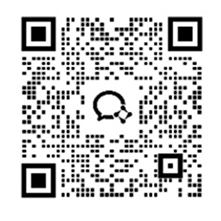- 1 首页1.1 运营之窗1.2 价格与套餐1.3 异常数据诊断1.4 数据诊断--榜单1.5 数据诊断--退货消息1.6 数据诊断--绩效异常1.7 数据诊断--微信消息推送1.8 数据诊断--跨境疫情前线
- 2 授权
2.1 店铺授权(新)2.2 CPC授权2.3 CPC授权异常2.4 权限管理2.5 商品权限2.6 船长API2.7 船长API调用方法- 3 销售
3.1 全店铺看板3.2 账户总览——移动端3.3 即时销售报告3.4 海卖助手——移动端3.5 订单列表3.6 订单列表——移动端3.7 退货报告3.8 在线商品3.9 iSKU3.10 商品运营分析3.11 商品销售统计3.12 商品费用解析3.13 业绩目标3.14 退款分析3.15 退款明细3.16 异常监控——移动端3.17 指标监控3.18 关键词排名3.19 商品诊断设置3.20 运营日志- 4 广告
4.1 数据概览4.2 广告分析4.3 广告分析-商品维度4.4 广告管理4.5 智能工具4.6 智能投放4.7 关键词挖掘4.8 排名监控4.9 操作日志- 5 FBA
5.1 FBA看板5.2 库存列表5.3 冗余库存列表5.4 库存成本预估5.5 FBA配送费异常5.6 FBA货件管理- 6 财务
6.1 店铺利润报告6.2 交易数据6.3 回款记录6.4 利润月报6.5 运营费用明细6.6 VAT报告6.7 报税国家设置6.8 VAT手动计算6.9 产品成本6.10 运营费用设置6.11 费用分摊6.12 财务相关设置6.13 汇率设置- 7 客服
7.1 邮件活动管理7.2 索取评价7.3 邮件模板管理7.4 客户总览7.5 客户列表7.6 客户分组7.7 买家消息7.8 Reviews中差评7.9 Feedback中差评7.10 商品QA7.11 全店铺绩效7.12 店铺绩效7.13 自动上传7.14 上传记录- 8 跟卖
8.1 防跟卖监控8.2 智能调价8.3 批量定时跟卖- 9 数据方舟
9.1 运营之窗9.2 实时大屏9.3 Top分析9.4 行业分析9.5 我的报表9.6 主题报表9.7 自定义报表—基础说明9.8 自定义报表—配报表9.9 自定义报表—筛数据9.10 自定义报表—做分析9.11 自定义报表—看报表9.12 下载报表9.13 运营费用设置9.14 自定义公式9.15 新增指标9.16 费用分摊- 10 ERP
10.1 首页10.2 商品--本地商品10.3 商品--品牌管理10.4 商品--分类管理10.5 采购--采购建议10.6 采购--采购计划10.7 采购--采购单10.8 采购--采购变更单10.9 采购--供应商10.10 采购—采购合同模板10.11 仓储--仓库清单10.12 仓储--库存明细10.13 仓储--入库单10.14 仓储--出库单10.15 仓储--调整单10.16 仓储--调拨单10.17 仓储--加工单10.18 仓储--库存流水10.19 FBA货件(STA)10.20 仓储--发货单10.21 仓储--成本补录单10.22 物流--物流模板管理10.23 结算--收支账户10.24 结算--资金流水10.25 结算--付款单10.26 结算--收款单10.27 报表--进销存报表10.28 报表--库存报表10.29 报表--库存明细10.30 报表--批次成本10.31 系统--打印模板10.32 ERP-使用指南- 11 VAT
11.1 VAT服务- 12 个人中心
12.1 个人账号12.2 购买运营套餐12.3 船长API12.4 报告中心- 13 客服邮件(亚马逊消息)
13.1 邮箱授权13.2 QQ邮箱13.3 Outlook邮箱13.4 新浪邮箱13.5 Sohu邮箱- 14 船长移动端
14.1 微信绑定- 15 运营分析
15.1 全店铺看板15.2 即时销售情况15.3 订单列表15.4 VAT发票自动上传15.5 测评订单15.6 ASIN关注15.7 分组分析15.8 店铺运营概况15.9 ASIN费用解析(订单)15.10 ASIN 36015.11 在线商品- 16 CaptainGPT
16.1 GPT- 17 多平台
功能模块五:广告
5.5 智能工具
一、概述
智能工具包含三大工具,分别为分时调价、分时预算、智能投放,分时广告位帮助卖家合理调整投放策略,优化广告投放效果。
所有的广告类型均可使用分时调价、分时预算和智能投放,卖家可以根据需求灵活运用。
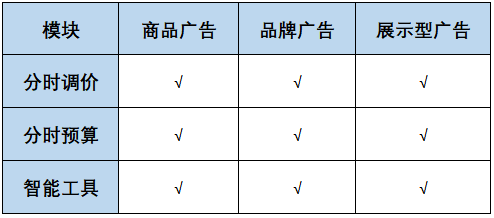
二、分时调价
分时调价是系统通过设置规则,代替人为操作,按规则中的时间设置投放(关键词、商品)的竞价出价
分时调价通过在不同时间段或者时间点设置不同的竞价来控制广告花费和获取更好的广告位置,可设置一天24小时,一周168小时的广告出价,卖家可以根据需要来灵活调整竞价,以达到更好的广告投放效果。
创建分时调价规则
若需要创建一个新的分时调价规则,可以在【广告】-【智能工具】页面中的【分时调价】模块完成分时调价规则创建
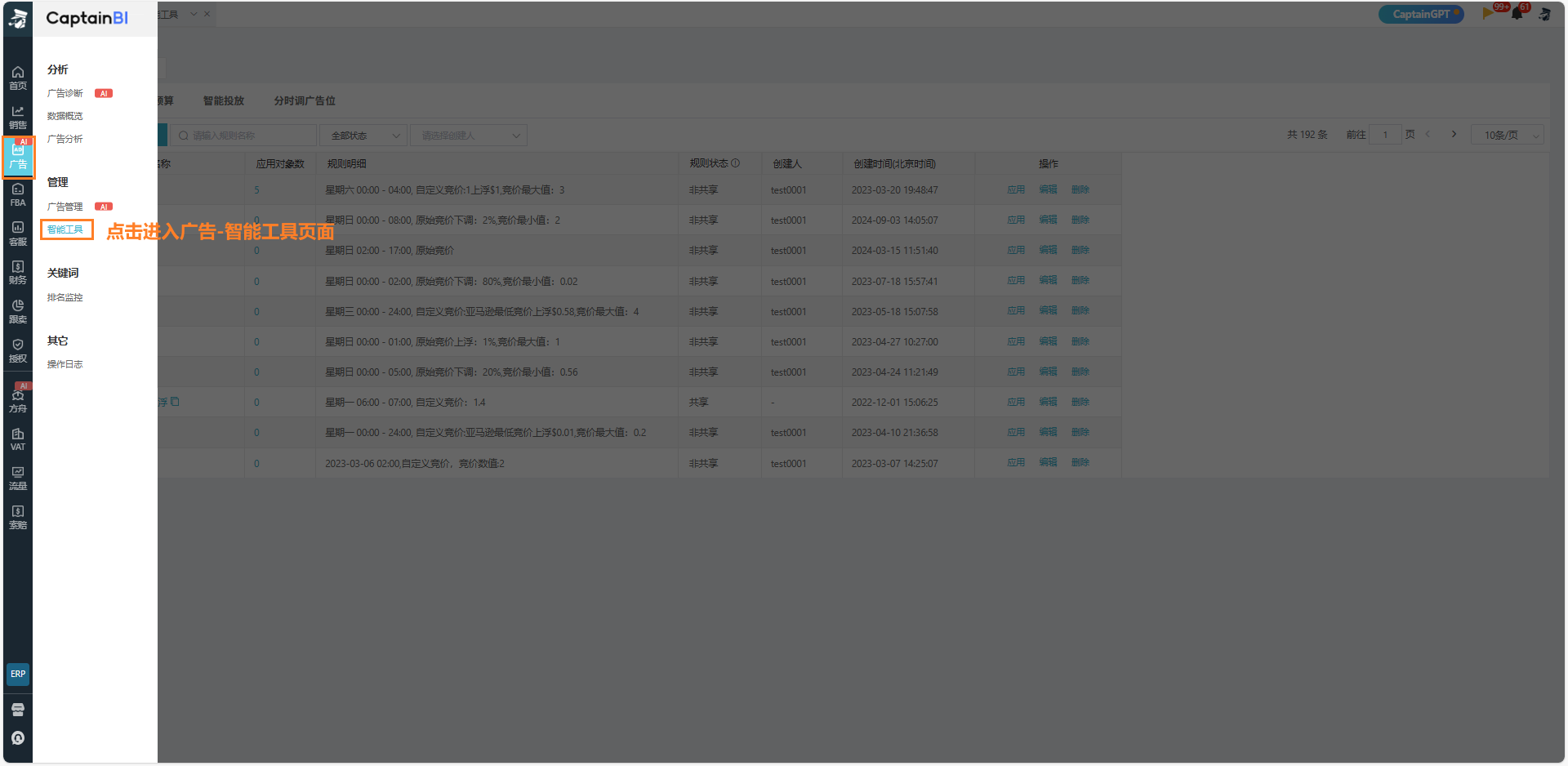
1、在【分时调价】模块,点击【创建分时调价规则】按钮,新增分时调价规则
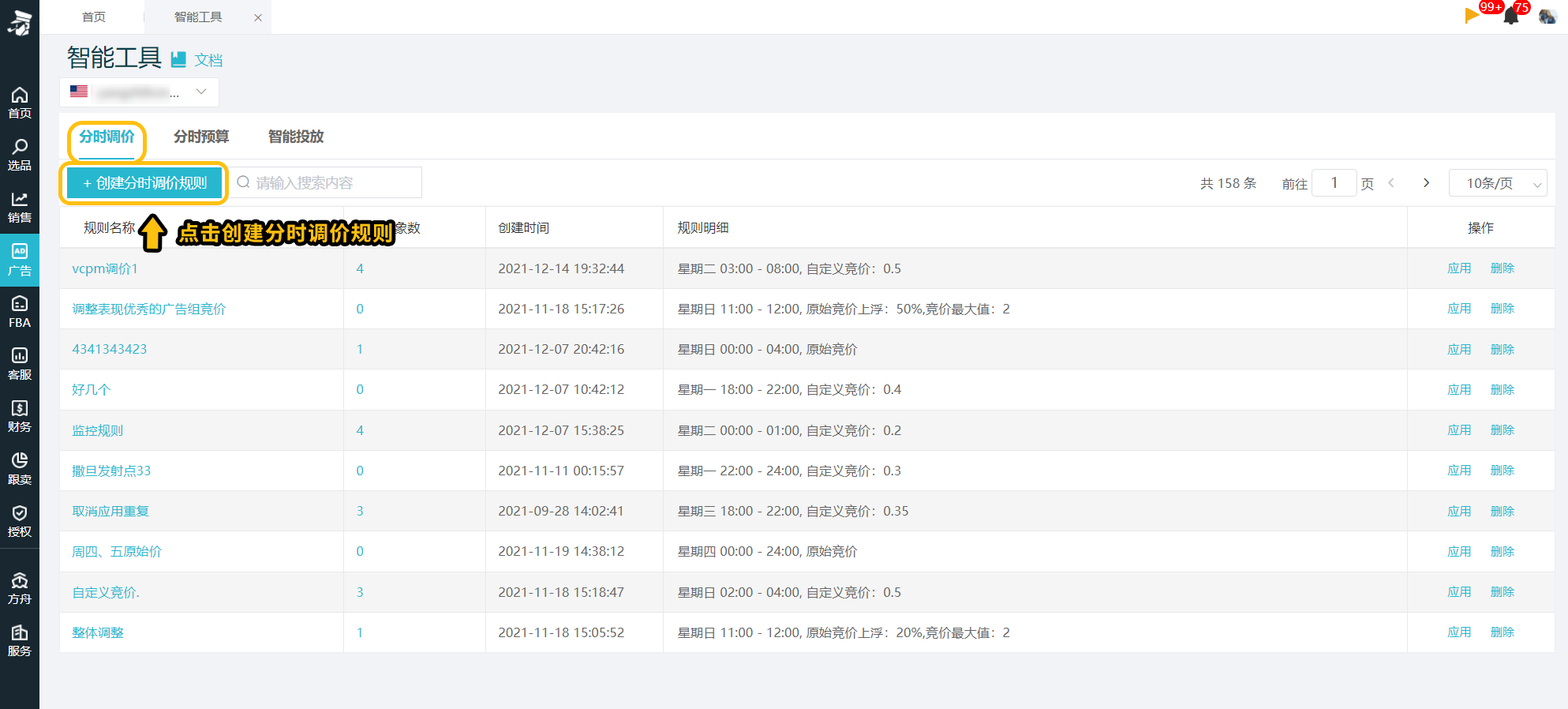
2、在【创建分时调价规则】弹窗,填写规则明细,点击“创建”,即可完成分时调价规则的创建
(1) 填写“规则名称”,最多100字
(2) 选择时间类型:“按时间段”、“按时间点”,并设置规则生效起止时间(生效起止时间为店铺站点时间)
①选择“按时间段”:规则将在设置的时间段开始时间调整竞价,在非执行时间段,广告将按分时调价规则执行前的竞价
②选择“按时间点”:规则将在设置的时间点调整竞价,调整竞价后会保持当前的竞价不变,不会再恢复调整之前的竞价
(3) 填写规则明细,规则明细说明在下文有详细的介绍
注意事项:设置规则时,开关记得一定要打开,开关关闭时设置的规则不会生效
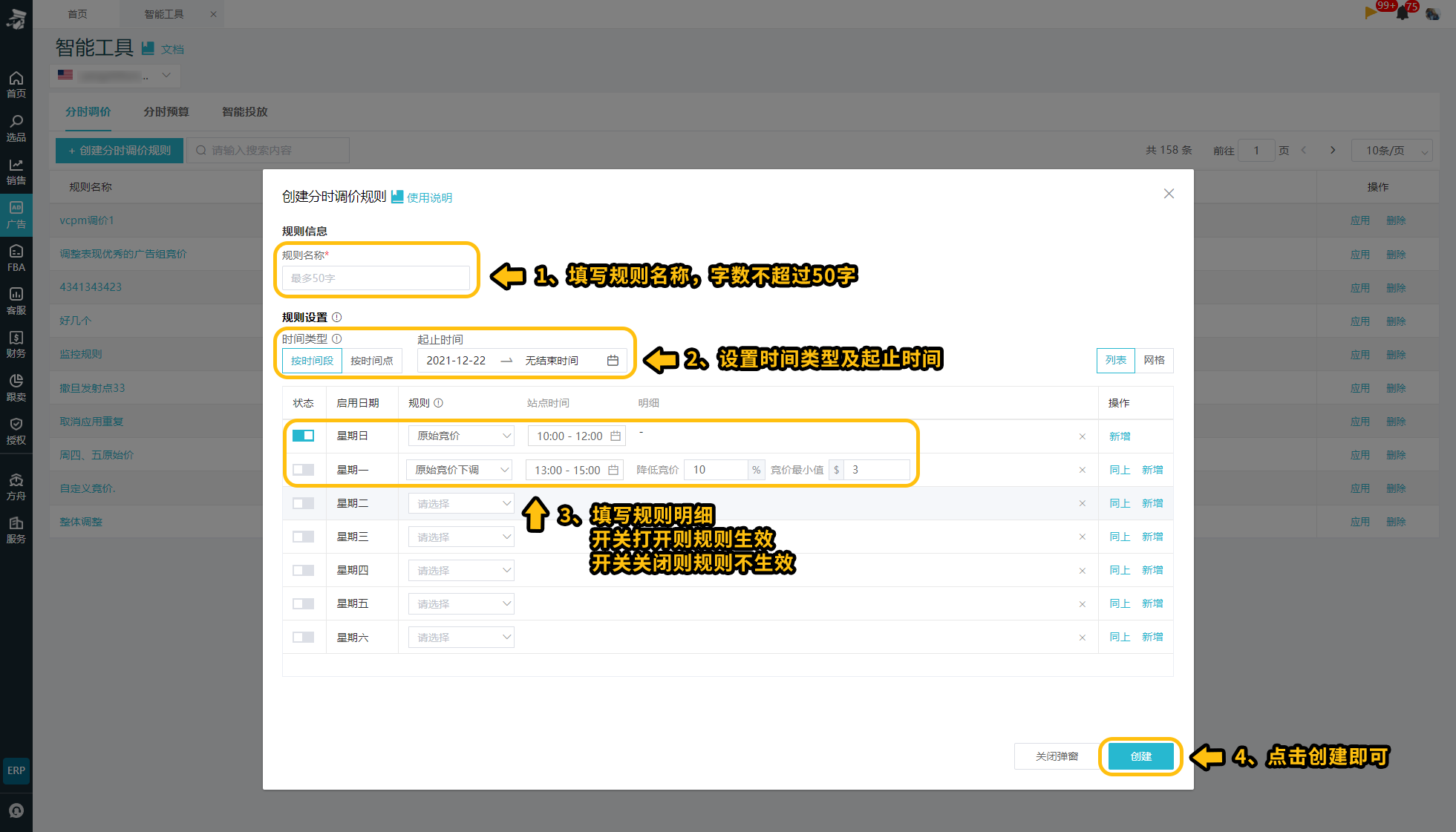
分时调价规则明细说明
1、创建规则前需要明白两个概念:原始竞价、当前竞价
(1) 原始竞价:应用对象应用智能工具规则前,其关联的投放(关键词、商品)的竞价出价
(2) 当前竞价:应用对象关联的投放(关键词、商品)当前最新的竞价出价
2、设置“按时间段”规则明细:规则将在设定的执行起止时间段执行,在起止时间内的非执行时间段,应用对象将恢复原始竞价
(1) 原始竞价
①说明:选择该选项后,系统将在设定的时间,按照原始竞价(原始竞价概念请见上文),设定广告竞价出价进行投放
②示例:如下图所示,原始竞价10元,投放(关键词、商品)将在星期日 00:00~05:00,按原始竞价10元竞价
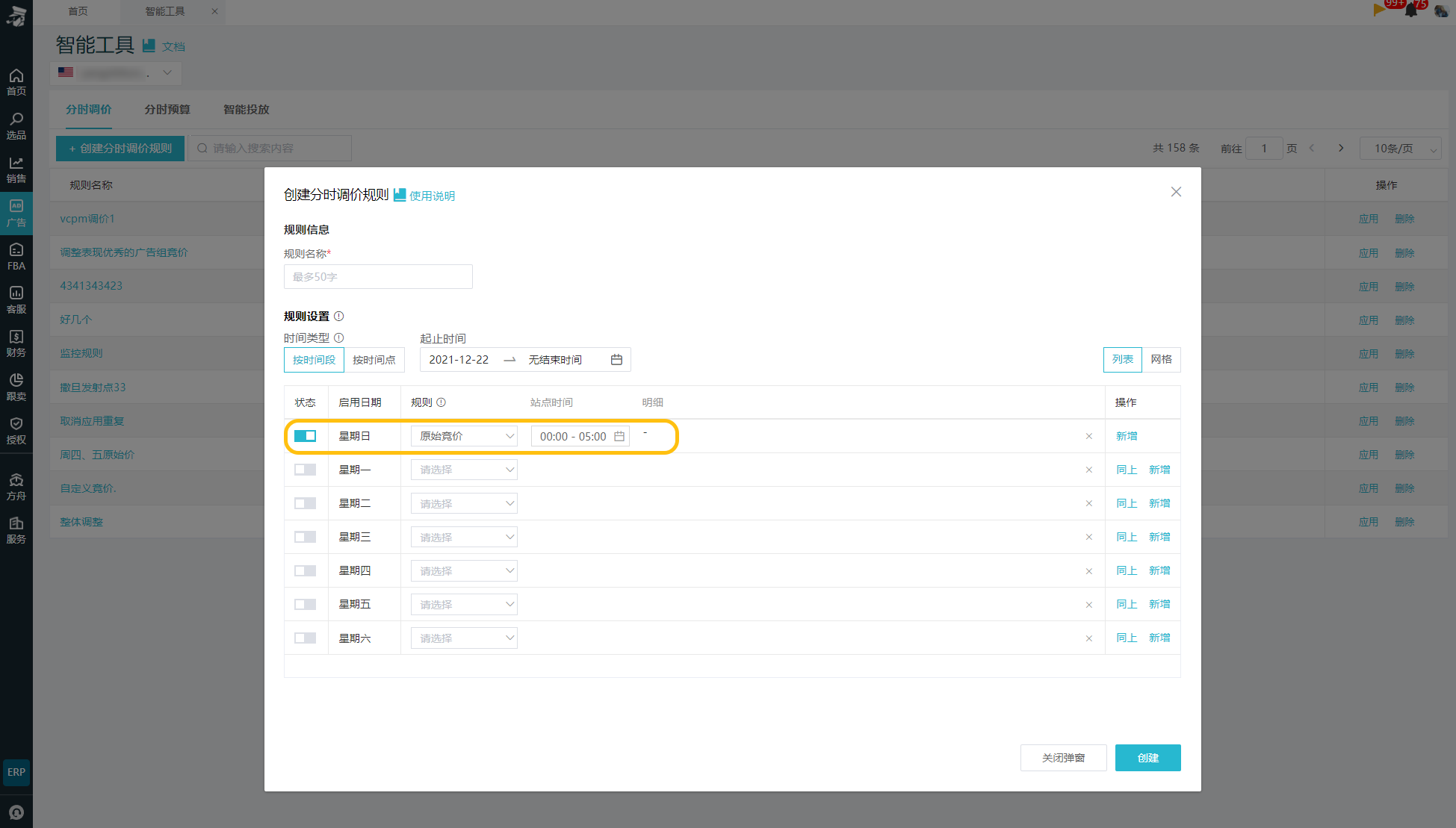
(2) 原始竞价上浮
①说明:选择该选项后,系统将在设定的时间,按照原始竞价和设定的上浮比例计算实际的竞价出价进行投放
②示例:如下图所示,原始竞价为10元,投放(关键词、商品)将在星期日00:00~05:00,按10*(1+10%)=11元进行竞价,竞价最高不超过20元
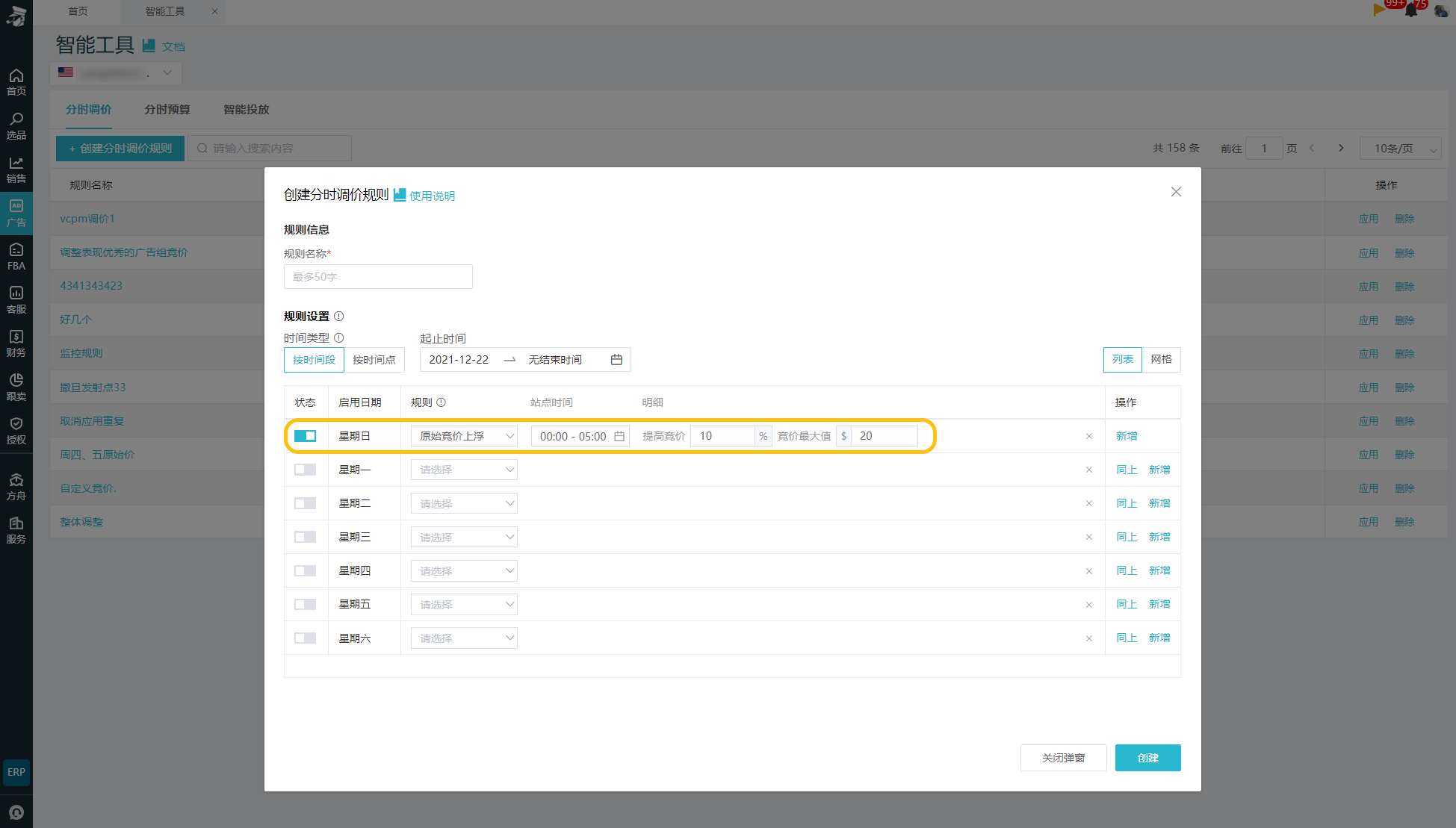
(3) 原始竞价下调
①说明:选择该选项后,系统将在设定的时间,按照原始竞价和设定的下调比例计算实际的竞价出价进行投放
②示例:如下图所示,原始竞价为10元,投放(关键词、商品)将在星期日00:00~05:00,按10*(1-10%)=9元进行竞价,竞价最低不超过5元
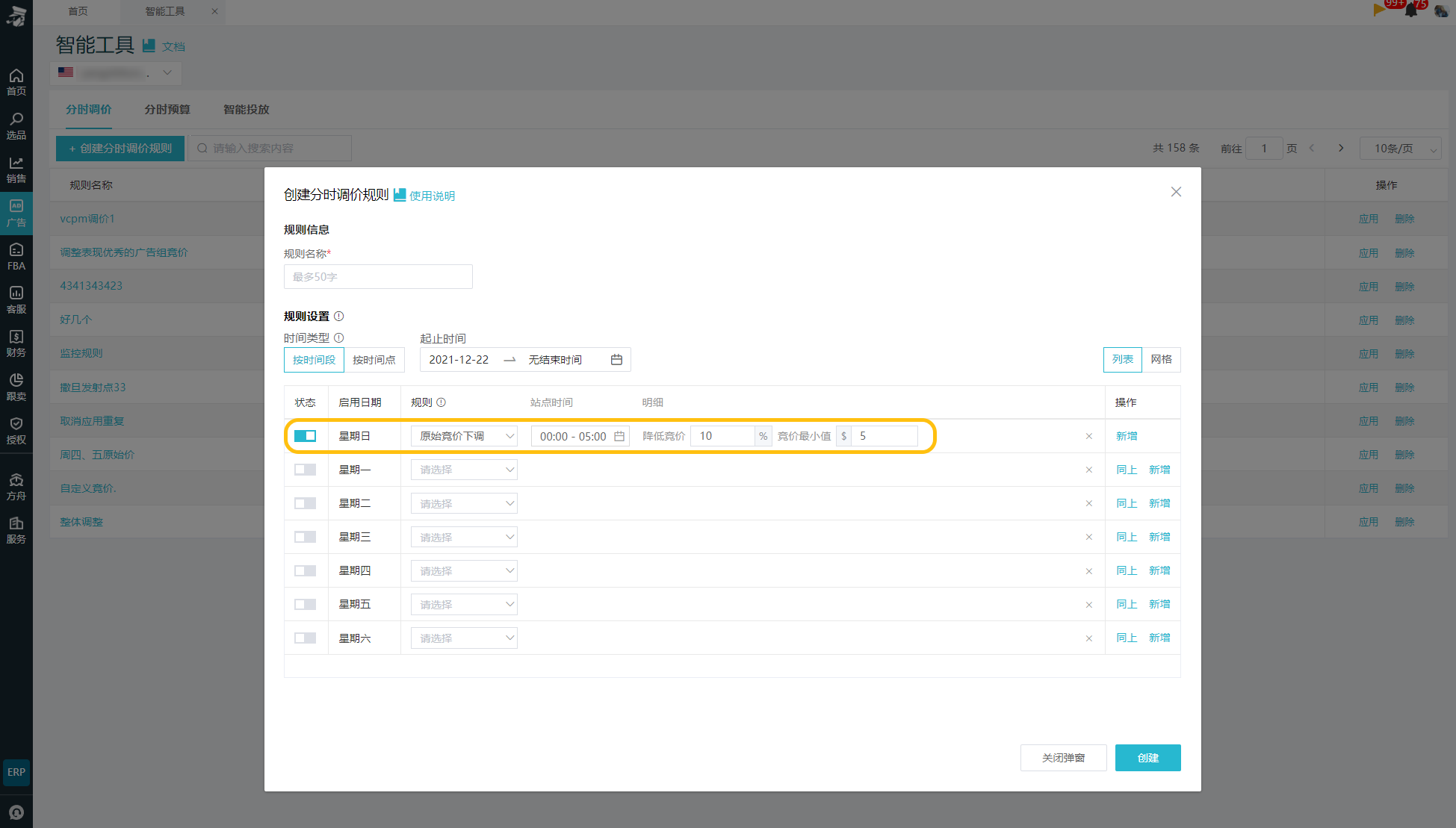
(4) 自定义当前竞价
①说明:选择该选项后,系统将在设定的时间,按照设定的当前竞价(当前竞价概念请见上文),设定广告竞价出价进行投放
②示例:如下图所示,设定的价格为20元,投放(关键词、商品)将在星期日00:00~05:00,按20元进行竞价
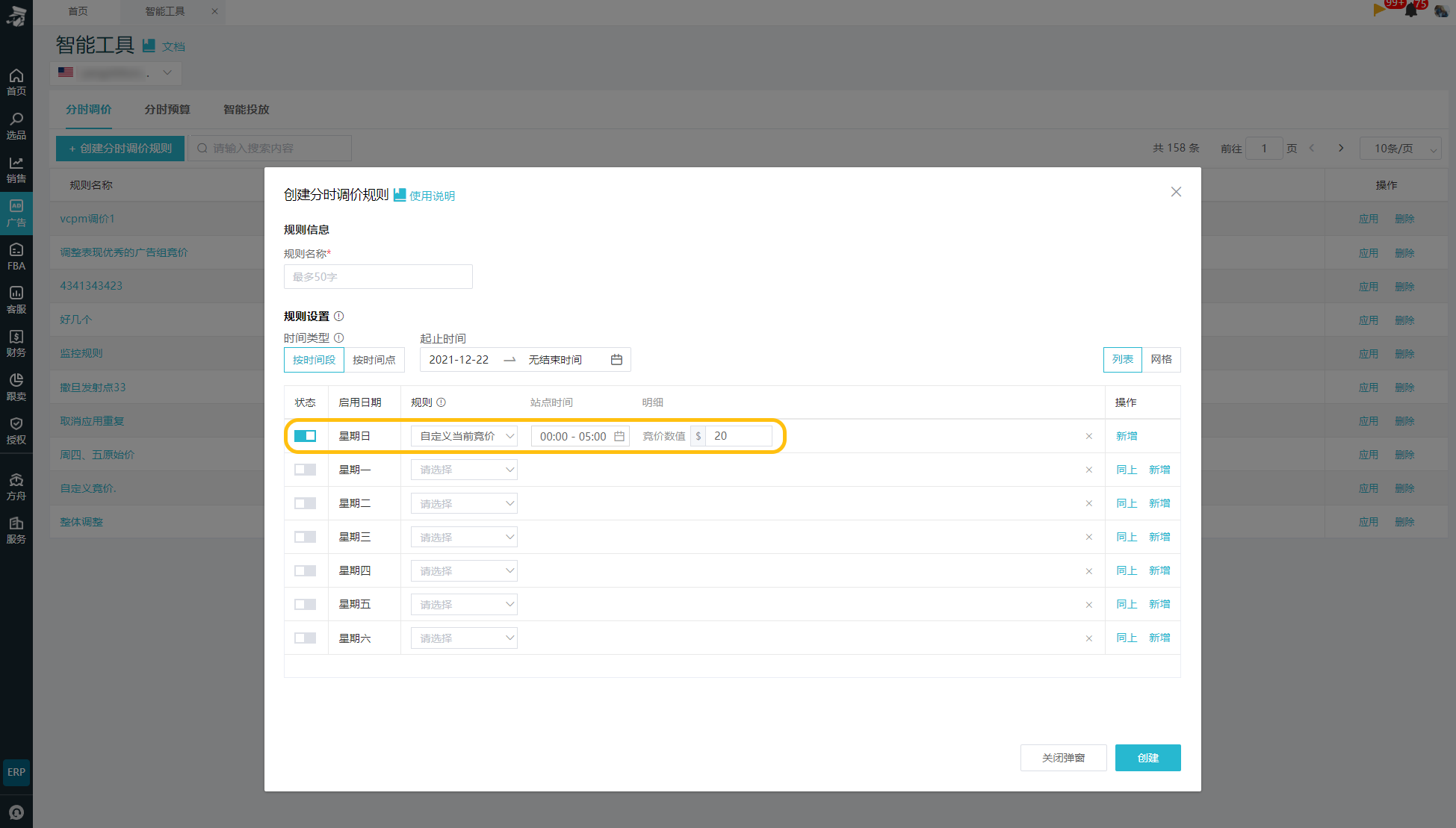
(5) 自定义当前竞价上浮
①说明:选择该选项后,系统将在设定的时间,按照设定的竞价和上浮比例计算实际的竞价出价进行投放
②示例:如下图所示,设定的价格为20元,因为实际计算值20*(1+50%)=30元大于设定的竞价最大值,所以投放(关键词、商品)将在星期日00:00~05:00,按25元进行竞价
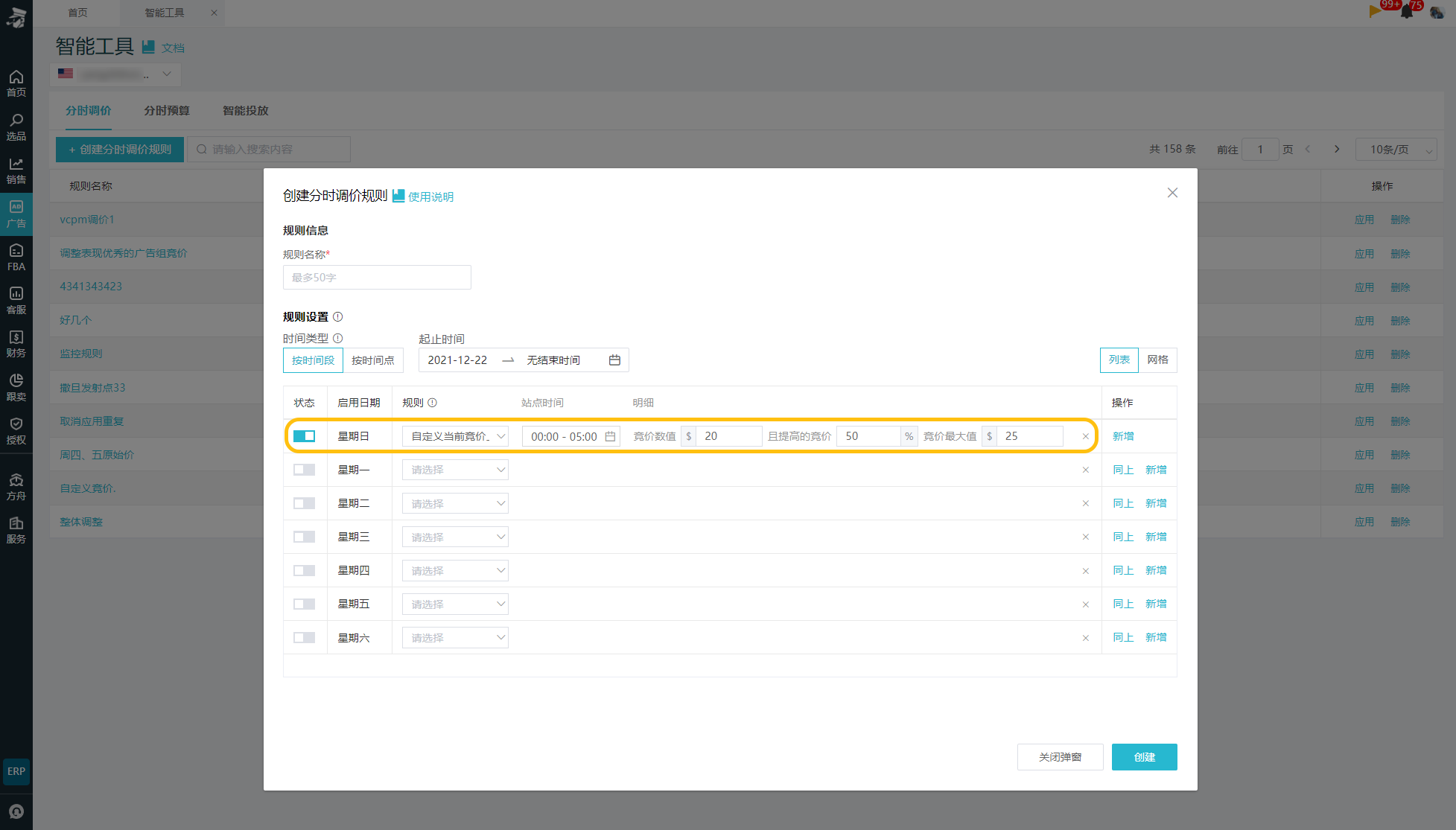
(6) 自定义当前竞价下调
①说明:选择该选项后,系统将在设定的时间,按照设定的竞价和下调比例计算实际的竞价出价进行投放
②示例:如下图所示,设定的价格为20元,投放(关键词、商品)将在星期日00:00~05:00,按20*(1-10%)=18元进行竞价,竞价最低不超过15元
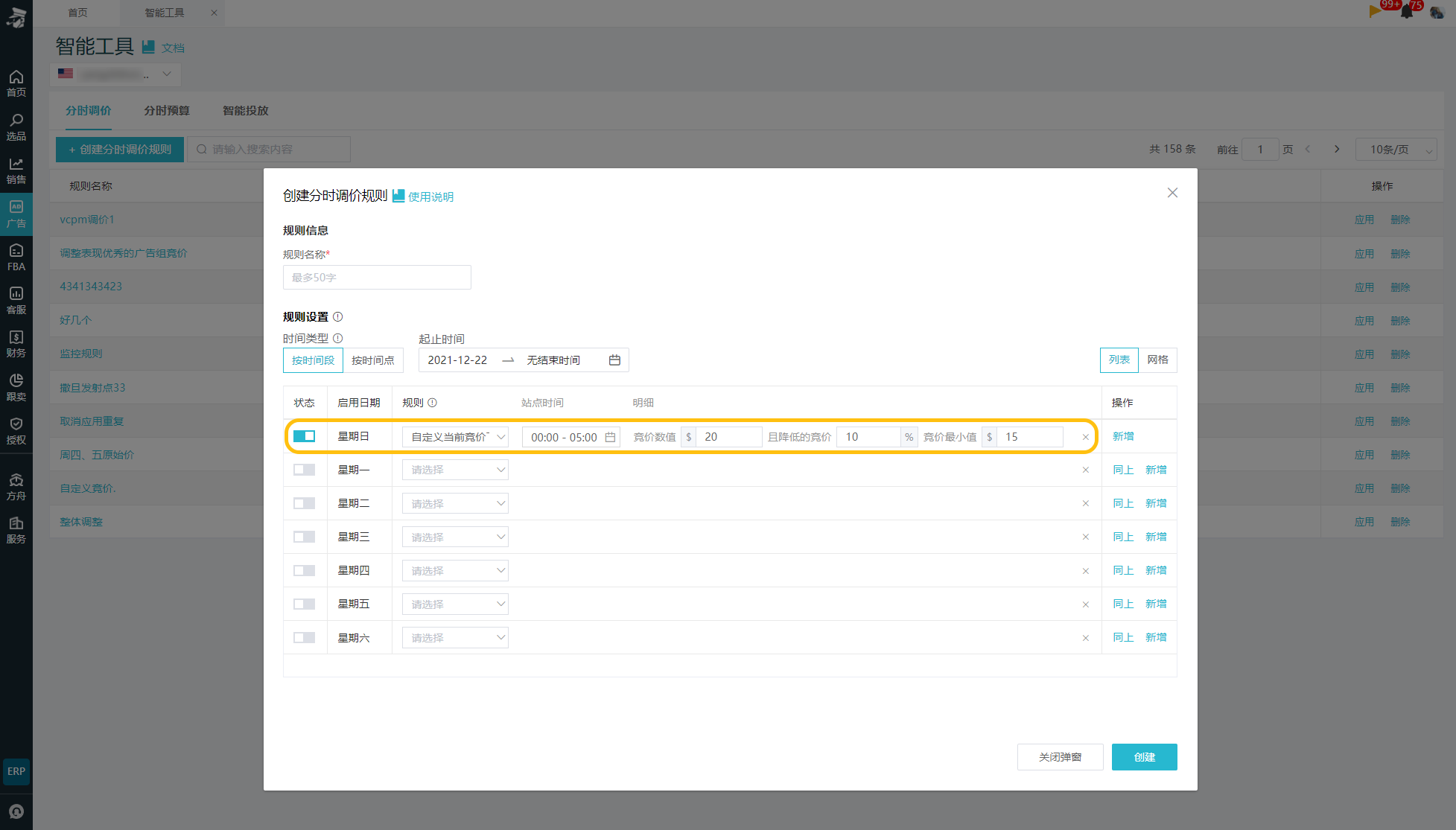
设置“按时间段”规则注意事项:同一天内可点击“添加”按钮增加规则,请按照时间顺序设置规则,如先设置00:00-04:00,再设置08:00-12:00
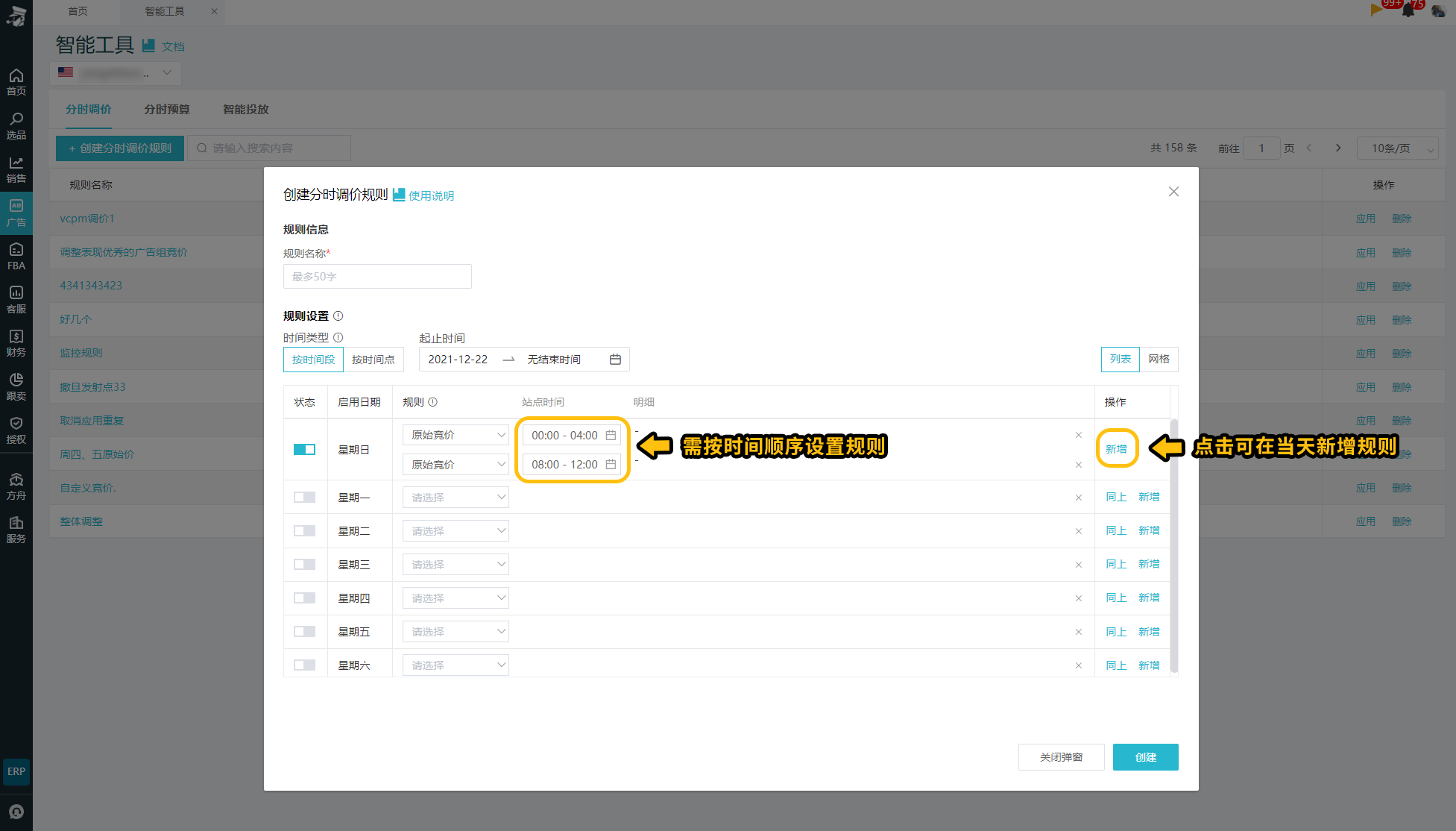
按照时间段设置规则,未设置的时间段默认为原始竞价。如下图所示,投放的原始竞价为:10元,应用规则后,在星期日的竞价变化为:
1、00:00~04:00竞价设置成20元
2、4:00~10:00竞价恢复成原始竞价10元
3、10:00~12:00竞价设置成30元
4、12:00~23:59竞价恢复成原始竞价10元
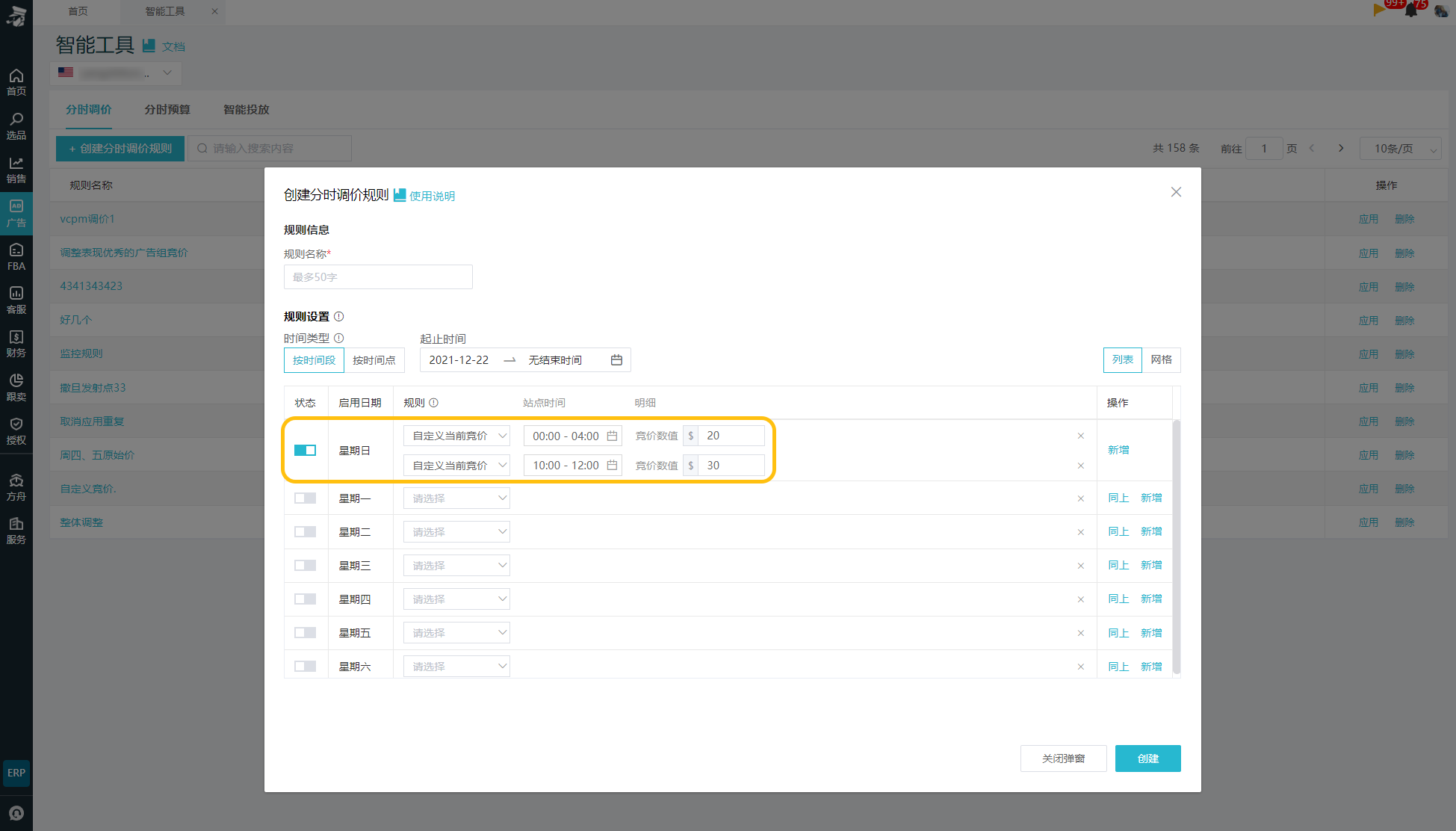
3、设置“按时间点”规则明细说明:规则将在设定的具体时间执行,规则执行过程,应用对象将保持当前竞价,不会恢复原始竞价
(1) 自定义当前竞价
①说明:选择该选项后,系统将在设定的时间,按照设定的当前竞价(当前竞价概念请见上文),设定广告竞价出价进行投放
②示例:以应用频率“一次性”为例。如下图所示,设定的价格为10元,投放(关键词、商品)将在2021年12月29日0点按10元进行竞价,以后不再执行规则,投放竞价保持10元不变
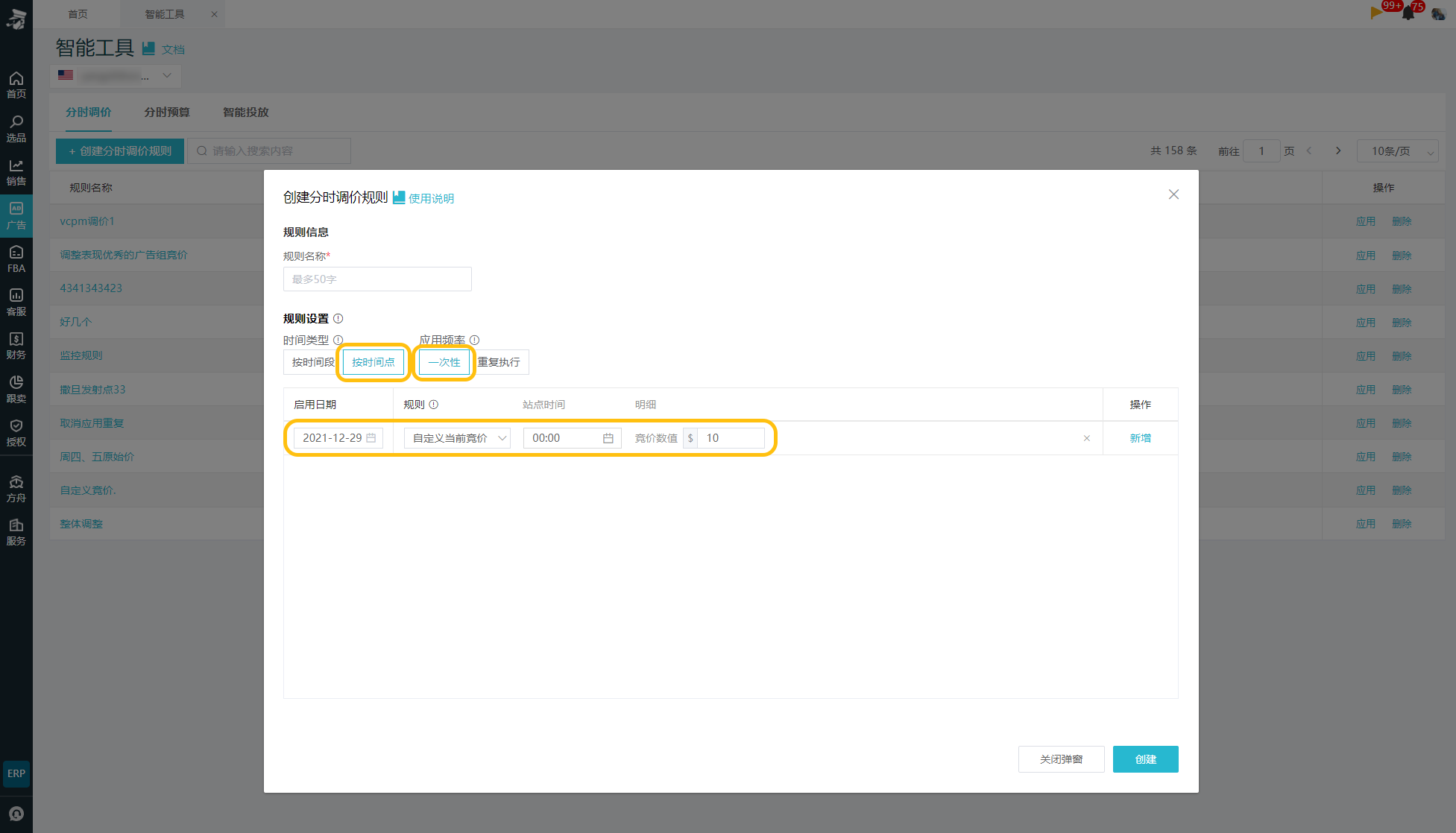
(2) 当前竞价上浮
①说明:选择该选项后,系统将在设定的时间,按照当前竞价和上浮比例计算实际的竞价出价进行投放
②示例:以应用频率“一次性”为例。如下图所示,当前竞价10元,投放(关键词、商品)将在2021年12月29日0点按10*(1+10%)=11元进行竞价,以后不再执行规则,投放竞价保持11元不变
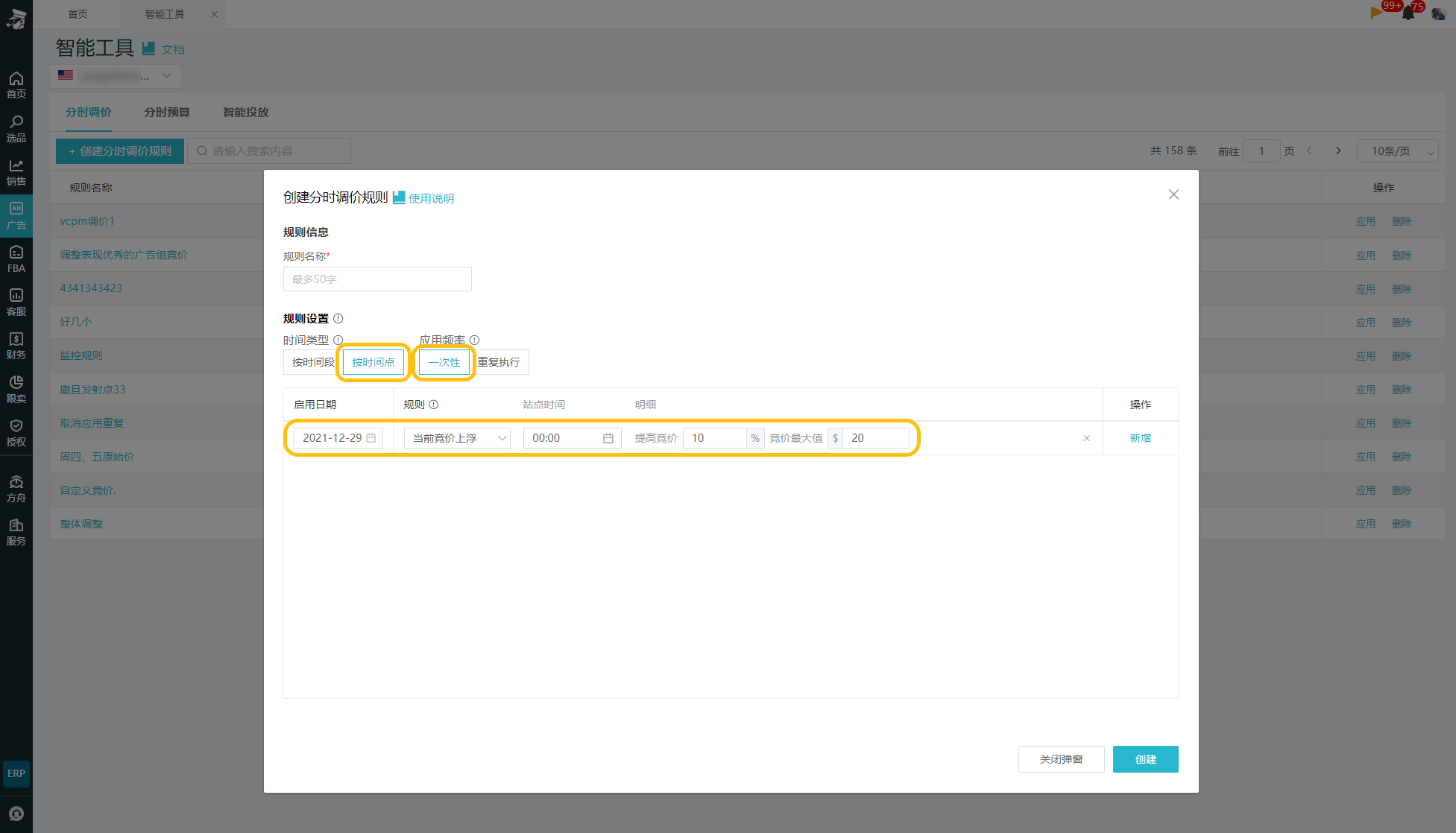
(3) 当前竞价下调
①说明:选择该选项后,系统将在设定的时间,按照当前竞价和下调比例计算实际的竞价出价进行投放
②示例:以应用频率“一次性”为例。如下图所示,当前竞价10元,投放(关键词、商品)将在2021年12月29日0点按10*(1-10%)=9元进行竞价,以后不再执行规则,投放竞价保持9元不变
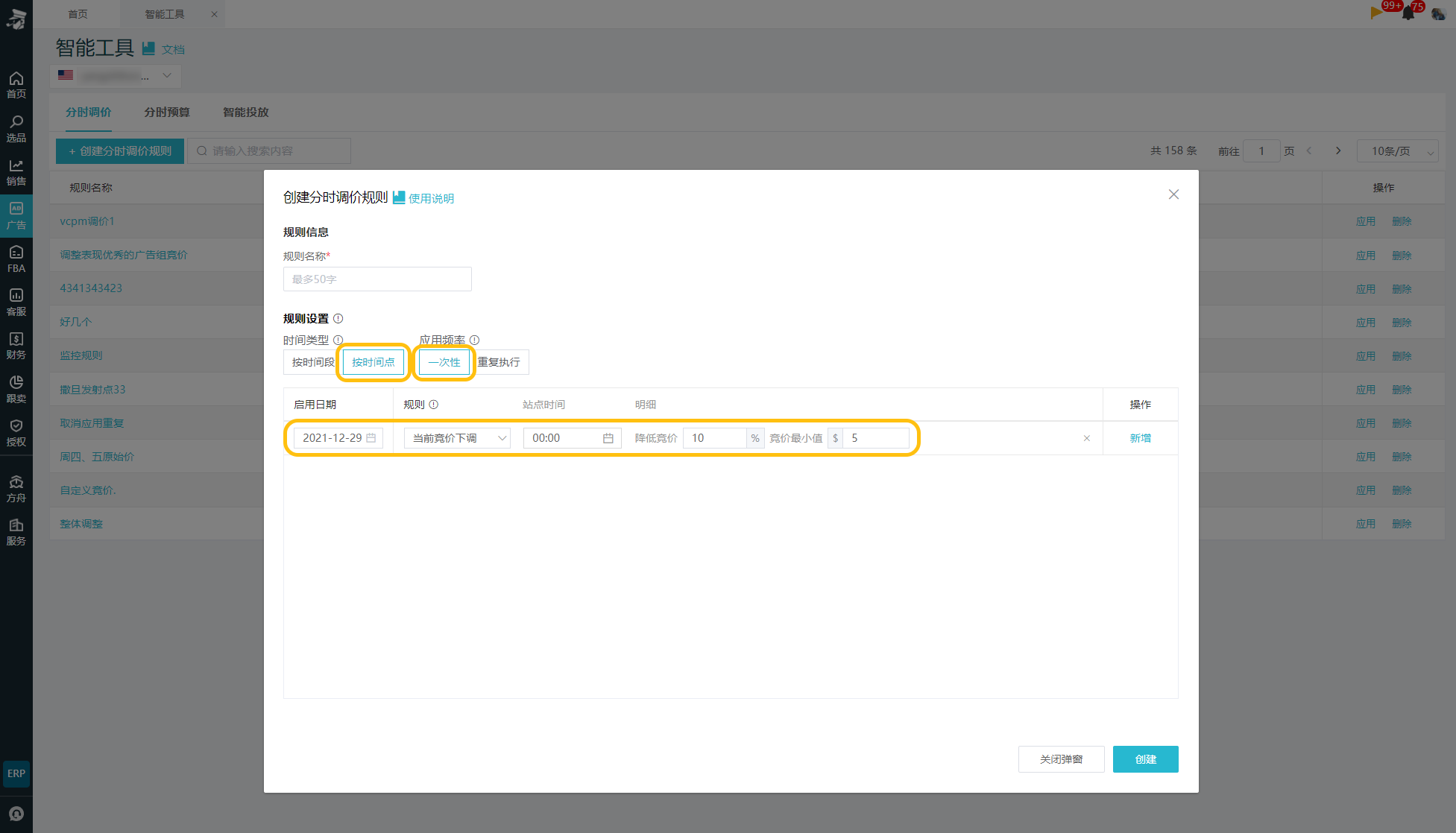
设置“按时间点”规则注意事项:应用频率一项选择“一次性”,表示规则将在设定的时间执行一次,以后将不再执行规则,如下所示,该调价规则只会在2021年12月29日0点执行一次,将投放竞价设置成10元,以后不再执行规则,投放竞价保持10元不变
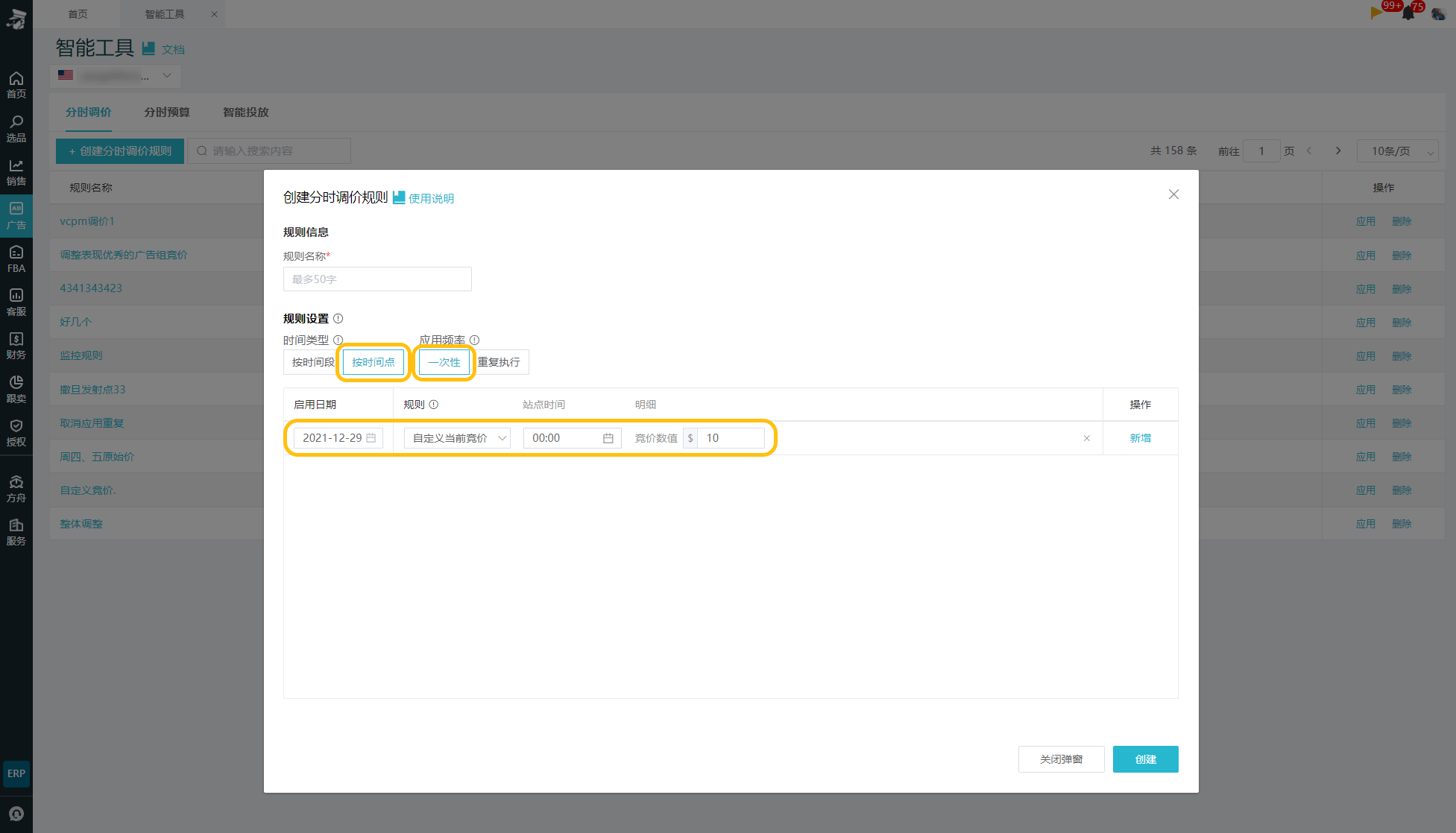
选择按时间点后,应用频率一项选择“重复执行”,表示规则将在设定的时间重复执行,如下所示,该调价规则将在每周日、每周一的1点重复将投放竞价设置成10元
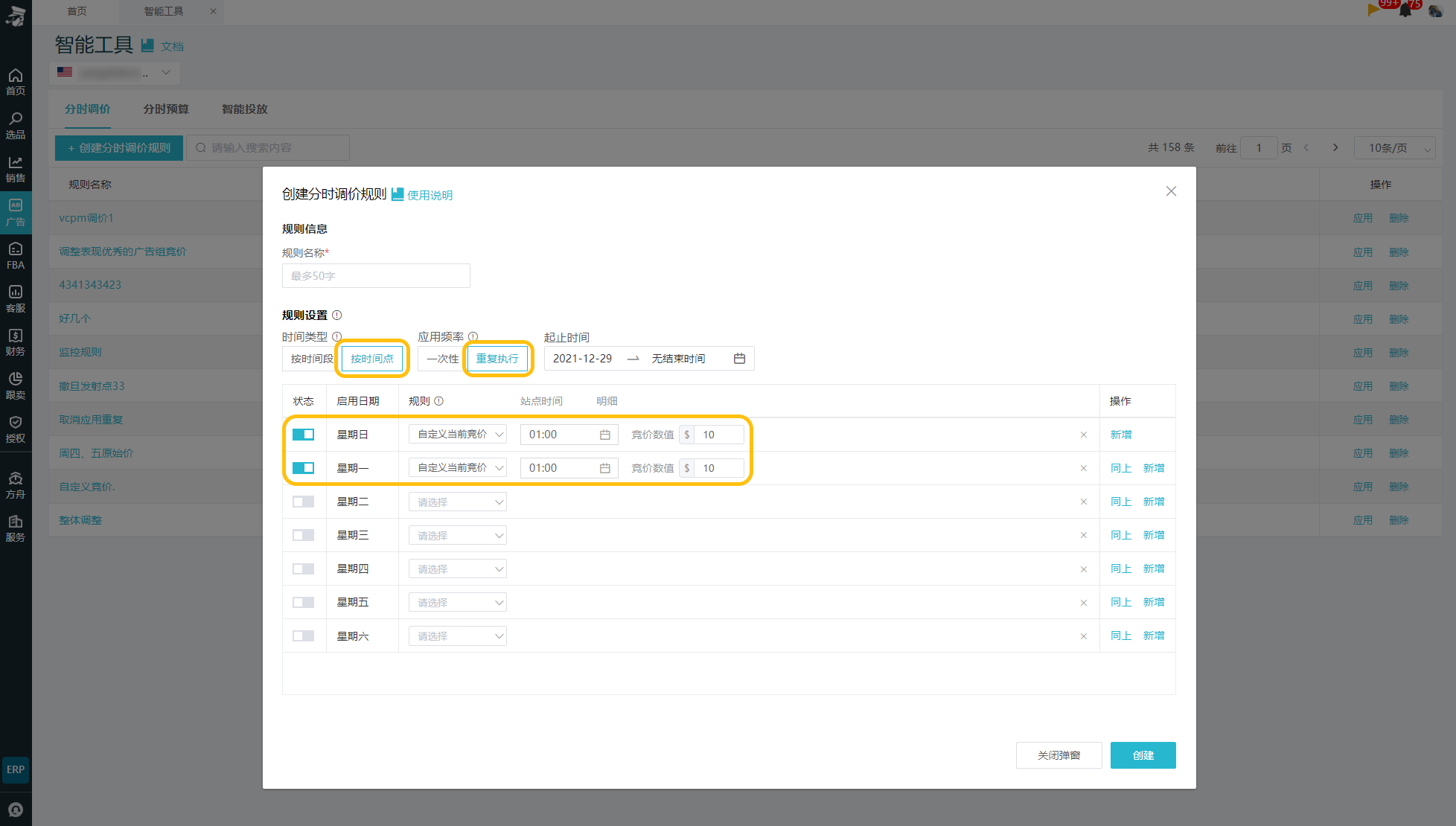
应用分时调价规则
完成分时调价规则创建后,我们需要将规则应用到广告上,应用规则的页面入口有2个:
应用入口1:可以在智能工具>分时调价页面下,点击规则对应的“应用”按钮进行应用
应用入口2:可以在广告管理相关页面中应用分时调价规则,广告管理相关页面包括:”广告管理>广告活动“、“广告管理>广告活动>广告组”、“广告管理>广告活动>广告组>投放”;
以下是应用规则的详细说明:
应用入口1:智能工具>分时调价页面
1、选择分时调价规则,点击“应用”按钮
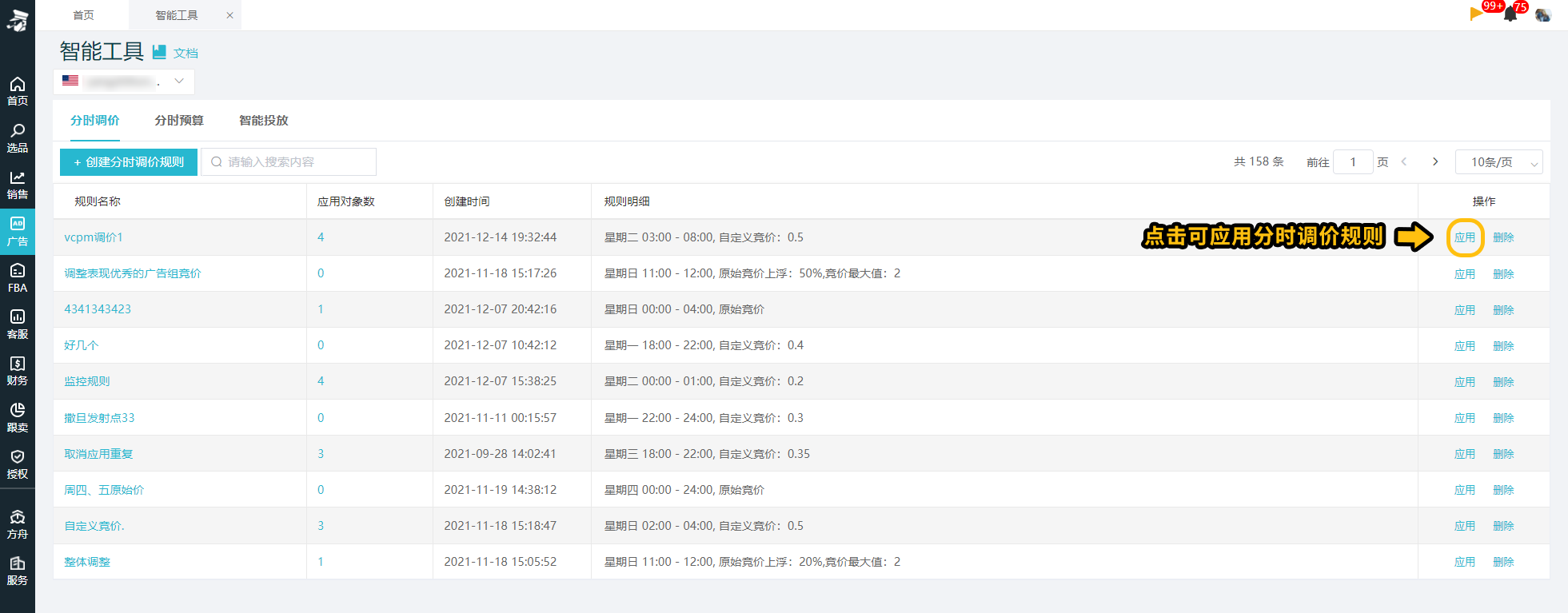
2、选择广告活动、广告组、投放,点击添加即可,最多可选择500个不同类型的应用对象,点击确定,即可完成分时调价规则的应用
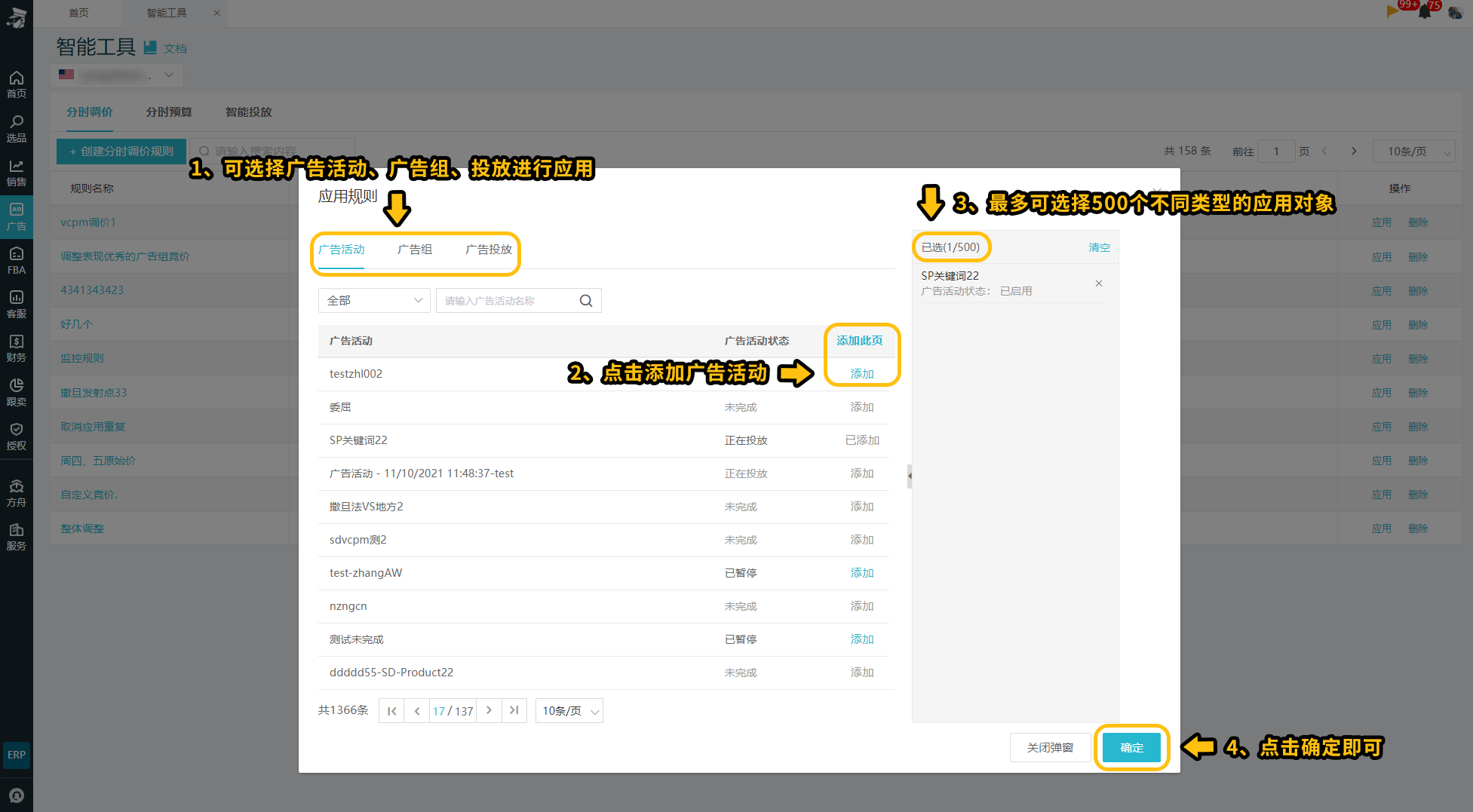
注意事项:只有状态为:正在投放、已暂停,且未到投放结束时间的广告活动、广告组、投放,才能应用分时调价规则
应用入口2:广告管理相关页面(以“广告管理>广告活动>广告组”页面为例,应用对象类型为:广告组)
1、选择应用对象,点击“调价”按钮
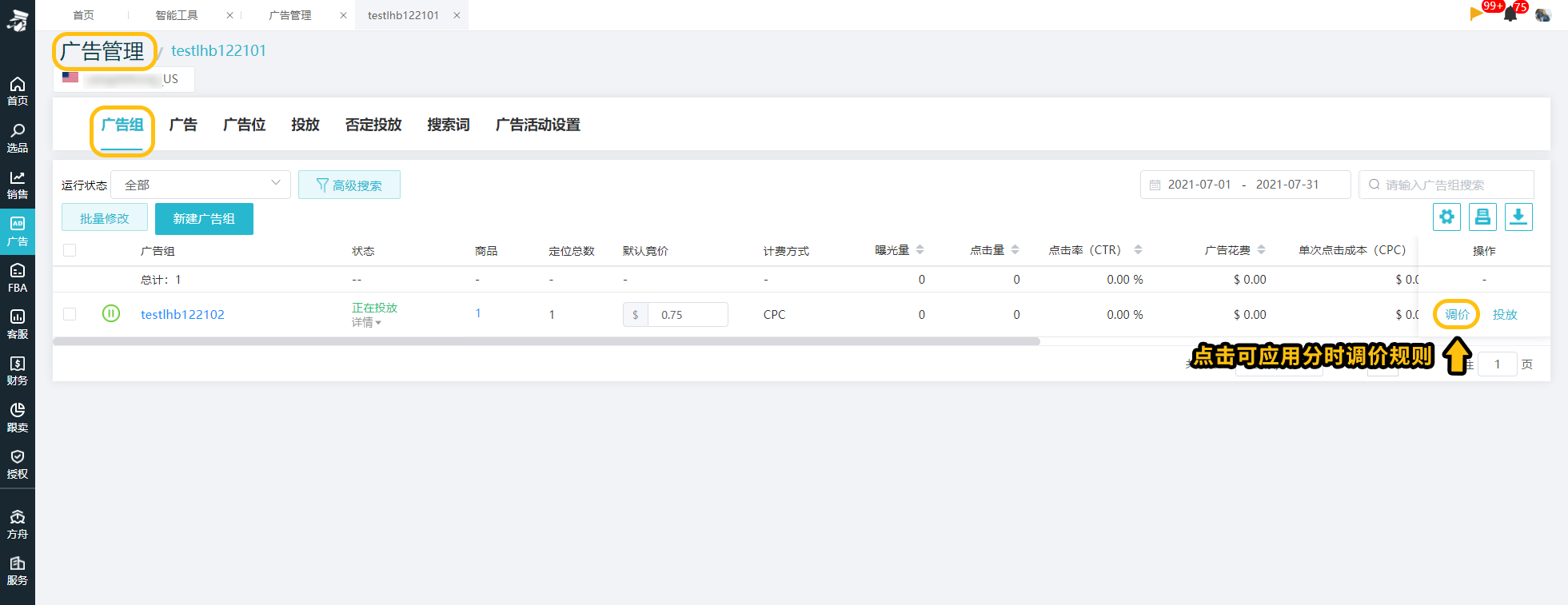
注意事项:只有状态为:正在投放、已暂停,且未到投放结束时间的广告活动、广告组、投放,才能应用分时调价规则,否则按钮置灰不可点击;按钮颜色变成绿色表示广告活动/广告组/投放已应用规则
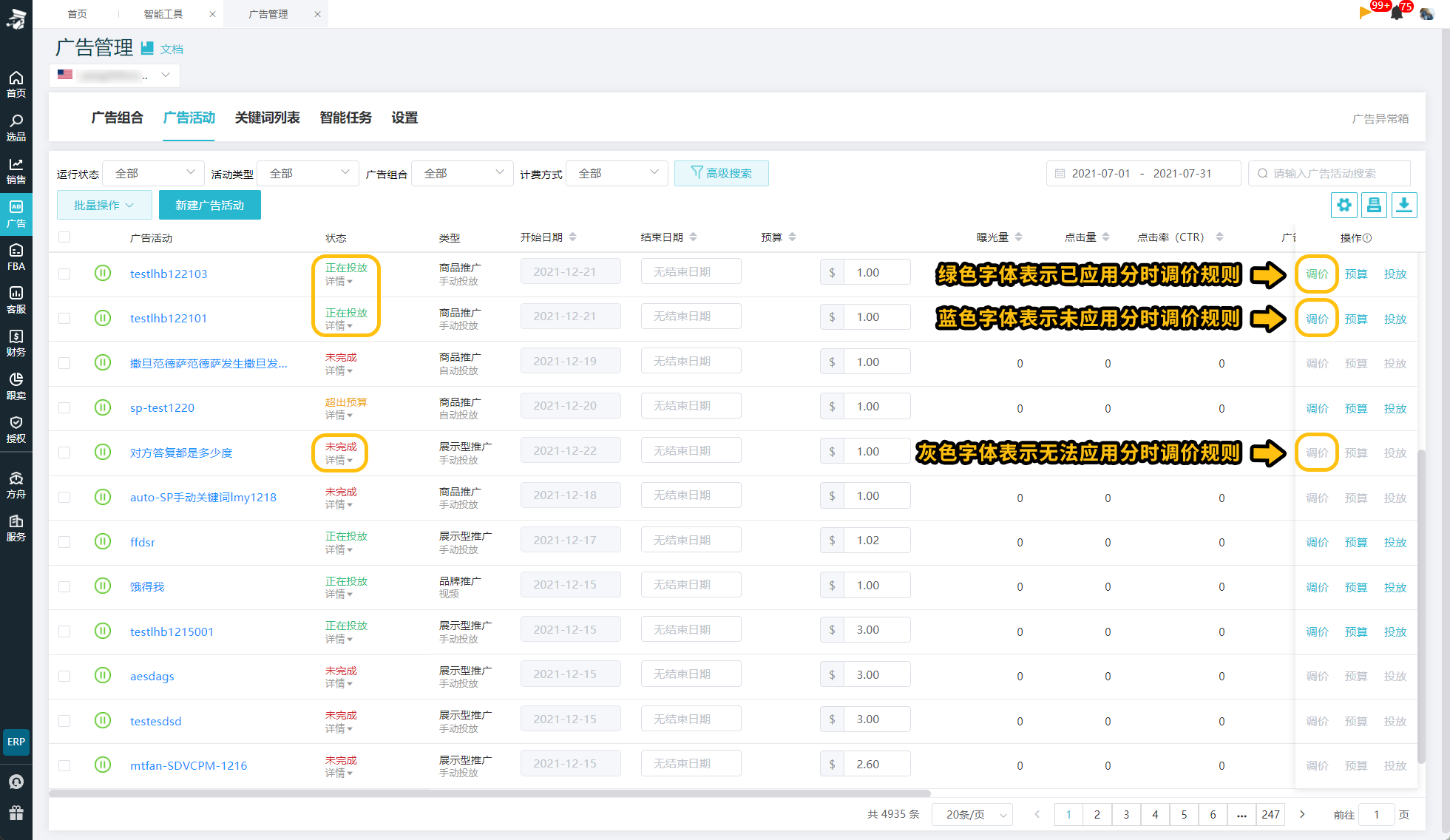
2、选择应用规则类型:应用已有规则、应用新规则、应用上级规则,填写规则内容,点击“应用”即可完成分时调价规则的应用
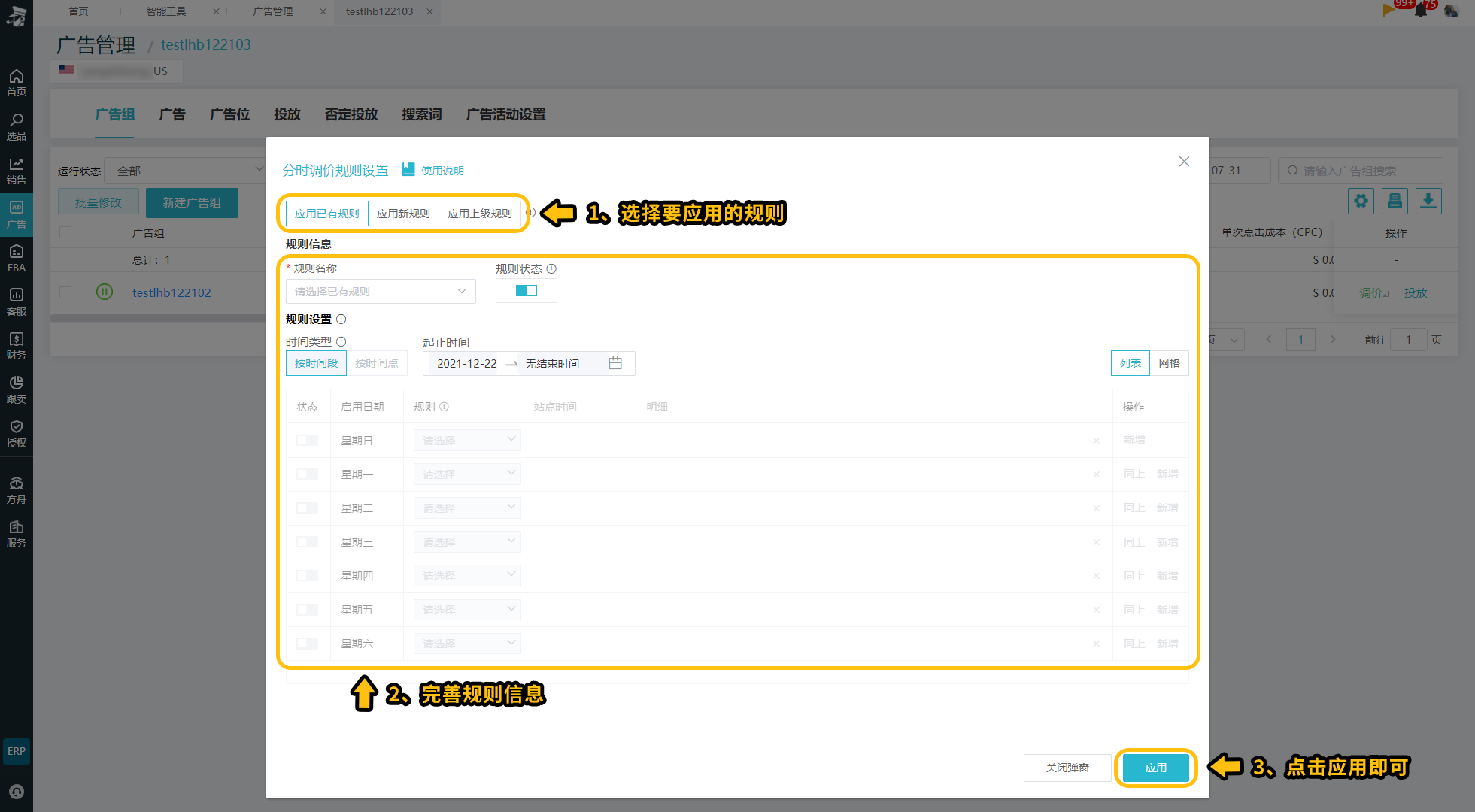
应用规则类型说明:
①应用已有规则:应用当前在【智能工具>分时调价】列表中已创建的分时调价规则
②应用新规则:立即新建一条分时调价规则并应用,该规则仅针对当前对象(广告活动/广告组/投放)生效,且该规则不在【智能工具>分时调价】列表中展示
③应用上级规则:应用该对象的上级的规则,投放的上级是广告组,广告组的上级是广告活动。若应用对象有应用自己的分时调价规则,该应用对象不受上级分时调价规则的影响,详细请见下图
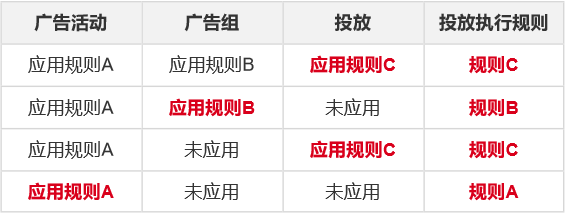
只有上级应用了规则,才出现“应用上级规则”选项
注意事项:同一应用对象可以同时应用“分时调价”、“智能投放-自动调整竞价”规则,但是两个规则不能同时开启;应用并开启“分时调价”规则时,若应用对象同时应用并开启“智能投放-自动调整竞价”规则,需要先暂停“智能投放-自动调整竞价”规则
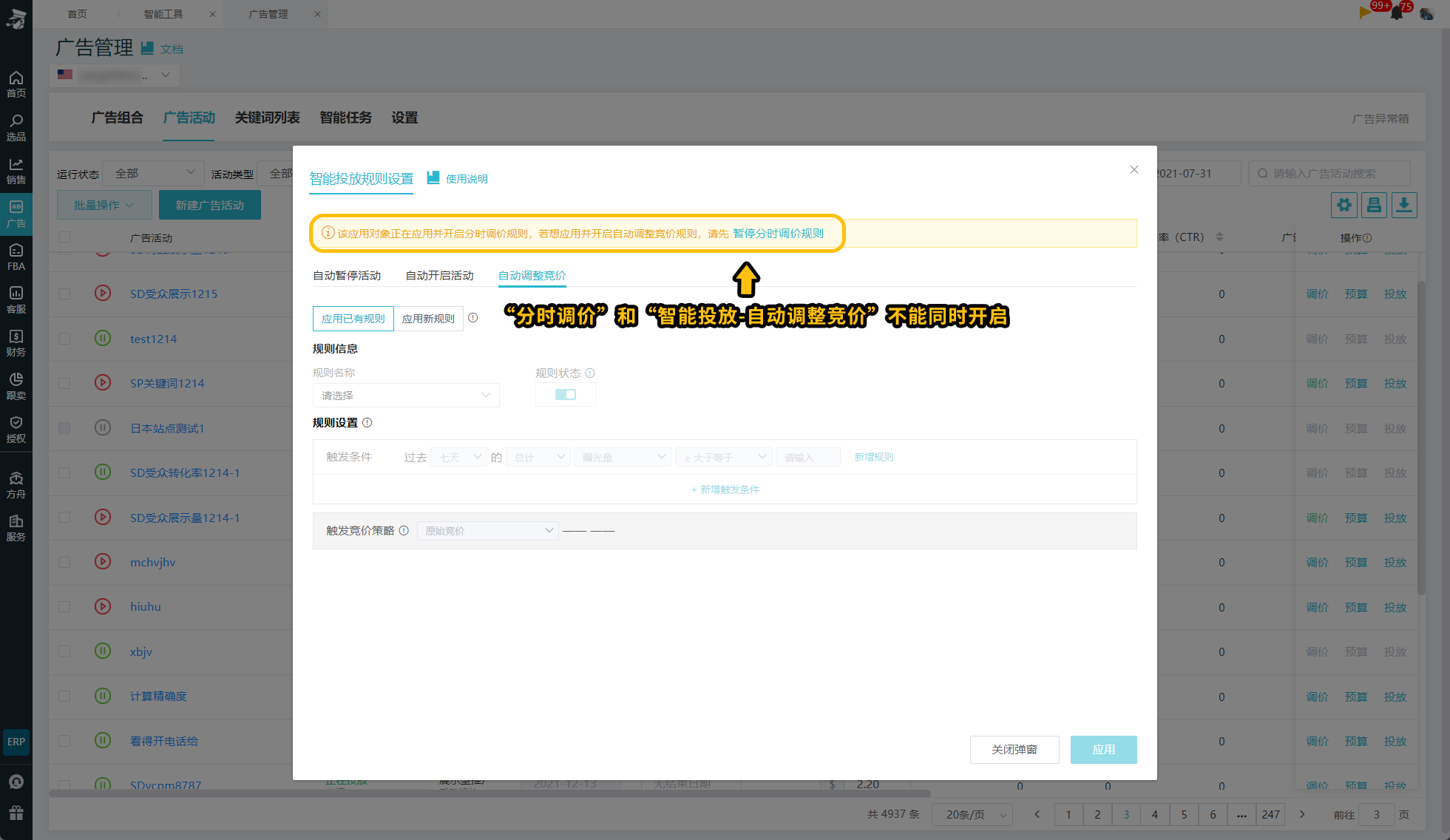
编辑分时调价规则
若需要调整分时调价规则明细,可以在【智能工具】页面中的【分时调价】模块,点击【规则名称】编辑分时调价规则
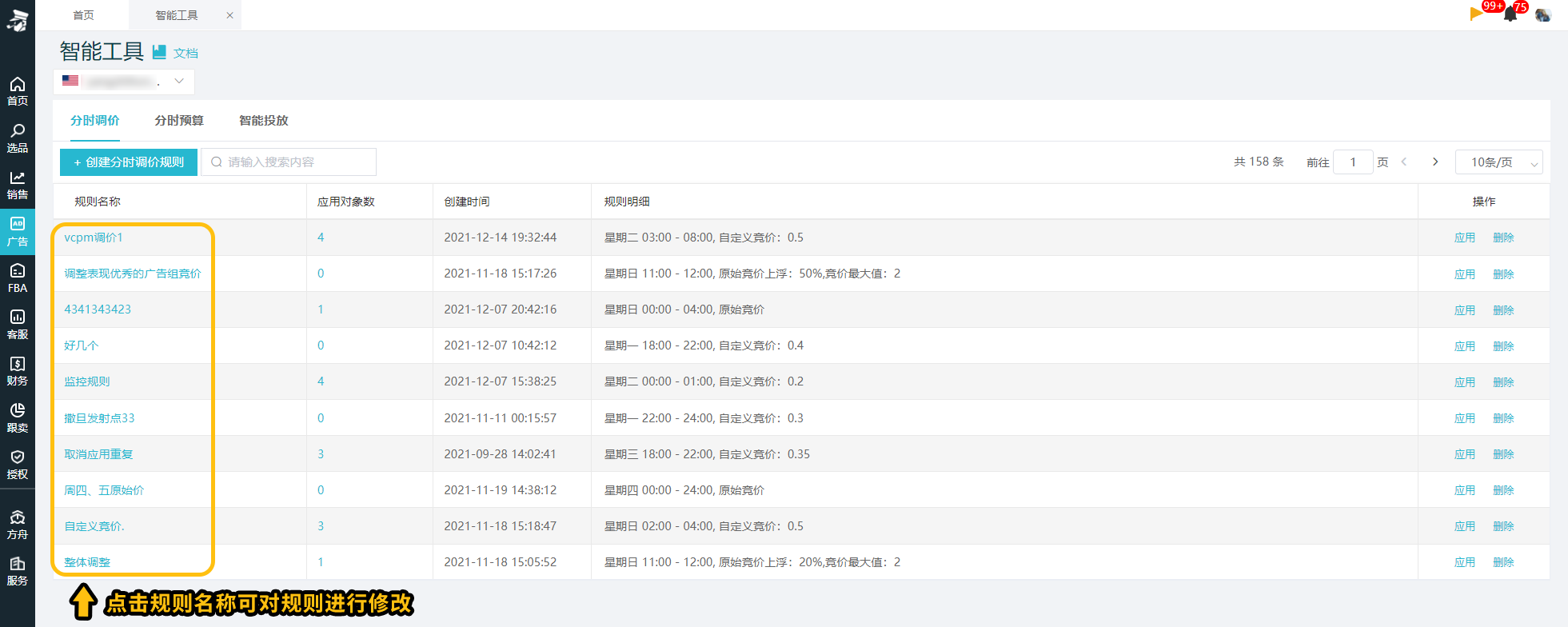
点击后“规则名称”后,页面会弹出“编辑分时调价规则弹窗”,弹窗内显示规则详细信息,规则详细信息的操作说明同上述“创建规则”是一致的

注意事项:编辑成功后,已应用该规则的应用对象将先自动取消应用原来的规则,自动取消应用成功后再执行编辑后的规则,中间有一定的处理时间,具体时间要基于船长全站当时的处理量而定
暂停/开启分时调价规则
规则执行过程中,因为某些原因,希望暂时暂停/开启使用分时调价规则,暂停/开启规则的页面入口有3个:
暂停/开启入口1:可以在智能工具>分时调价页面,点击“应用对象数”列的数字,然后点击弹窗中的“开启/暂停”开关
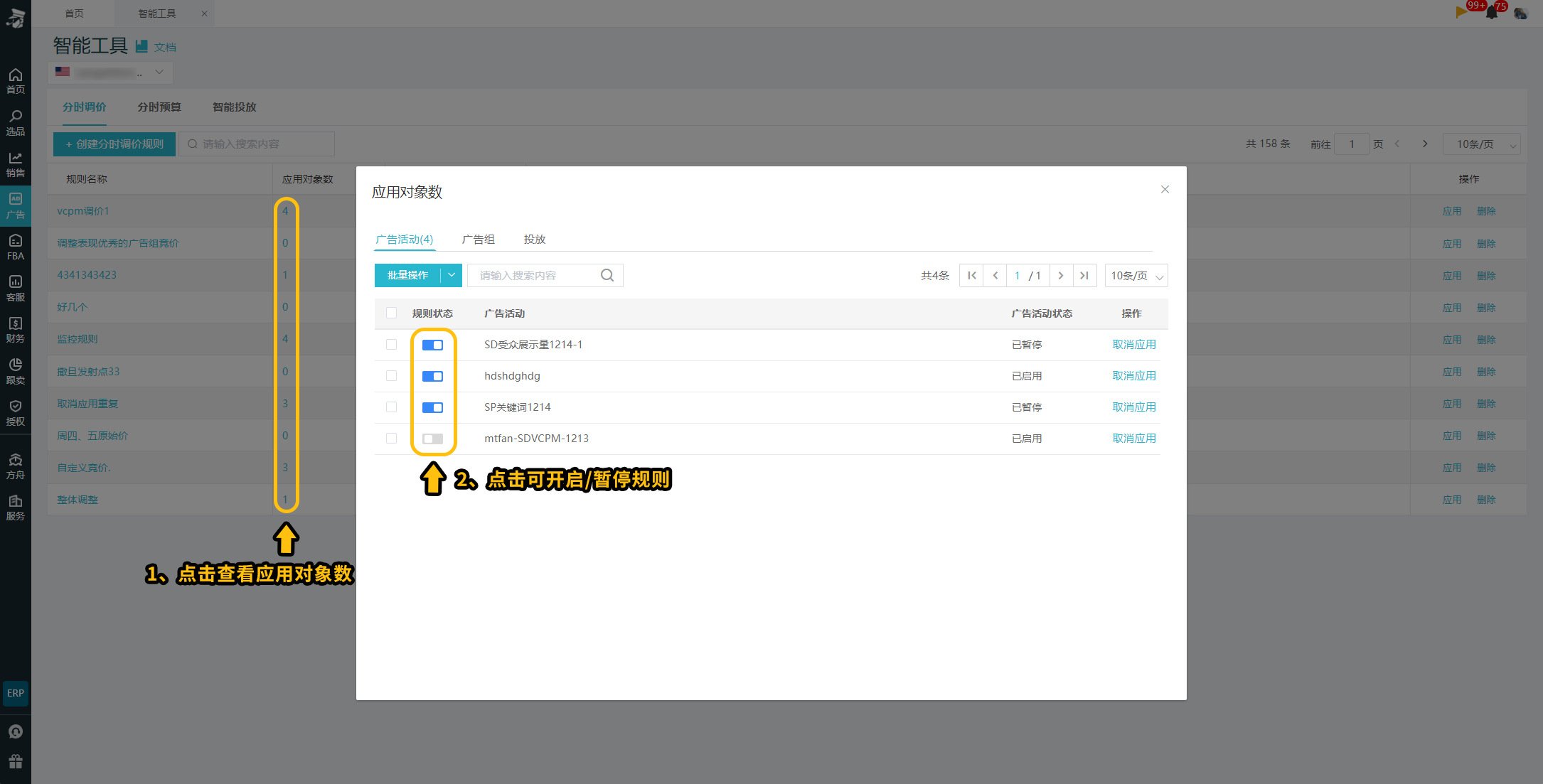
暂停/开启入口2:可以在广告管理相关管理页面,点击“操作”列的“调价”按钮,然后点击弹窗中的“开启/暂停”开关,最后点击弹窗中的“应用”按钮,完成分时预算规则的暂停/开启
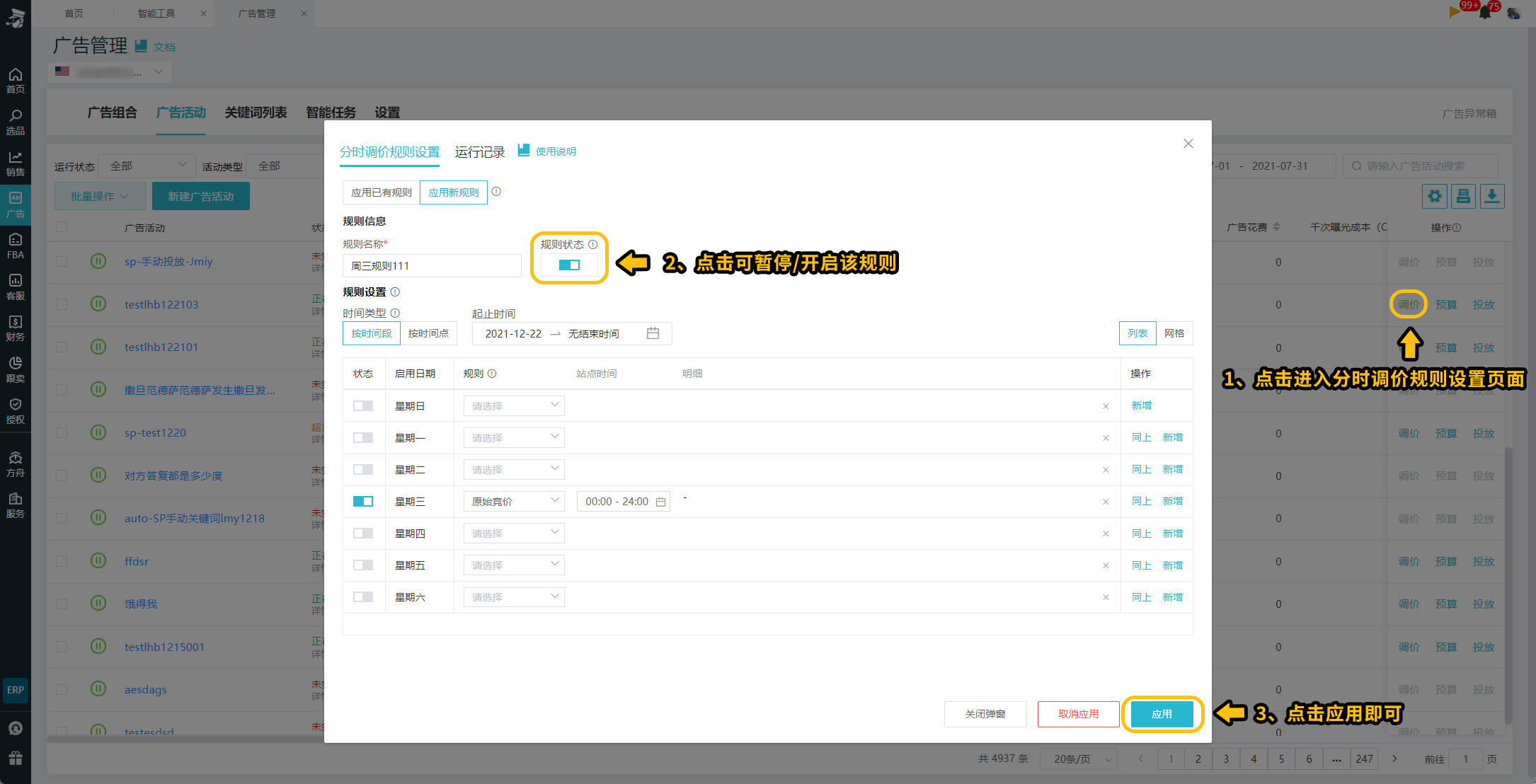
暂停/开启入口3:可以在广告管理>智能任务列表,点击“操作”列“开启/暂停”开关
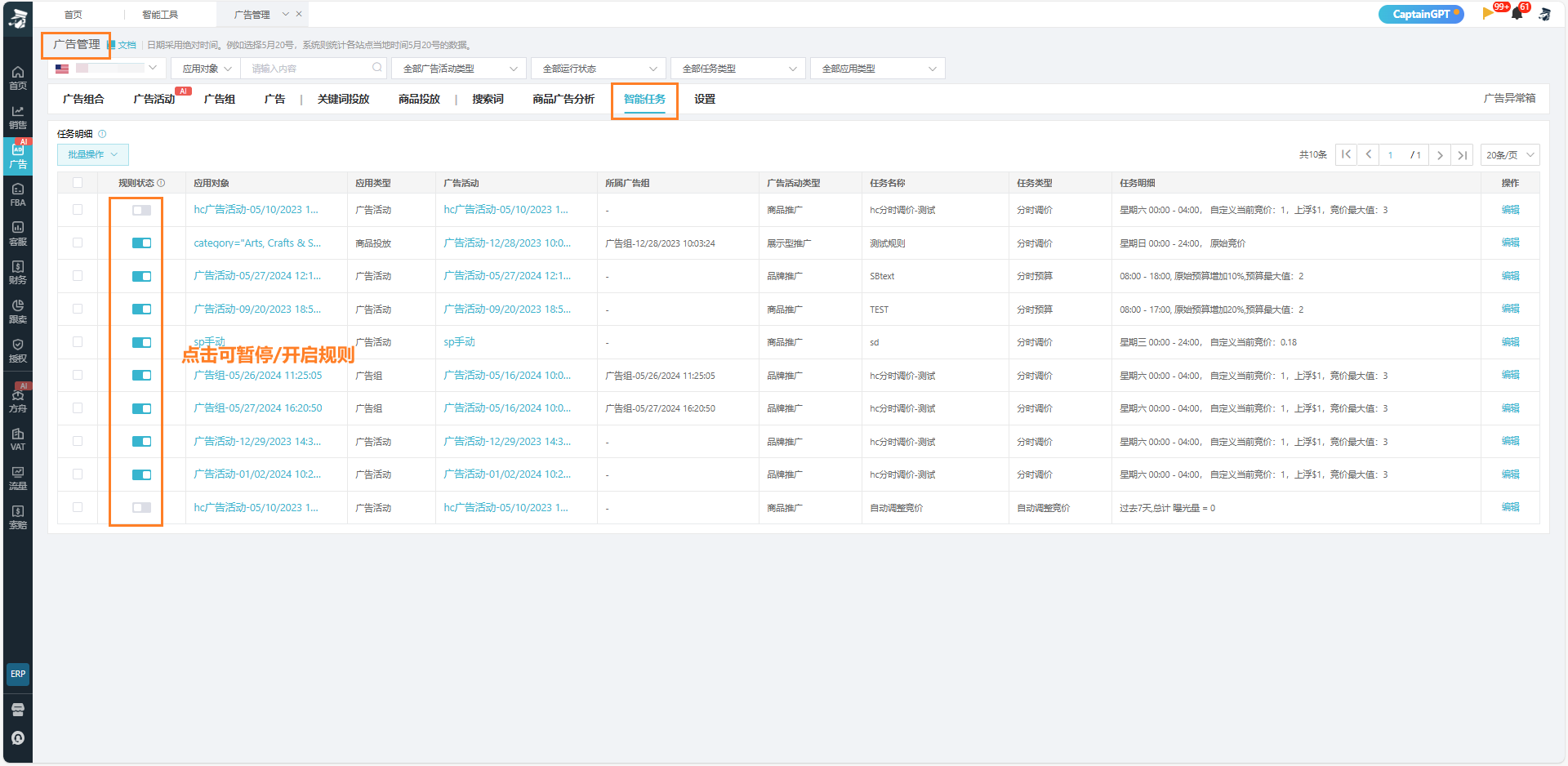
注意事项:点击按钮暂停应用后,应用对象将恢复原始竞价(原始竞价说明请见上文“新增>规则明细说明”部分描述),中间有一定的处理时间,具体时间要基于船长全站当时的处理量而定,还原过程应用对象无法再进行任何操作
取消应用分时调价规则
规则执行过程中,因为某些原因,希望分时调价规则后续不再调整应用对象的竞价,可取消分时调价规则在应用对象上的应用,取消应用规则的页面入口有3个:
取消应用入口1:可以在智能工具>分时调价页面,点击“应用对象数”列的数字,然后点击弹窗中的“取消应用”按钮
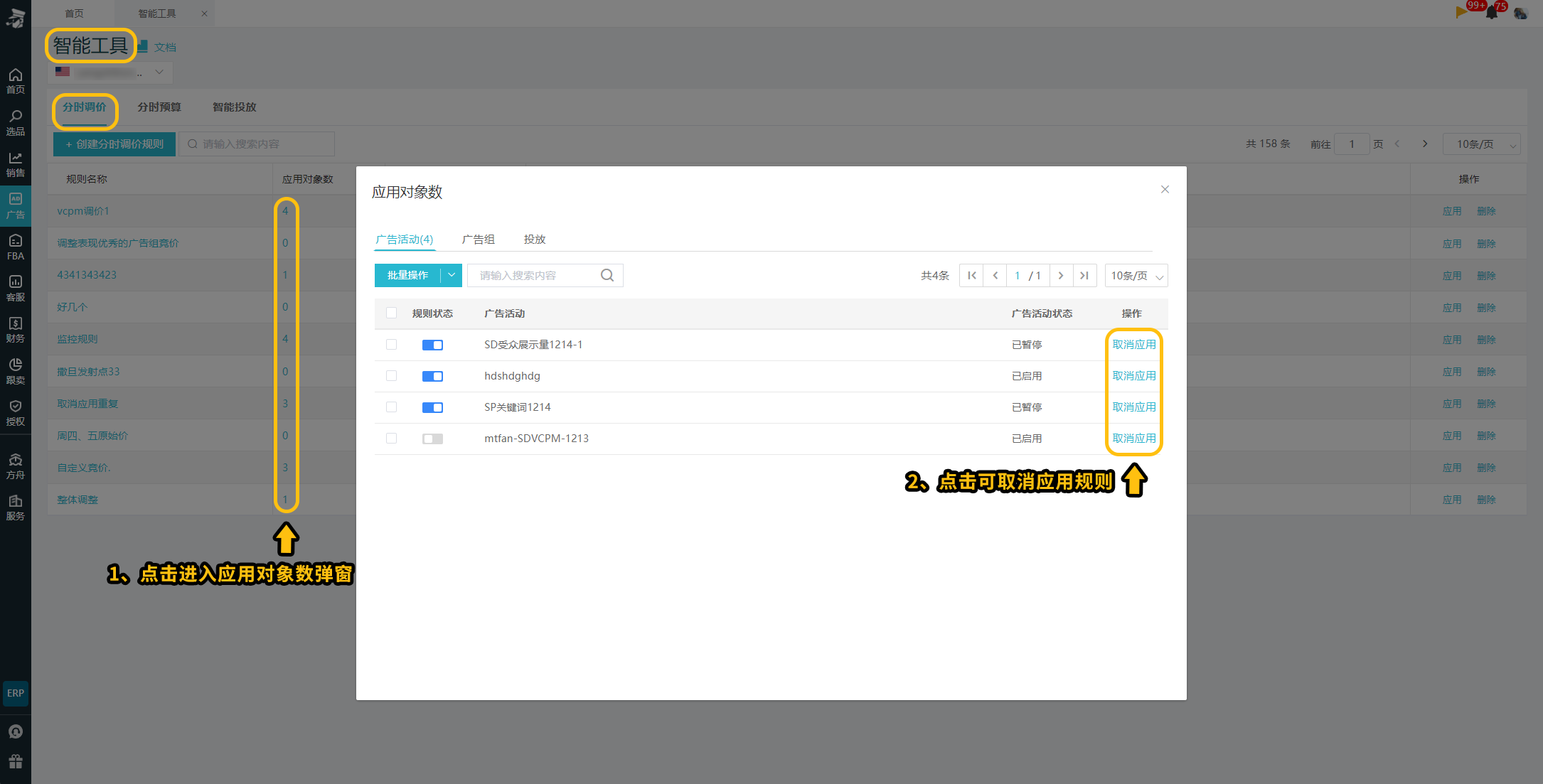
取消应用入口2:可以在智能工具>分时调价页面,点击“操作”列的“应用”按钮,然后点击弹窗中已选对象框内应用对象的“删除”,最后点击弹窗中的“确认”按钮
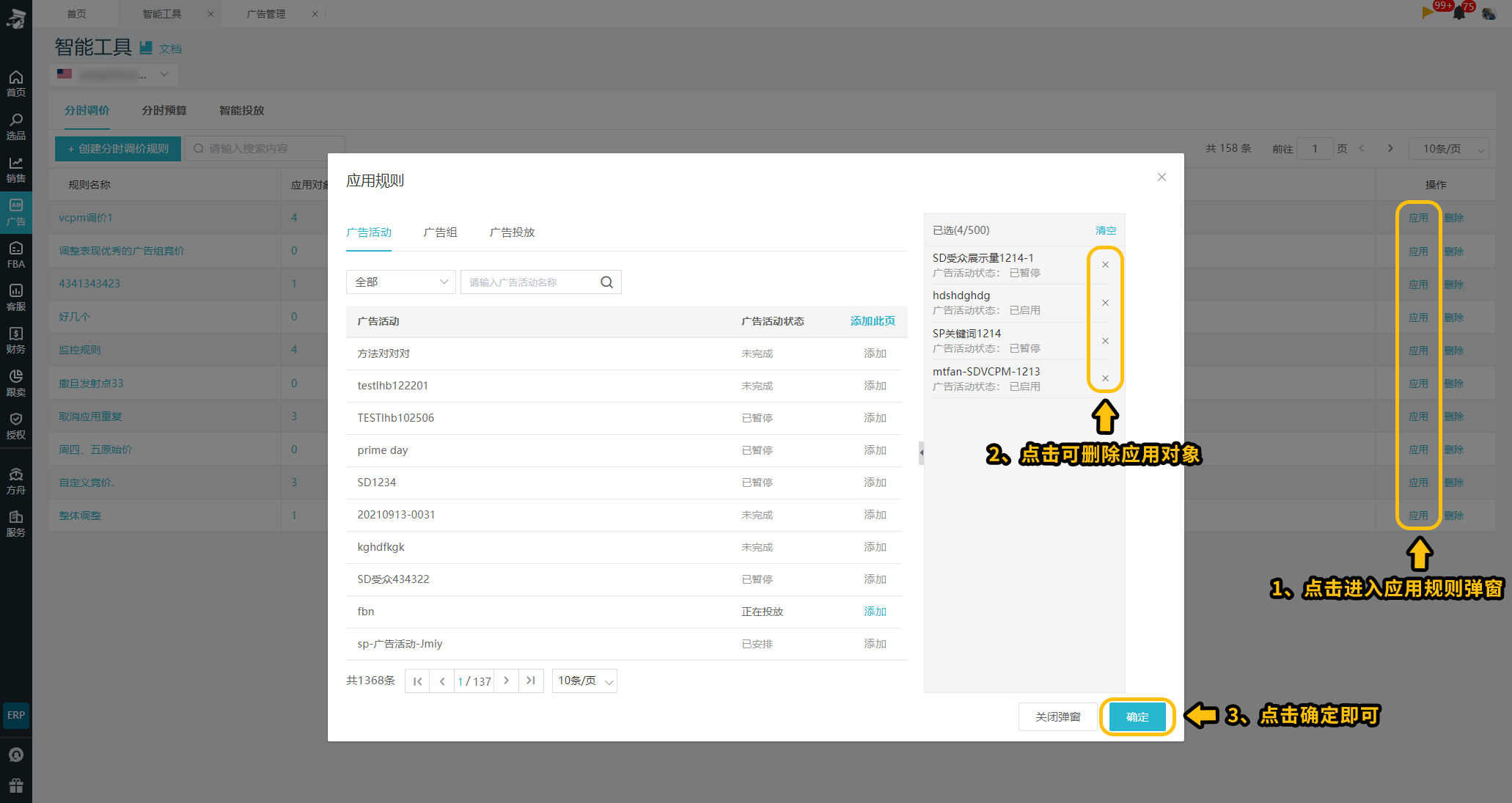
取消应用入口3:可以在广告管理>广告活动/广告组/投放列表,在“操作”列点击“调价”,再点击弹窗中的“取消应用”按钮
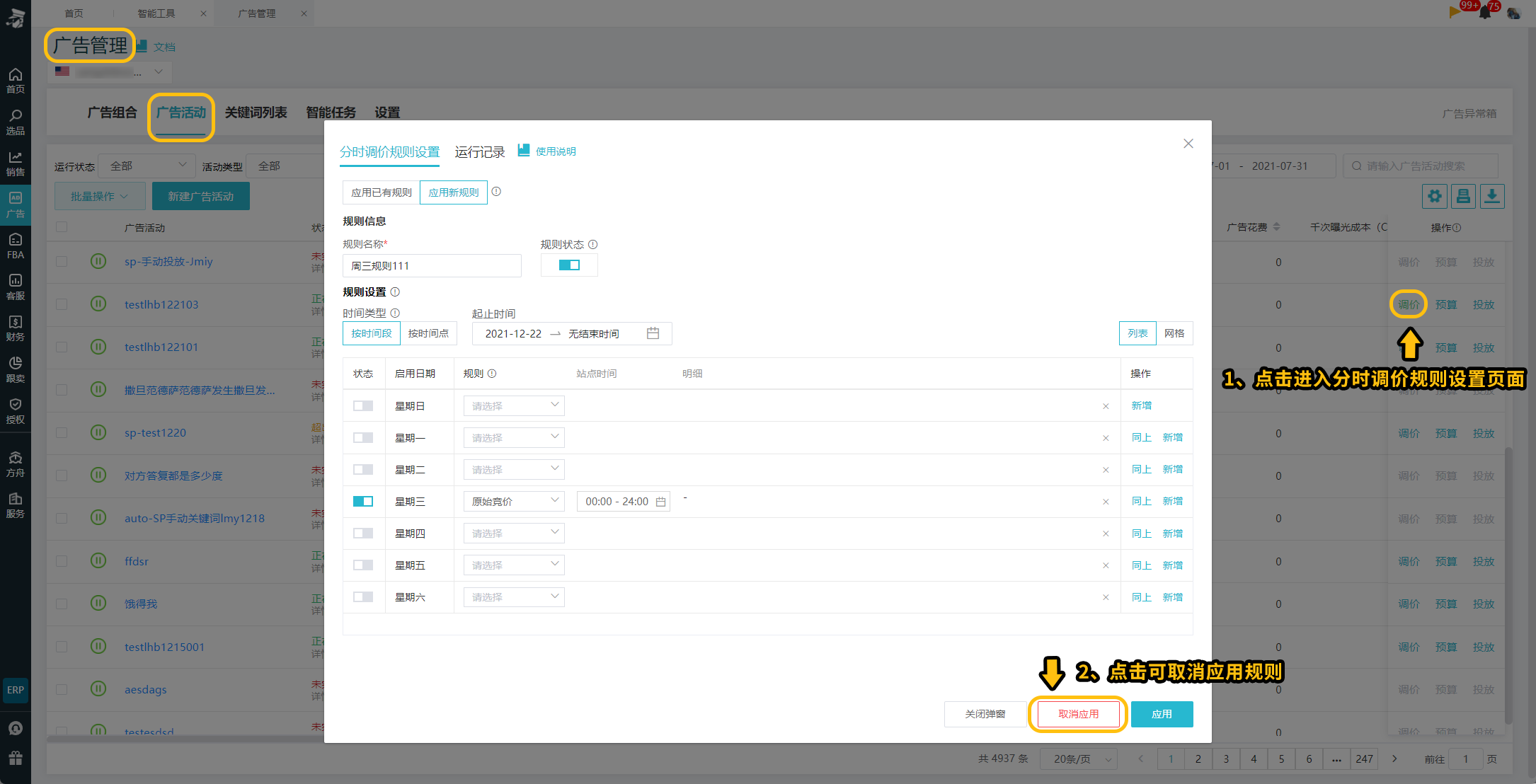
注意事项:点击按钮取消应用后,对应对象将与规则解除绑定关系,应用对象将恢复原始竞价(原始竞价说明请见上文“新增>规则明细说明”部分描述),中间有一定的处理时间,具体时间要基于船长全站当时的处理量而定,还原过程应用对象无法再进行任何操作
删除分时调价规则
若不再使用某个分时调价规则,可以在智能工具>分时调价页面,点击“操作”列点击“删除”按钮,删除规则,切记:删除规则后无法恢复
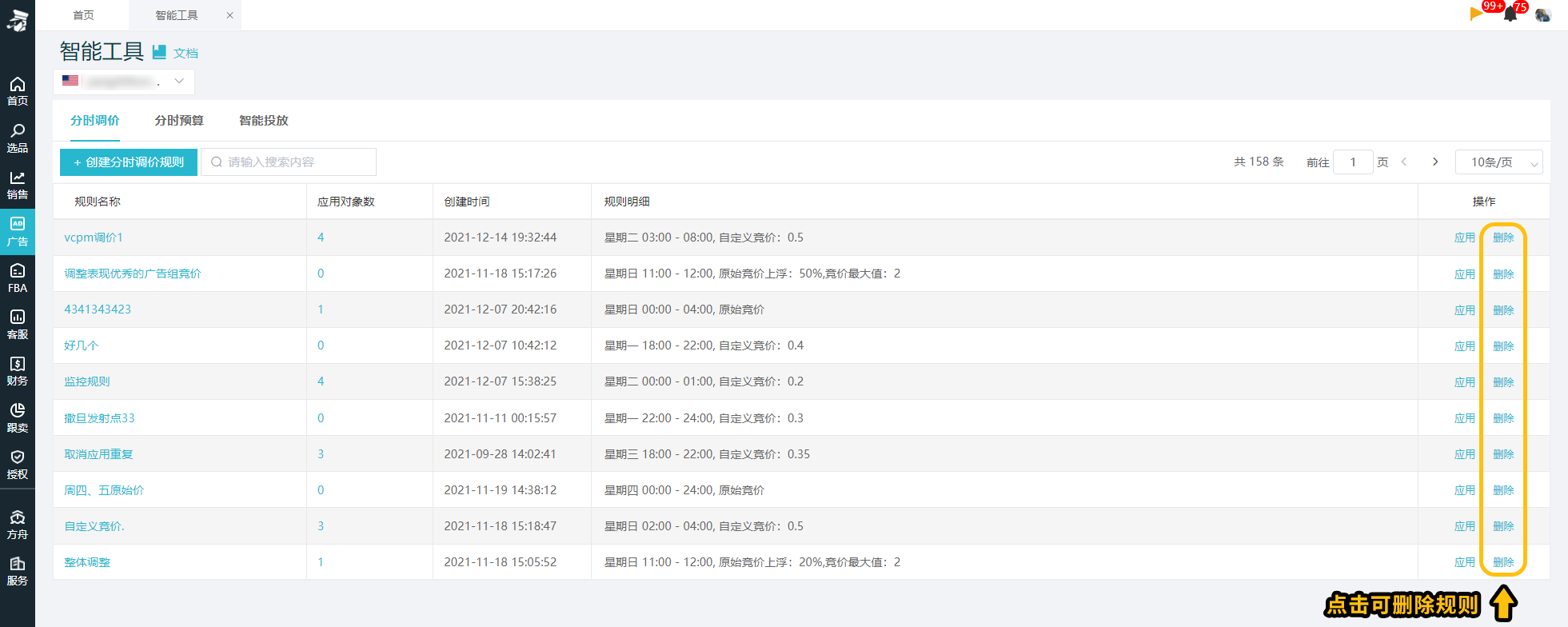
注意事项:删除规则后无法恢复;规则的“应用对象数”为0(规则没有应用到任何对象上)才能删除
三、分时预算
分时预算是系统通过设置规则,代替人为操作,按时间设置广告活动的预算出价。分时预算通过精细化投放,灵活按时间段/时间点设置广告预算,合理分配花费,提高预算利用率。
创建分时预算规则
若需要创建一个新的分时预算规则,可以在【智能工具】页面中的【分时预算】模块完成分时预算规则创建
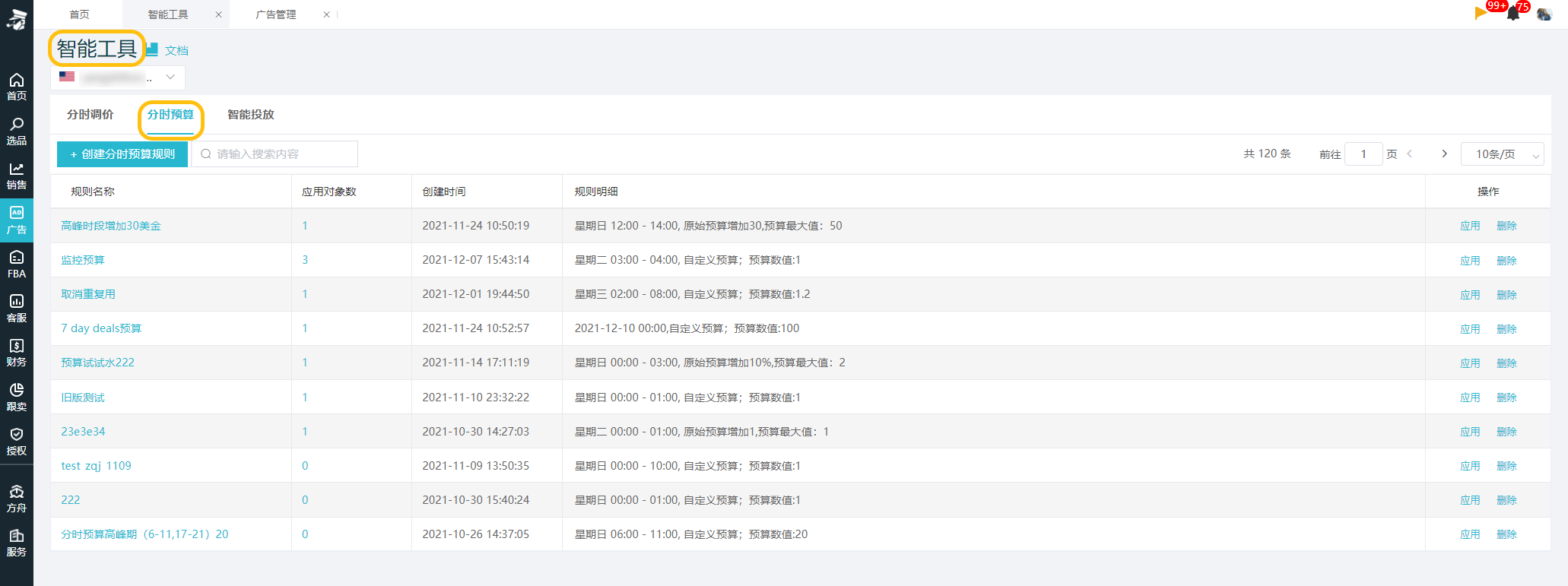
1、点击【创建分时预算规则】按钮新增分时预算规则
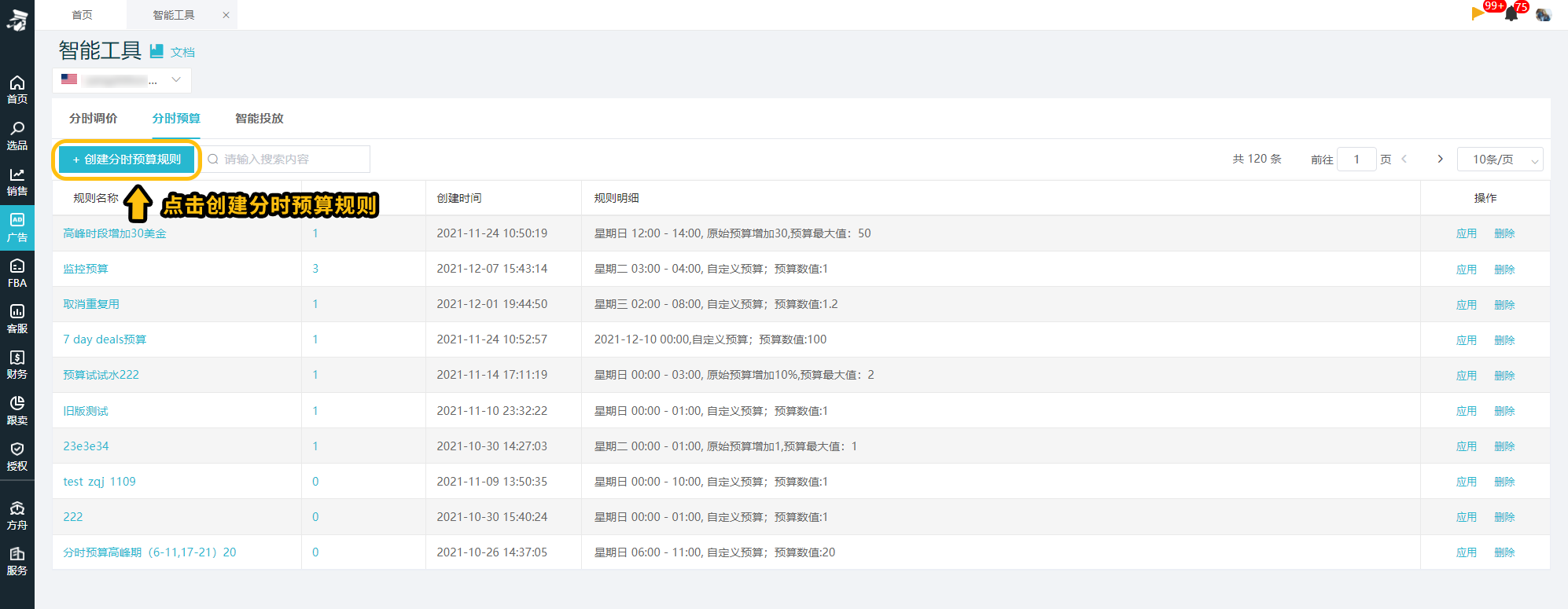
2、弹出【创建分时预算规则】弹窗后,填写规则明细,点击“创建”即可完成分时预算规则创建
(1) 填写“规则名称”,最多50字
(2) 选择时间类型:“按时间段”、“按时间点”,并设置规则生效起止时间(生效起止时间为店铺站点时间)
①选择“按时间段”:规则将在设置的时间段开始时间调整预算,在非执行时间段,广告将按分时预算规则执行前的预算
②选择“按时间点”:规则将在设置的时间点调整预算,调整预算后会保持当前的预算不变,不会再恢复调整之前的预算
(3) 填写规则明细,规则明细说明在下文有详细的介绍
注意事项:设置规则时,开关记得一定要打开,开关关闭时设置的规则不会生效
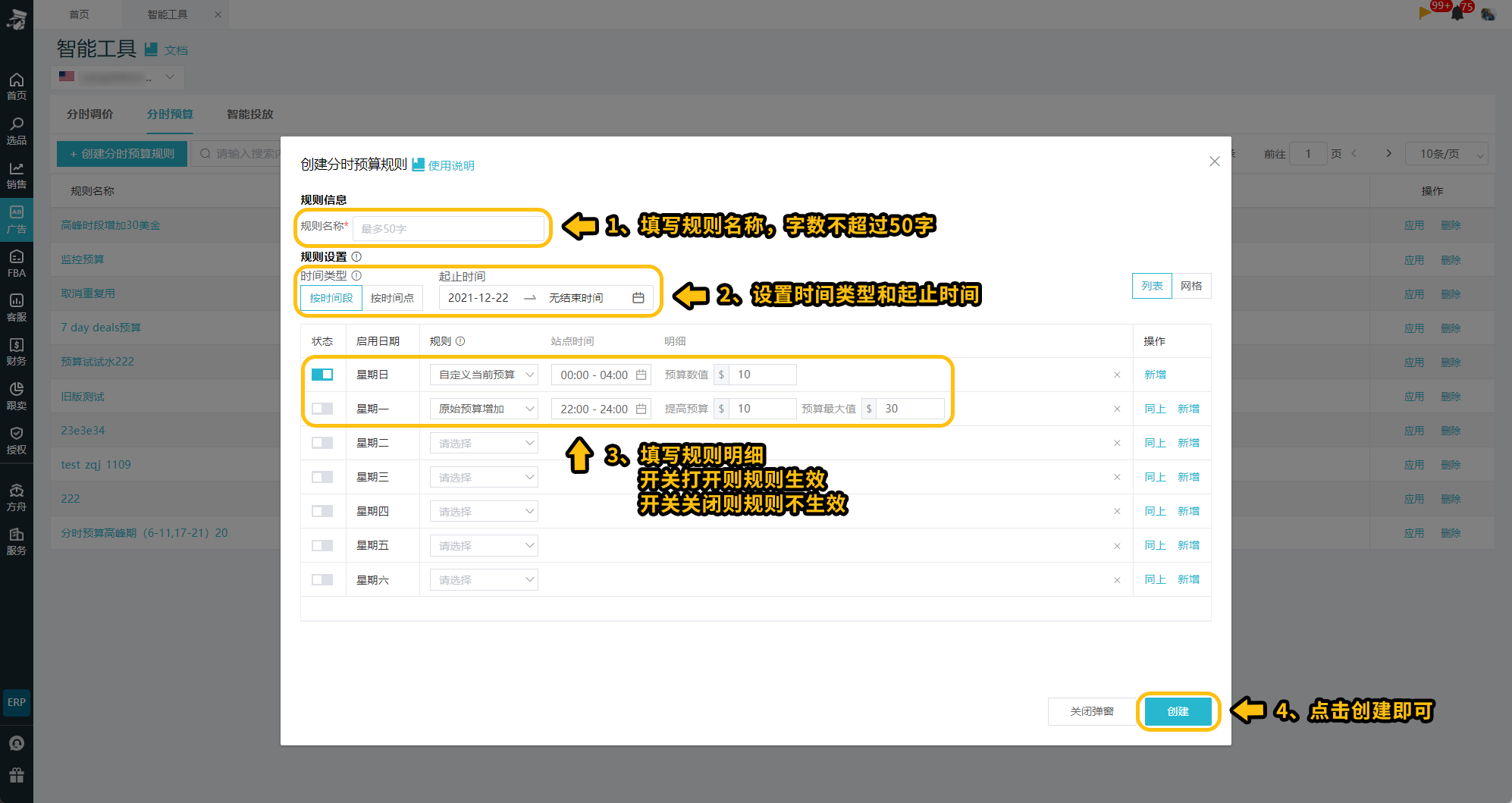
分时预算规则明细说明
1、创建规则前需要明白两个概念:原始预算、当前预算
(1) 原始预算:广告活动应用智能工具规则前的预算出价
(2) 当前预算:广告活动当前最新的预算出价
2、设置“按时间段”规则明细,规则将在设定的执行起止时间段执行,在起止时间内的非执行时间段,应用对象将恢复原始预算
(1) 自定义当前预算
①说明:选择该选项后,系统将在设定的时间,按照设定的当前预算(当前预算概念请见上文),设定广告活动预算进行投放
②示例:如下图所示,设定的预算为10元,广告活动将在星期日 00:00~05:00,按10元设置广告活动预算
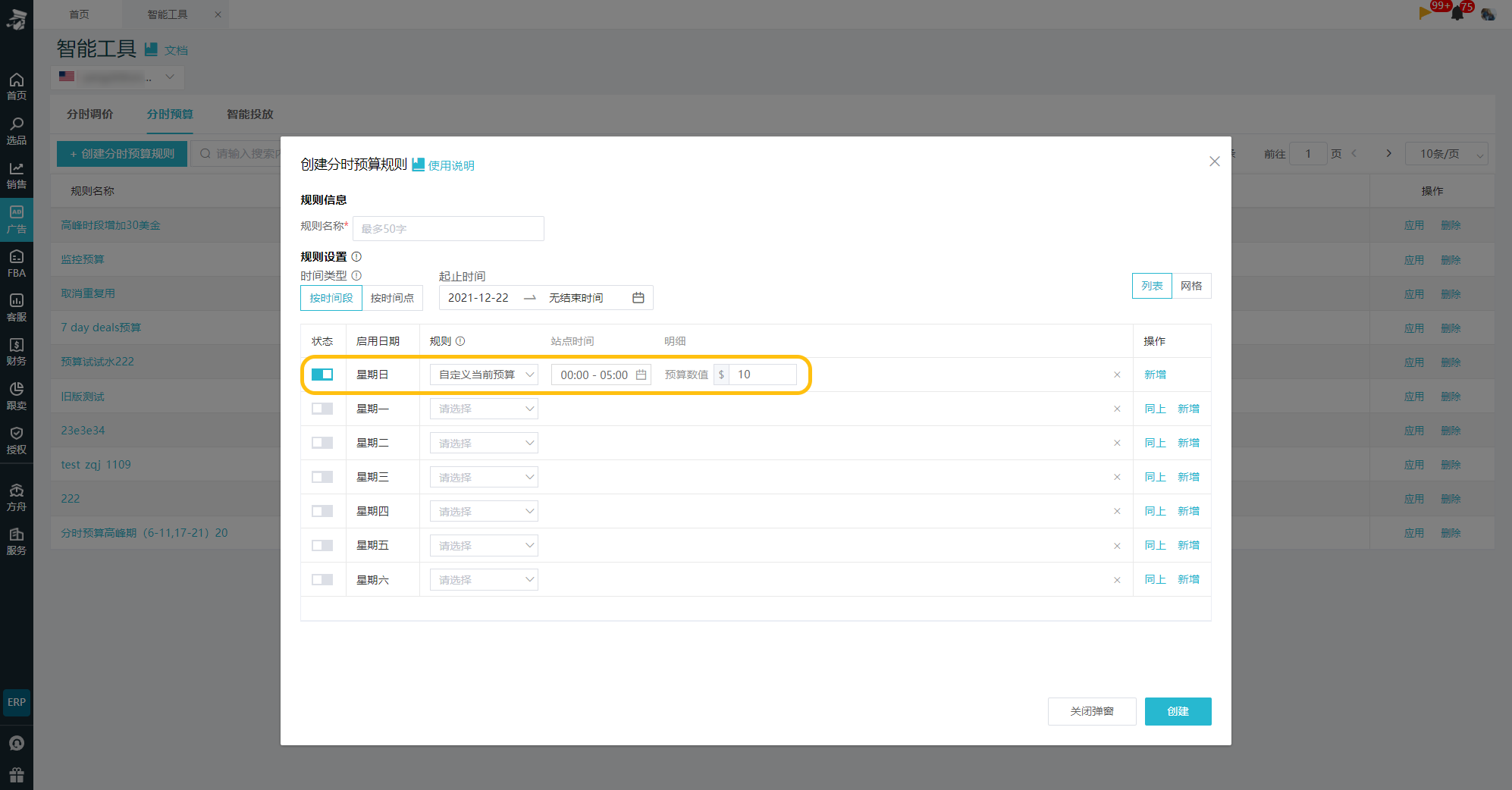
(2) 原始预算增加
①说明:选择该选项后,系统将在设定的时间,按照原始预算(原始预算概念请见上文)和设定的增加金额计算实际的预算进行投放
②示例:如下图所示,原始预算为10元,广告活动将在星期日00:00~05:00,按10+10=20元设置广告活动预算,预算最高不超过30元
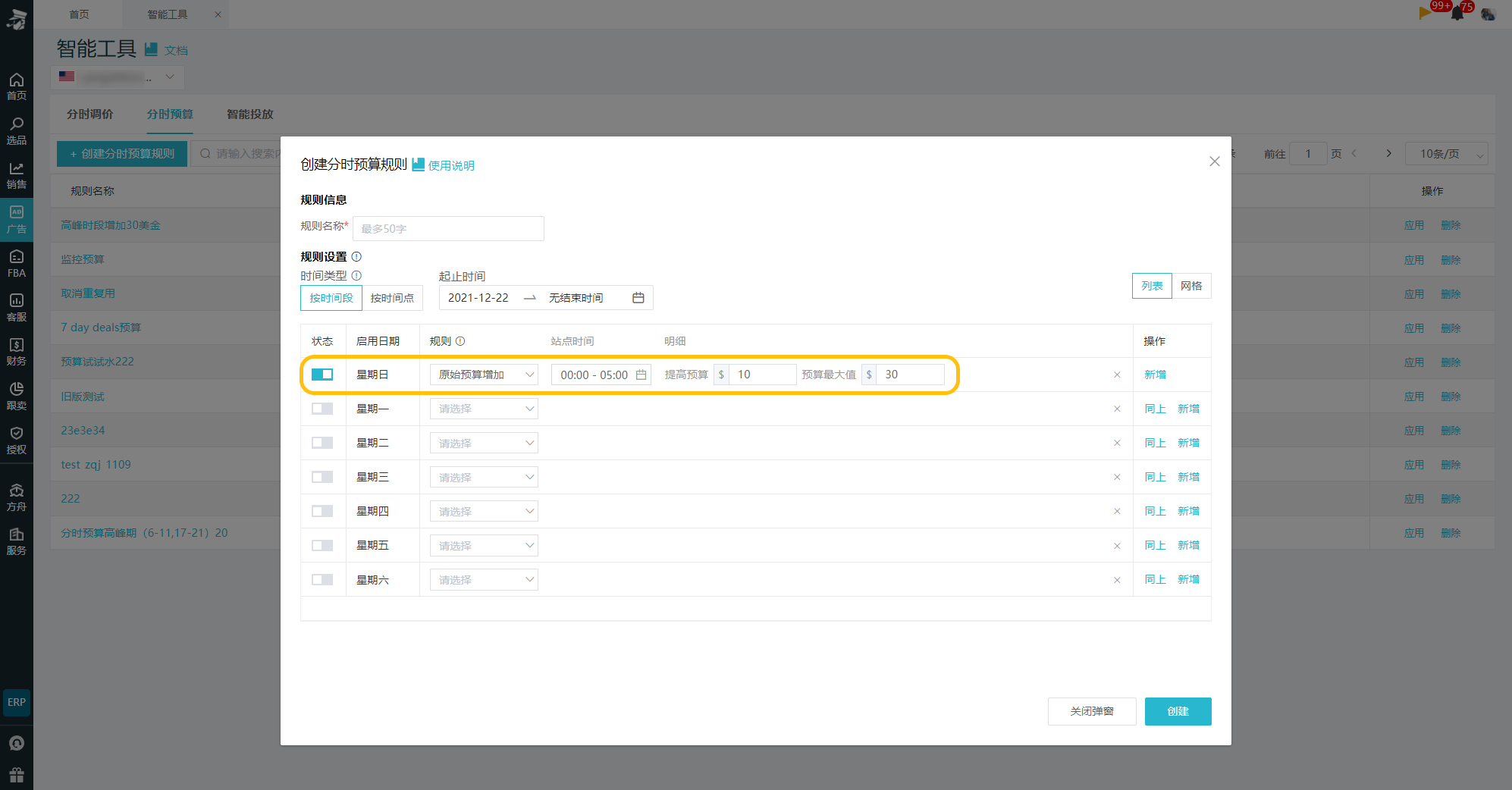
(3) 原始预算减少
①说明:选择该选项后,系统将在设定的时间,按照原始预算(原始预算概念请见上文)和设定的减少金额计算实际的预算进行投放
②示例:如下图所示,原始预算为10元,广告活动将在星期日00:00~05:00,按10-2=8元设置广告活动预算,预算最低不超过5元
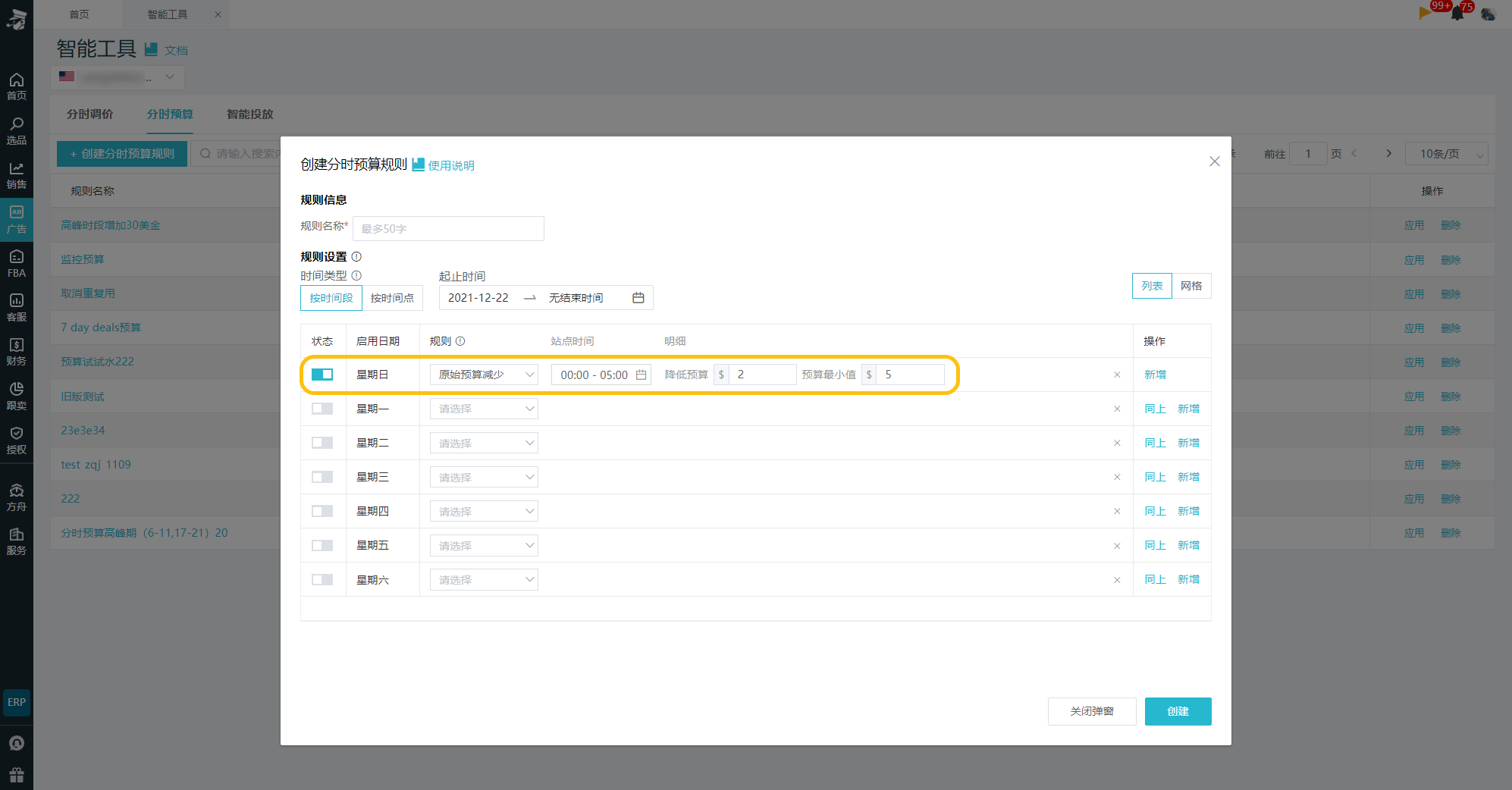
(4) 原始预算增加%
①说明:选择该选项后,系统将在设定的时间,按照原始预算(原始预算概念请见上文)和增加比例计算实际的预算进行投放
②示例:如下图所示,原始预算为20元,因为实际计算值20*(1+50%)=30元大于设定的预算最大值,所以广告活动将在星期日00:00~05:00,按25元进行设置广告活动预算
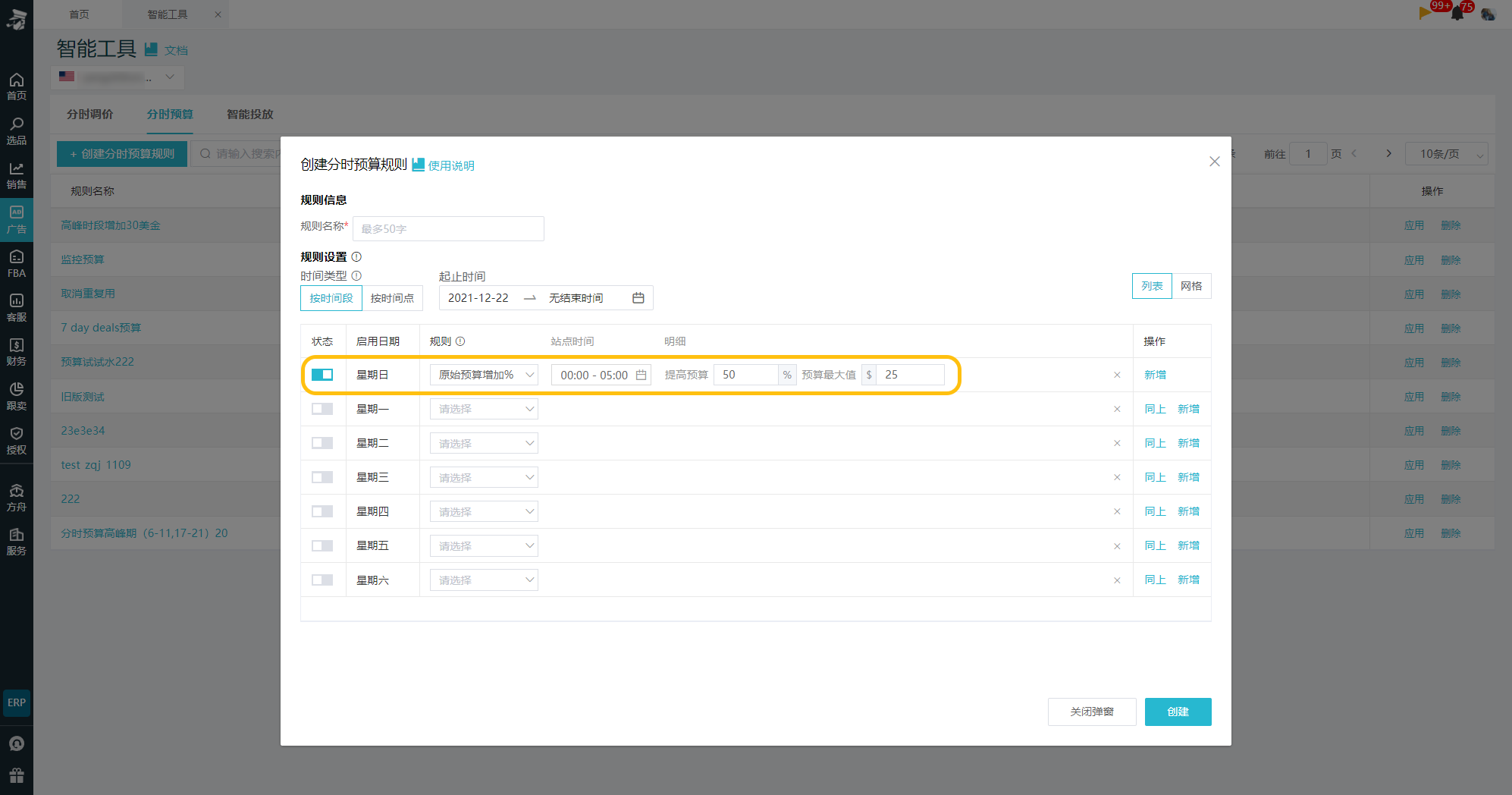
(5) 原始预算减少%
①说明:选择该选项后,系统将在设定的时间,按照原始预算(原始预算概念请见上文)和减少比例计算实际的预算进行投放
②示例:如下图所示,原始预算为:20元,广告活动将在星期日00:00~05:00,按20*(1-10%)=18元设置广告活动预算,预算最低不超过5元
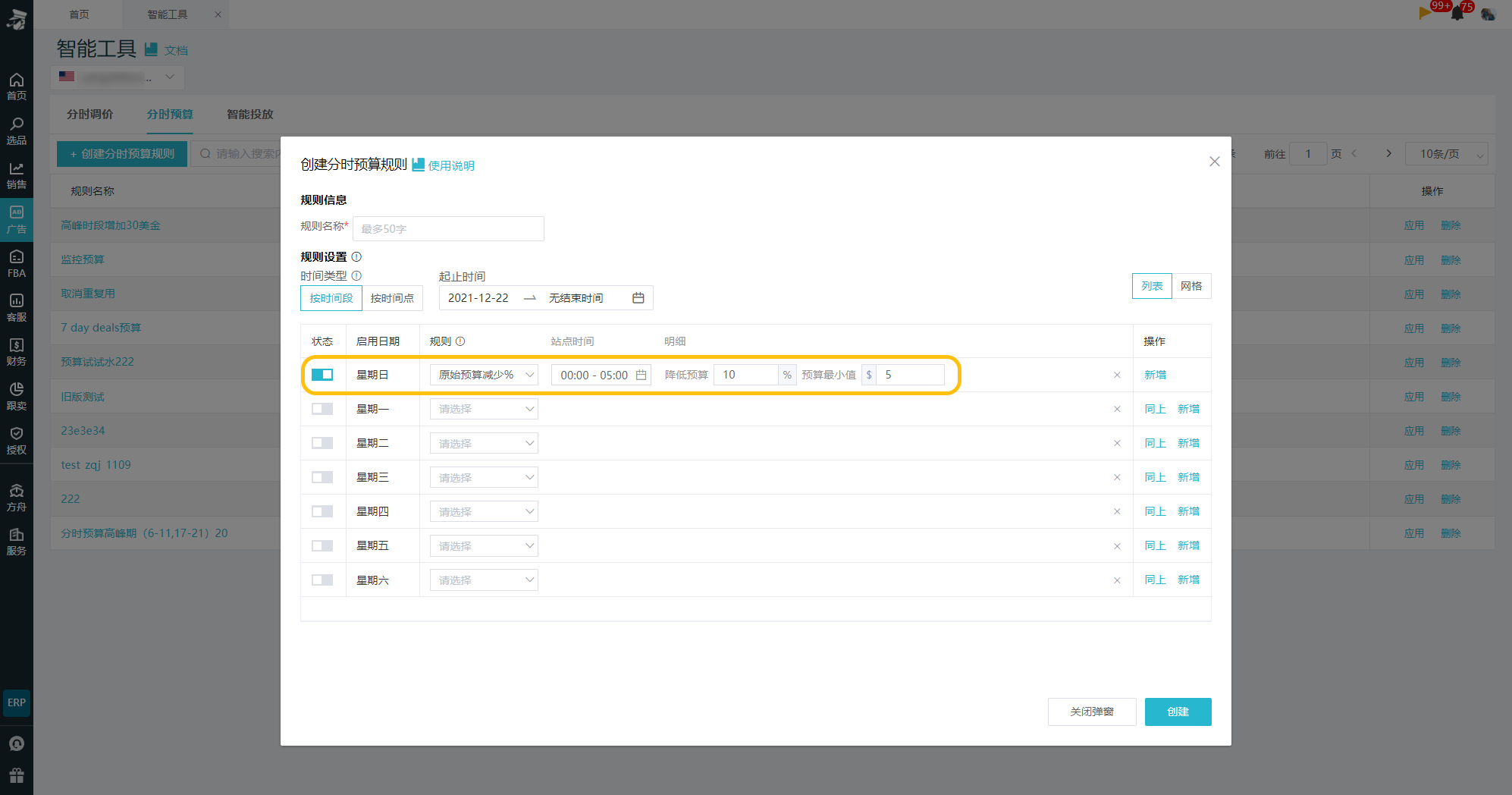
设置“按时间段”规则注意事项:同一天内可点击“添加”按钮增加规则,请按照时间顺序设置规则,如先设置00:00-05:00再设置07:00-10:00
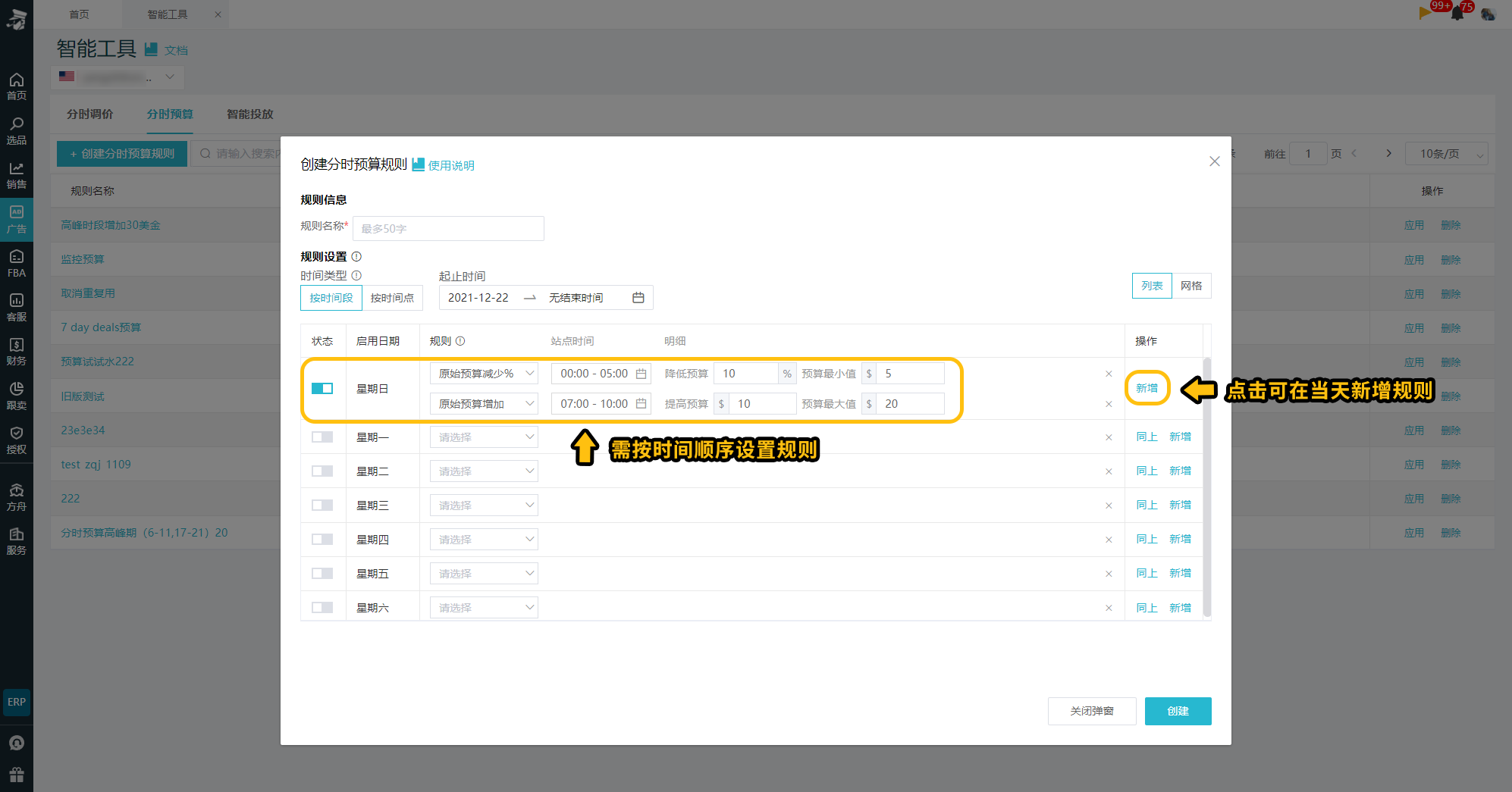
按照时间段设置规则,未设置的时间段默认为原始预算。如下图所示,广告活动的原始预算为100元,应用规则后,在星期日的预算变化为:
1、00:00~04:00预算设置成20元
2、4:00~10:00预算恢复成原始预算100元
3、10:00~12:00预算设置成50元,如果在10点前广告的实际花费超过50元,那么在10:00~12:00预算仍会设置成50元,但是广告不产生投放效果
4、12:00~23:59预算恢复成原始预算100元
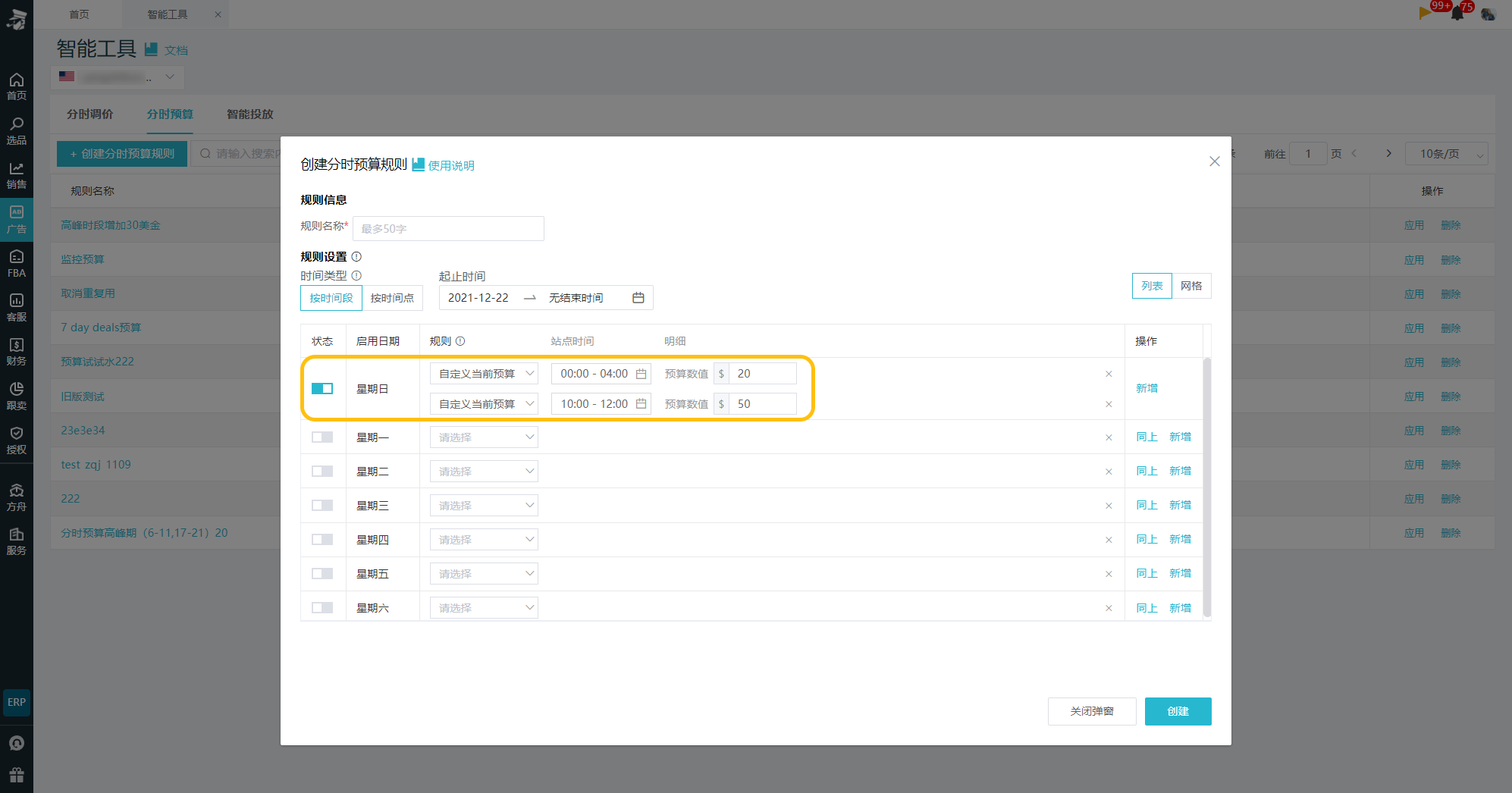
3、设置“按时间点”规则明细说明,规则将在设定的具体时间执行,规则执行过程,应用对象将保持当前预算,不会恢复原始预算
(1) 自定义当前预算
①说明:选择该选项后,系统将在设定的时间,按照设定的当前预算(当前预算概念请见上文),设定广告预算进行投放
②示例:以应用频率“一次性”为例。如下图所示,设定的预算为10元,广告活动将在2021年12月29日0点按10元设置广告活动预算,以后不再执行规则,广告活动预算保持10元不变
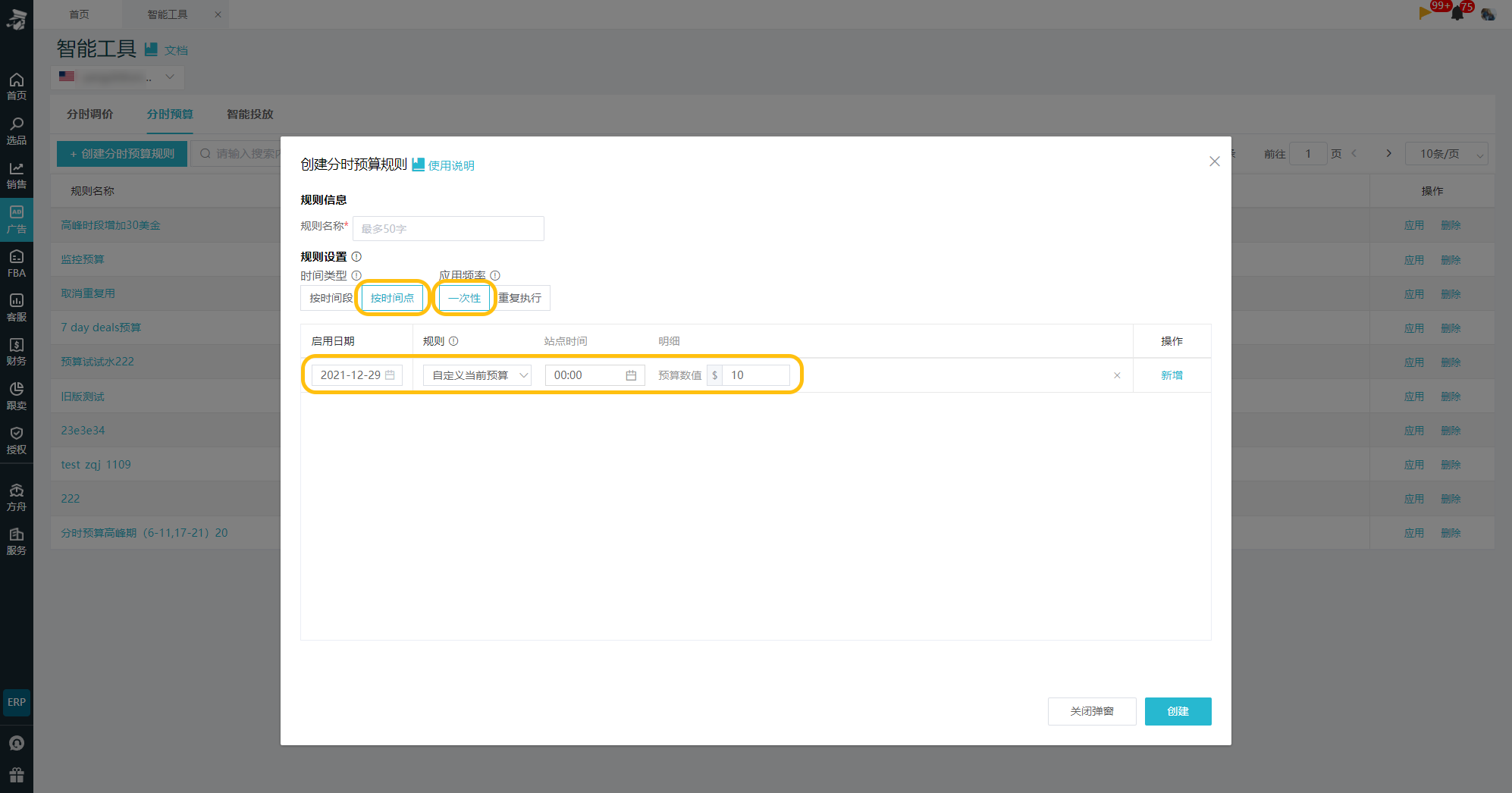
(2) 当前预算上浮
①说明:选择该选项后,系统将在设定的时间,按照当前预算和上浮比例计算实际的预算进行投放
②示例:以应用频率“一次性”为例。如下图所示,当前预算10元,广告活动将在2021年12月29日0点按10*(1+10%)=11元进行预算,以后不再执行规则,广告活动预算保持11元不变
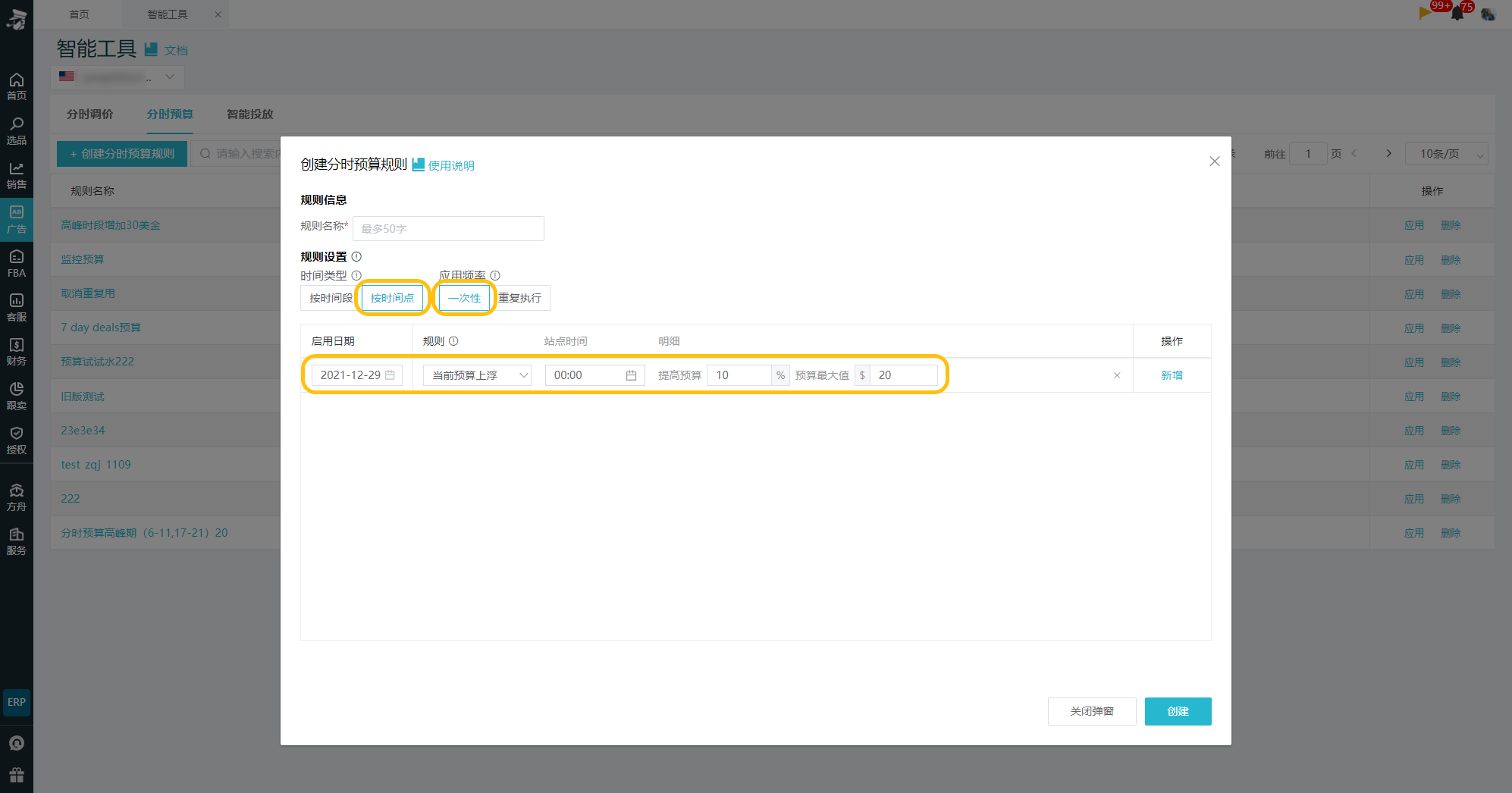
(3) 当前预算下调
①说明:选择该选项后,系统将在设定的时间,按照当前预算和下调比例计算实际的预算进行投放
②示例:以应用频率“一次性”为例。如下图所示,当前预算10元,广告活动将在2021年12月29日0点按10*(1-10%)=9元进行预算,以后不再执行规则,广告活动预算保持9元不变
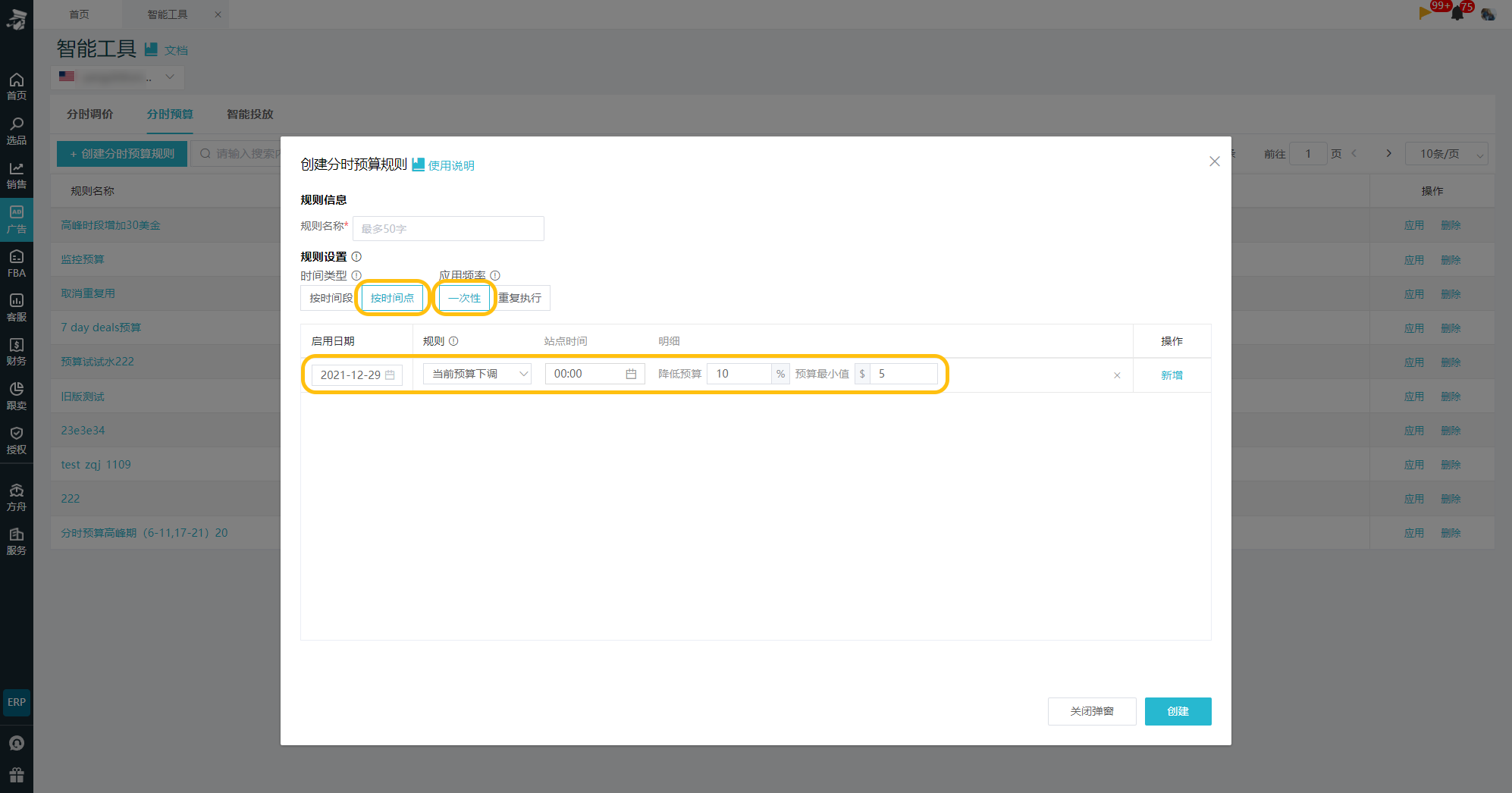
设置“按时间点”规则注意事项:应用频率一项选择“一次性”,表示规则将在设定的时间执行一次,以后将不再执行规则,如下所示,该预算规则只会在2021年12月29日0点执行一次,将广告活动预算设置成10元,以后不再执行规则,广告活动预算保持10元不变
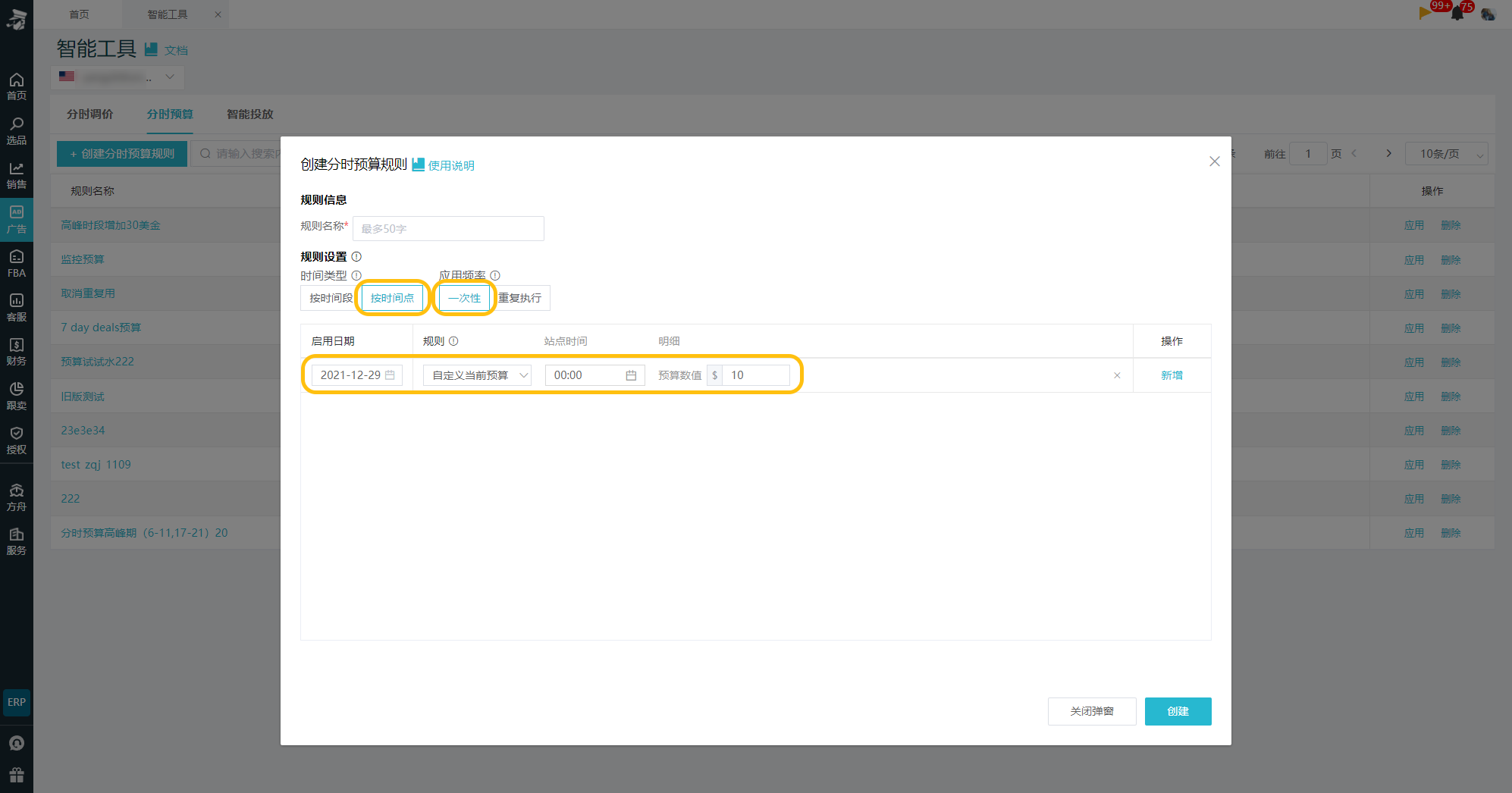
选择按时间点后,应用频率一项选择“重复执行”,表示规则将在设定的时间重复执行,如下所示,该预算规则将在每周日、每周一的1点重复将广告活动预算设置成10元
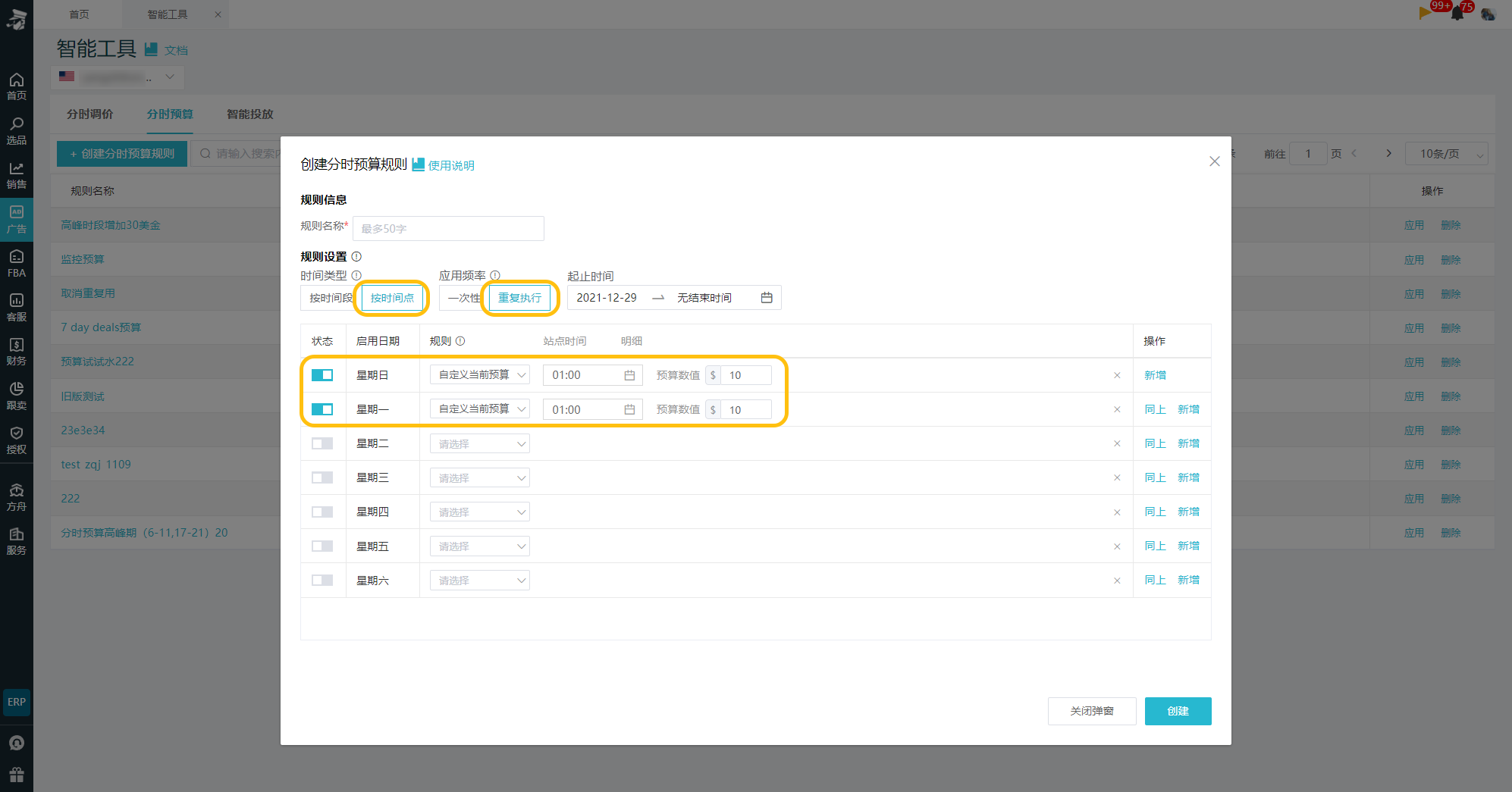
应用分时预算规则
完成分时预算规则创建后,我们需要将规则应用到广告上,应用规则的页面入口有2个:
应用入口1:可以在智能工具>分时预算页面下,点击规则对应的“应用”按钮进行应用
应用入口2:也可以在“广告管理>广告活动”页面中应用分时预算规则
下面是应用规则的详细说明:
应用入口1:智能工具>分时预算页面
1、选择分时预算规则,点击“应用”按钮
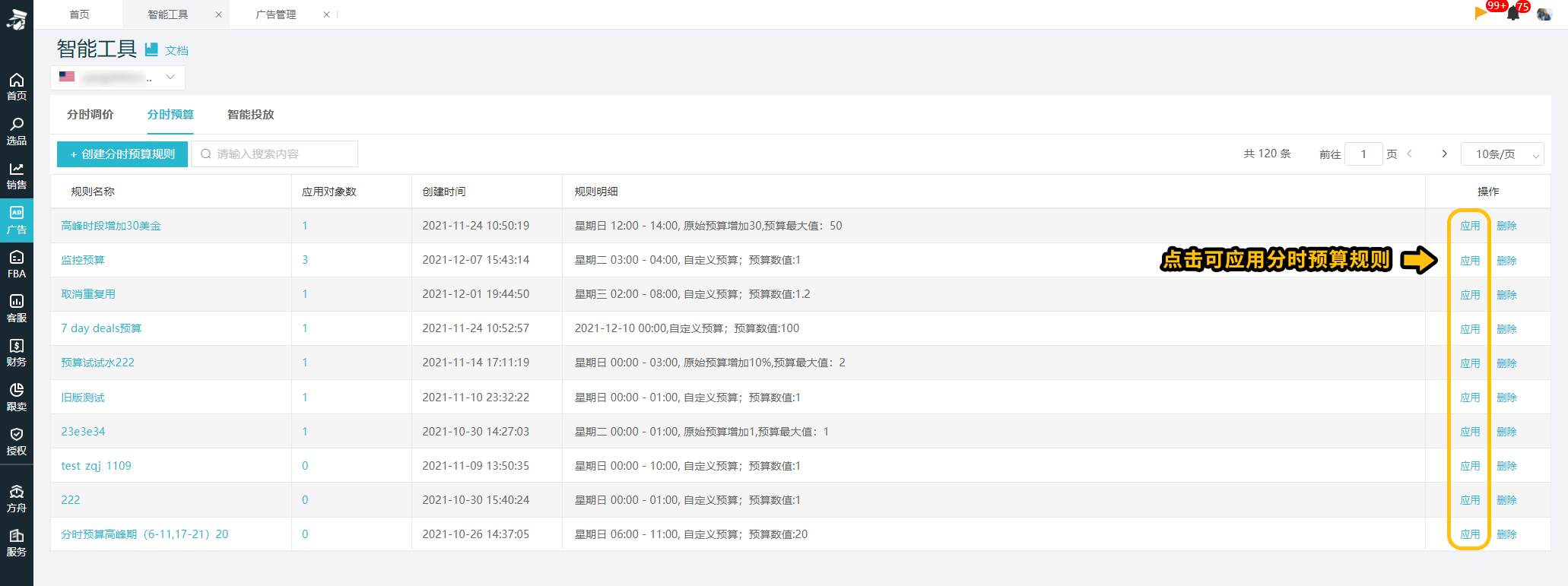
2、选择广告活动,最多可选择500个广告活动,点击“确定”即可完成分时预算规则的应用
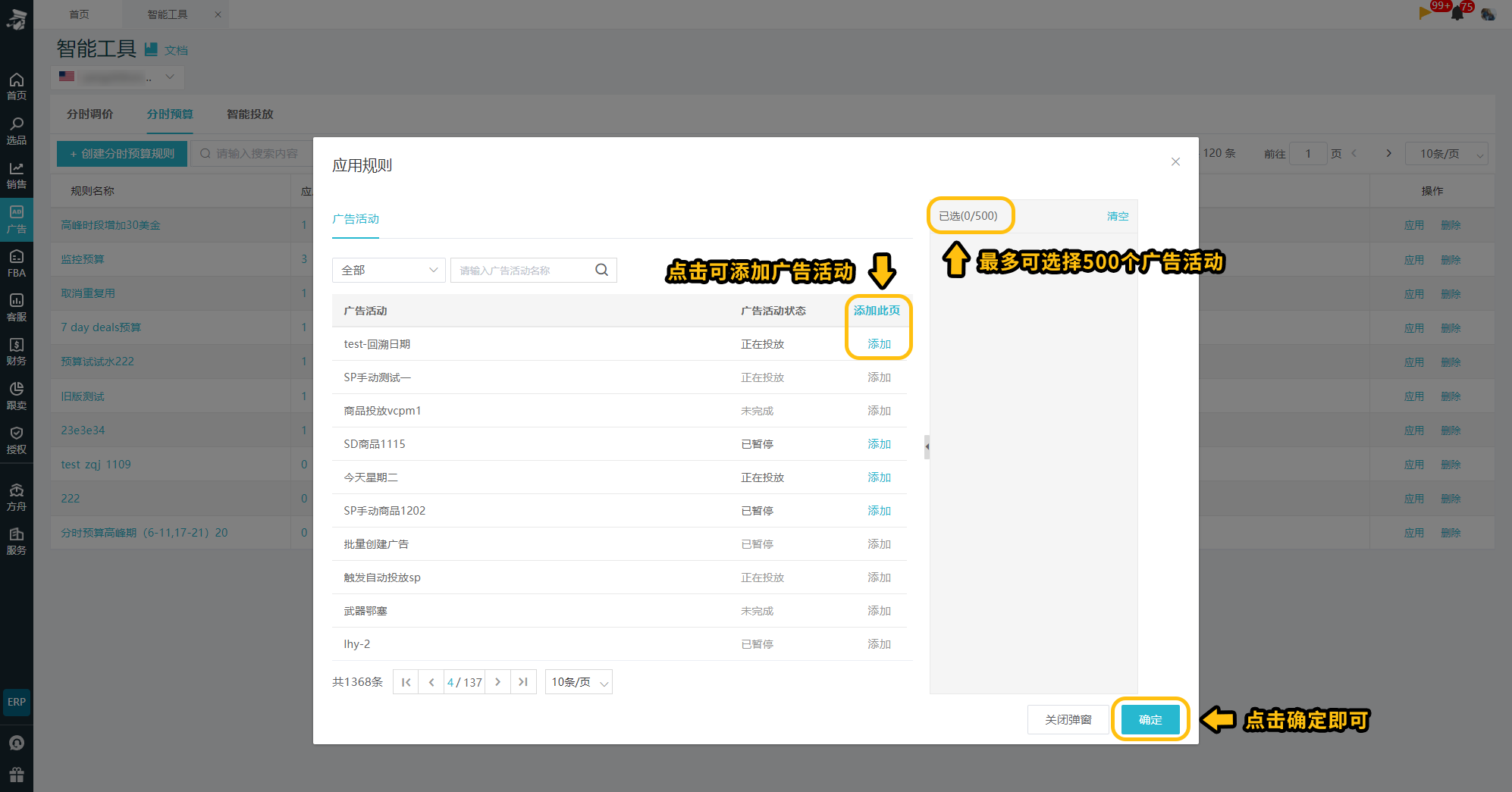
注意事项:只有状态为:正在投放、已暂停,且未到投放结束时间的广告活动,才能应用分时预算规则
应用入口2:广告管理>广告活动页面
1、选择应用对象,点击“预算”按钮
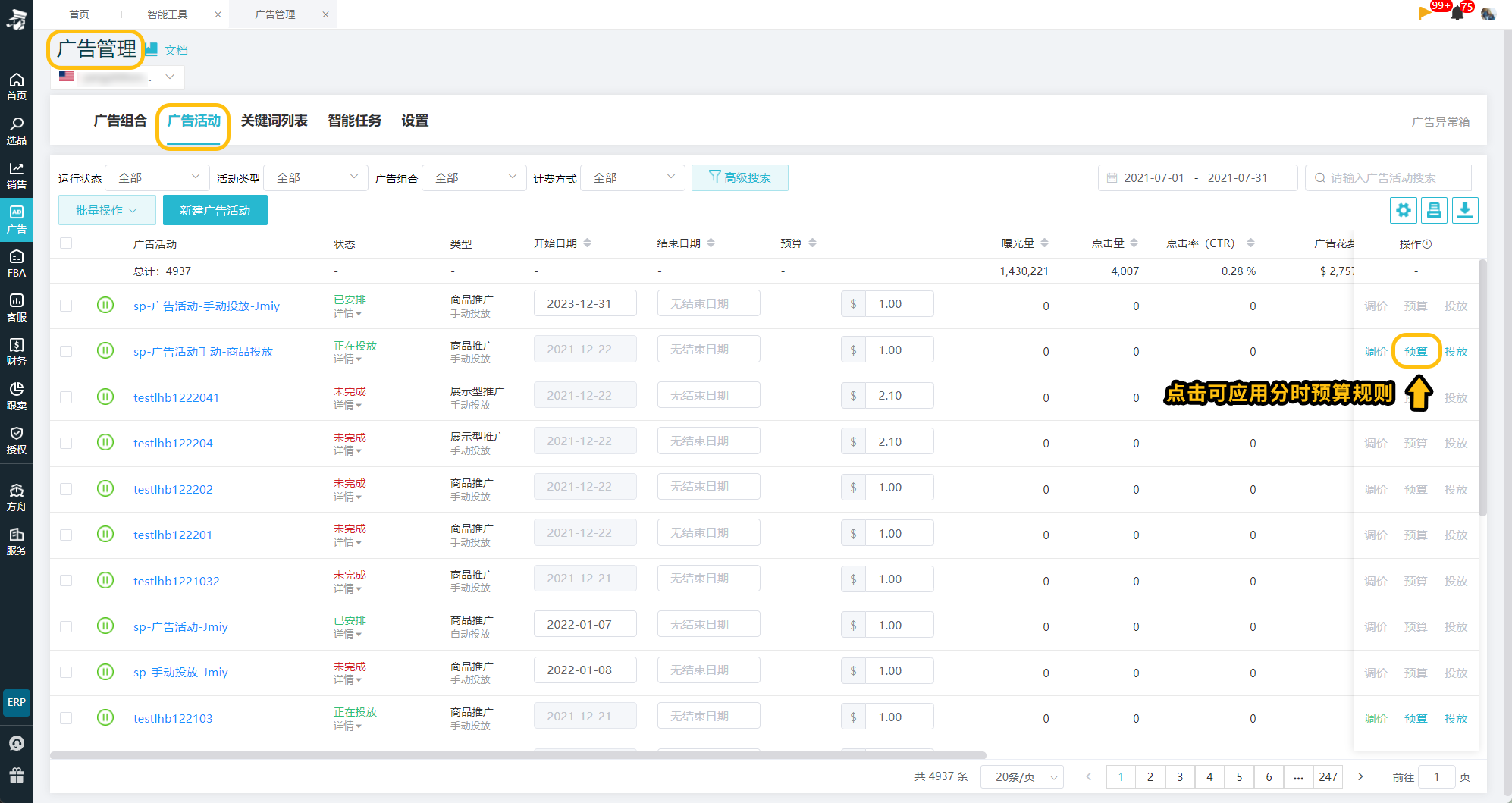
注意事项:只有状态为:正在投放、已暂停,且未到投放结束时间的广告活动,才能应用分时预算规则,否则按钮置灰不可点击;按钮颜色变成绿色表示广告活动已应用规则
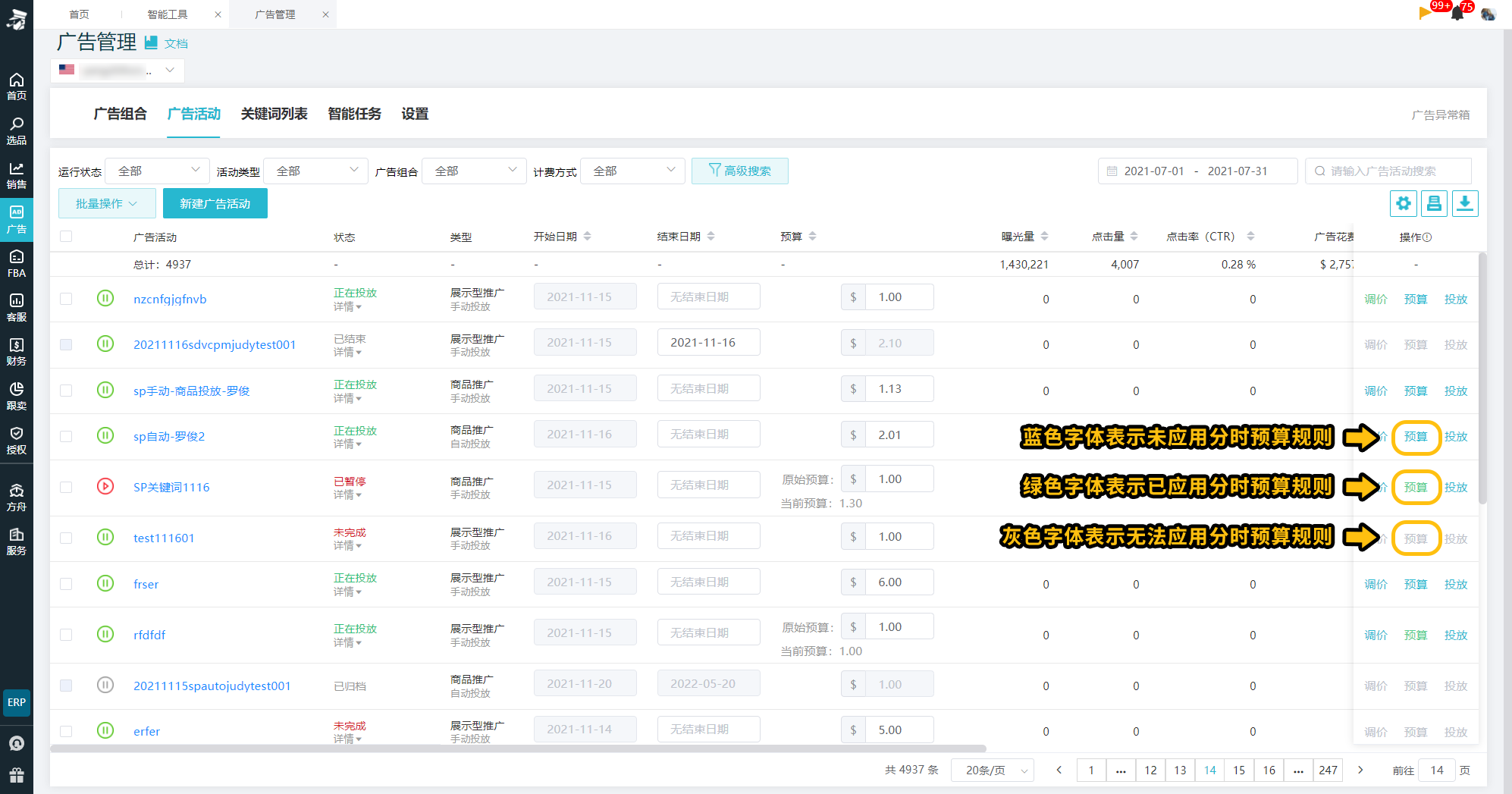
2、选择应用规则类型:应用已有规则、应用新规则,填写规则内容,点击“应用”即可完成分时预算规则的应用
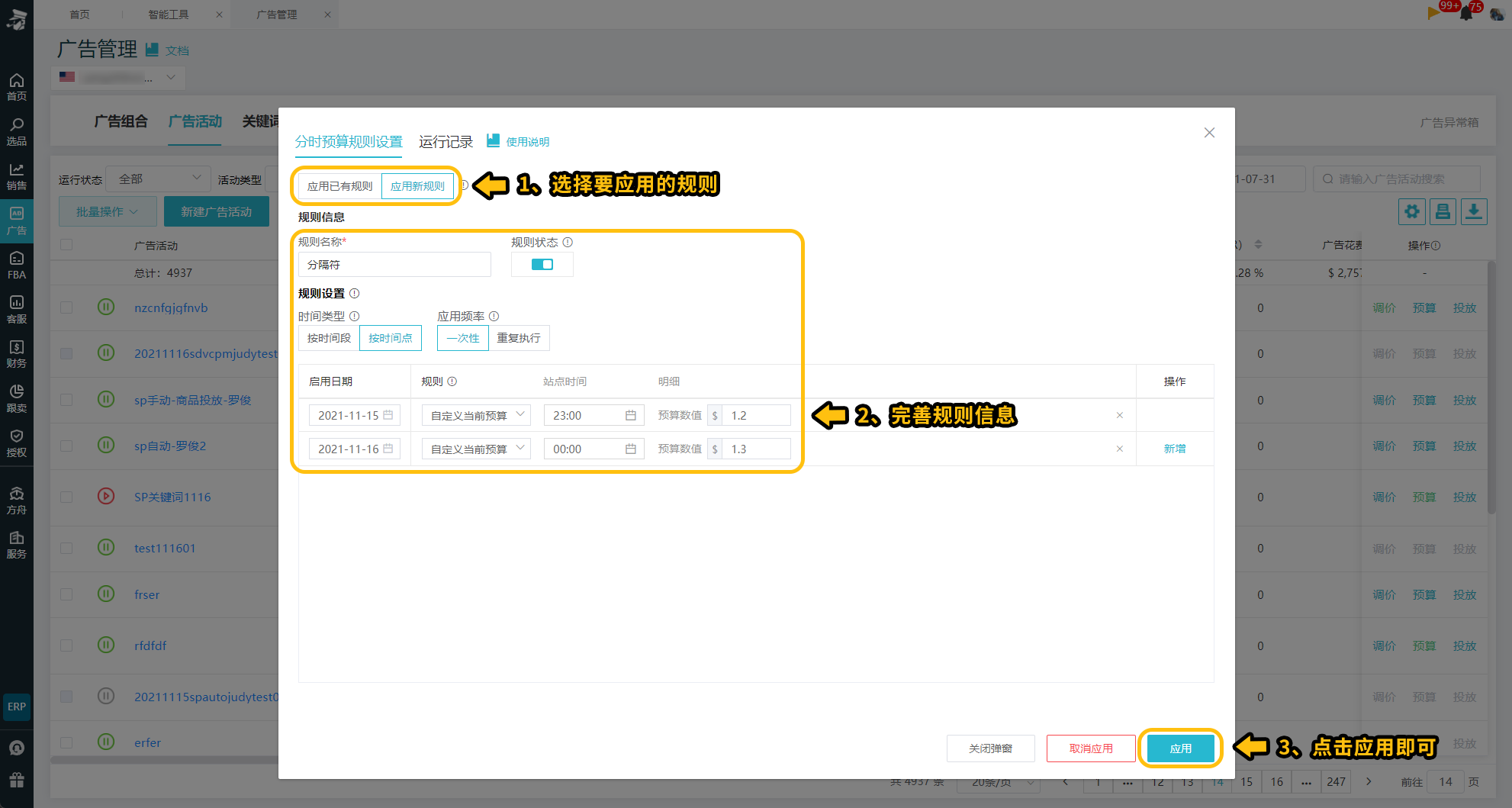
应用规则类型说明:
①应用已有规则:应用当前在【智能工具>分时预算】列表中已创建的分时预算规则
②应用新规则:立即新建一条分时预算规则并应用,该规则仅针对当前广告活动生效,且该规则不在【智能工具>分时预算】列表中展示
编辑分时预算规则
若需要调整分时预算规则明细,可以在【智能工具】页面中的【分时预算】模块,点击【规则名称】编辑分时预算规则
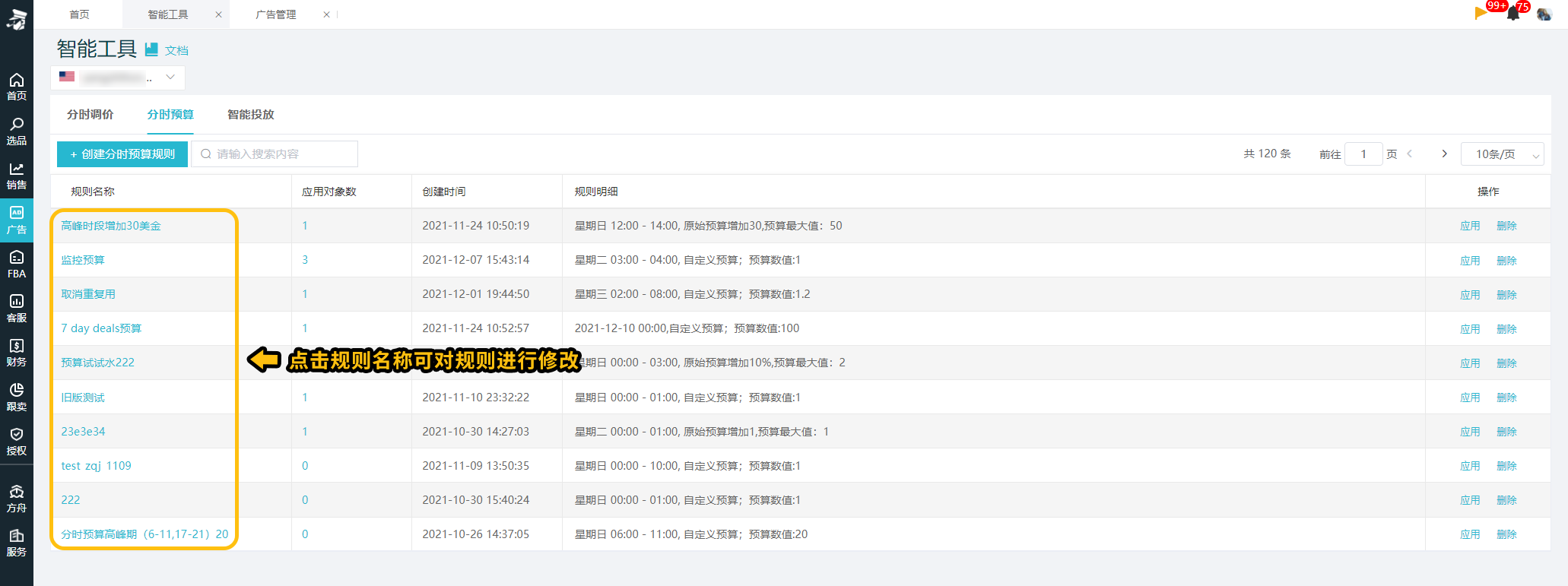
点击后“规则名称”后,页面会弹出“编辑分时预算规则弹窗”,弹窗内显示规则详细信息,规则详细信息的操作说明同上述“创建规则”是一致的
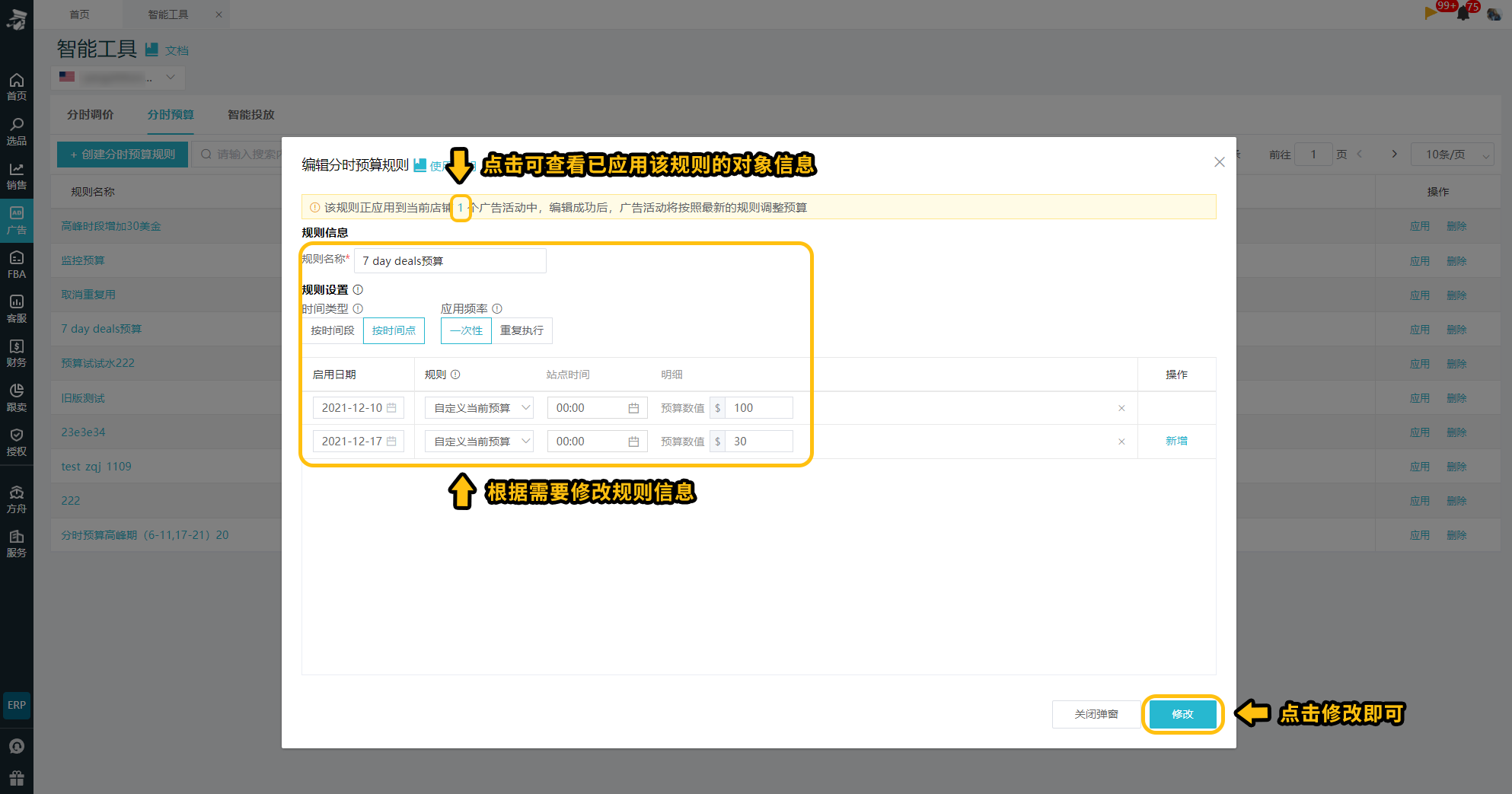
注意事项:编辑成功后,已应用该规则的应用对象将先自动取消应用原来的规则,自动取消应用成功后再执行编辑后的规则,中间有一定的处理时间,具体时间要基于船长全站当时的处理量而定
暂停/开启分时预算规则
规则执行过程中,因为某些原因,希望暂时暂停/开启使用分时预算规则,暂停/开启规则的页面入口有3个:
暂停/开启入口1:可以在智能工具>分时预算页面,点击“应用对象数”列的数字,然后点击弹窗中的“开启/暂停”开关
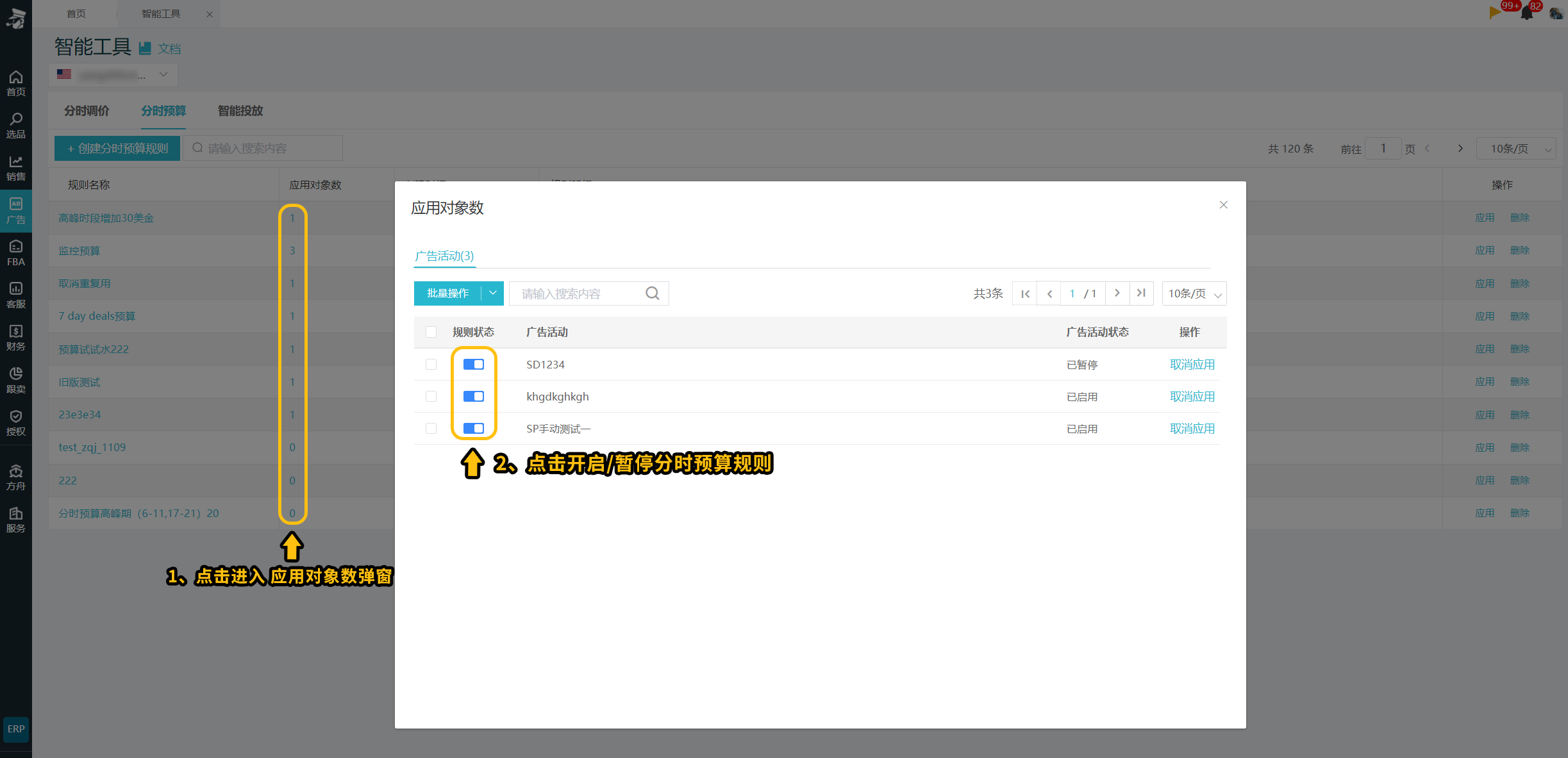
暂停/开启入口2:可以在广告管理>广告活动页面,点击“操作”列的“预算”按钮,然后点击弹窗中的“开启/暂停”开关,最后点击弹窗中的“应用”按钮,完成分时预算规则的暂停/开启
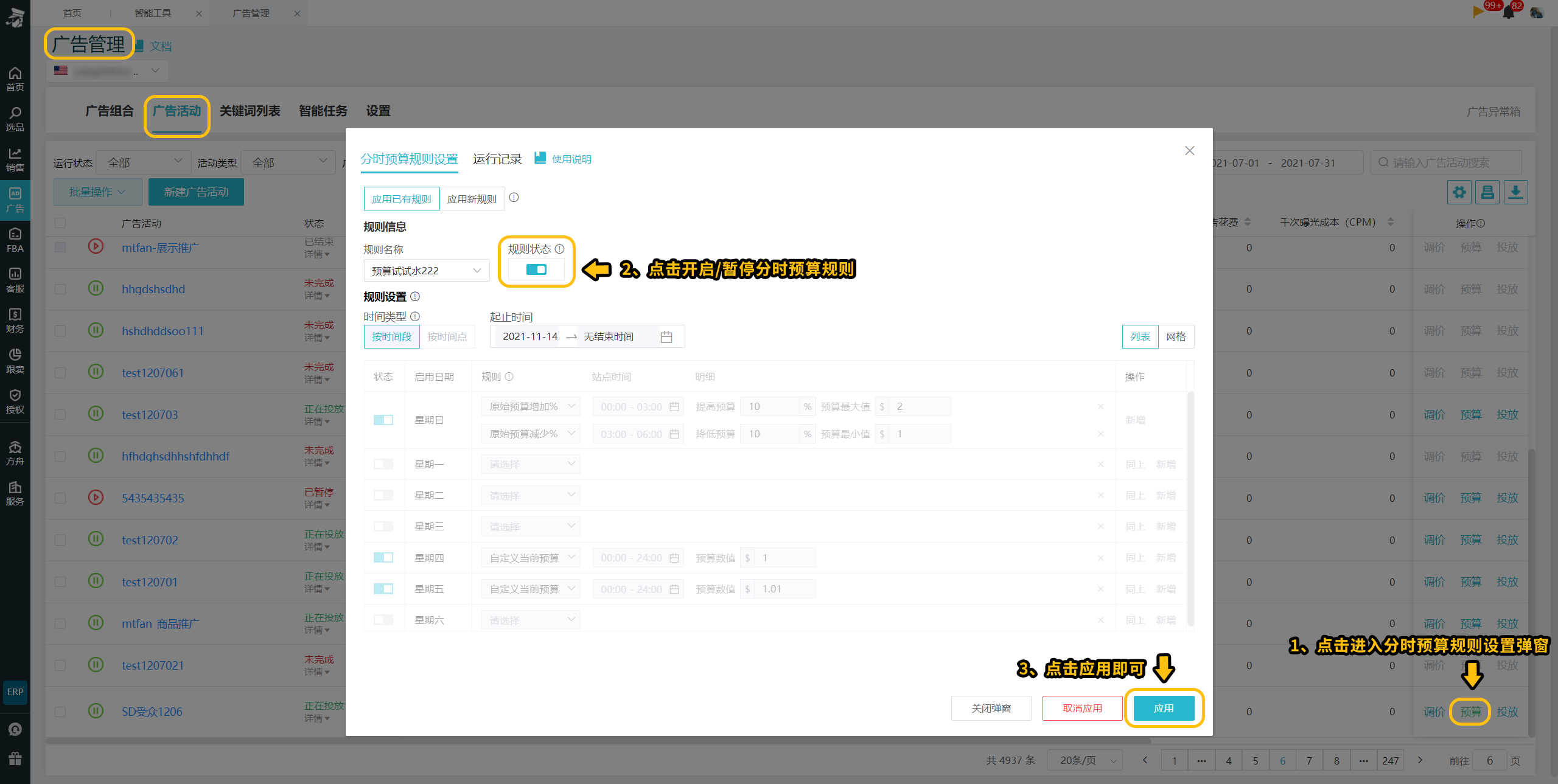
暂停/开启入口3:可以在广告管理>智能任务列表,点击“操作”列“开启/暂停”开关
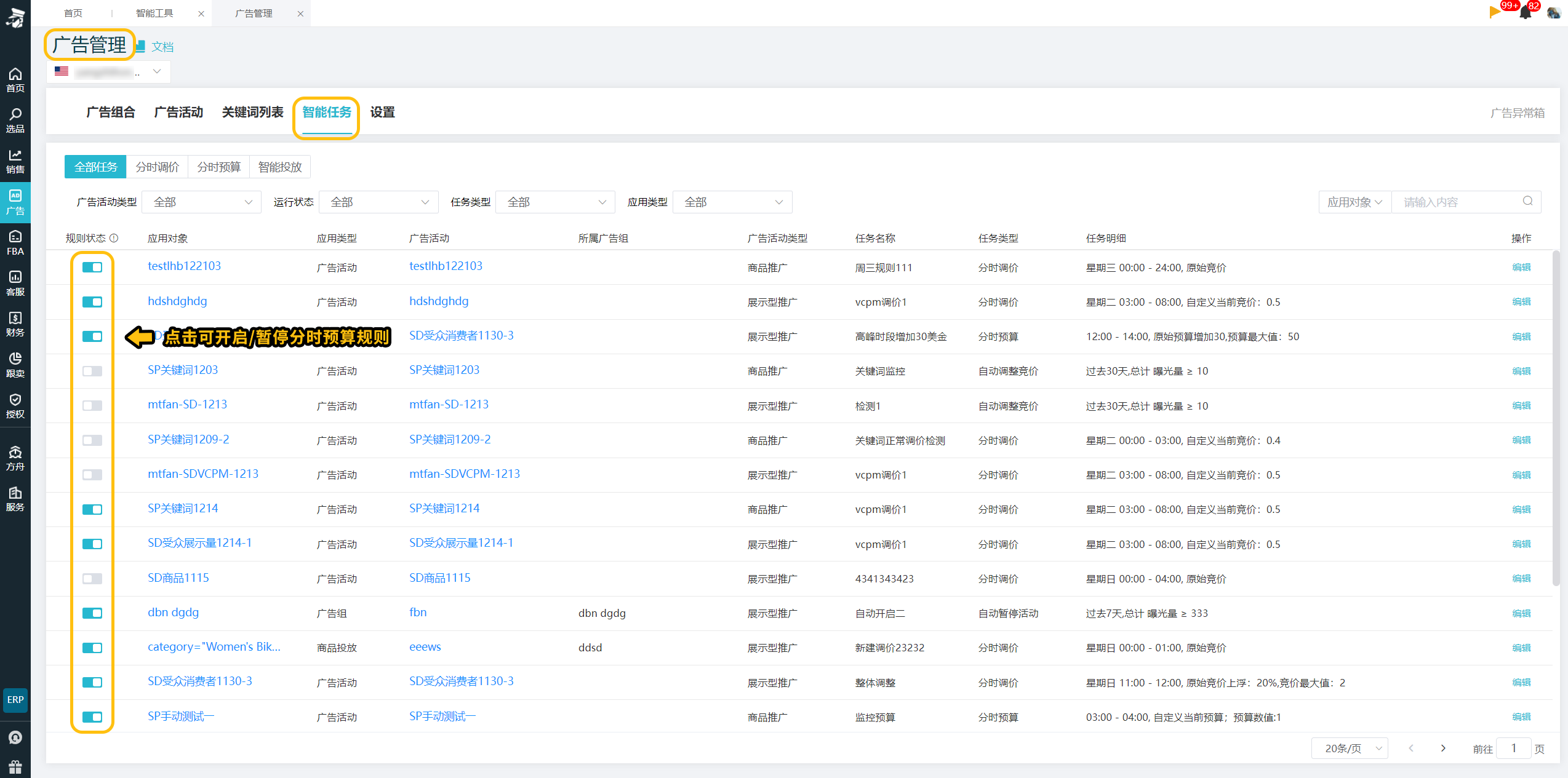
注意事项:点击按钮暂停应用后,广告活动将恢复原始预算(原始预算说明请见上文“新增>规则明细说明”部分描述),中间有一定的处理时间,具体时间要基于船长全站当时的处理量而定,还原过程广告活动无法再进行任何操作
取消应用分时预算规则
规则执行过程中,因为某些原因,希望分时预算规则后续不再调整应用对象的预算,可取消分时预算规则在应用对象上的应用,取消应用规则的页面入口有3个:
取消应用入口1:可以在智能工具>分时预算页面,点击“应用对象数”列的数字,然后点击弹窗中的“取消应用”按钮
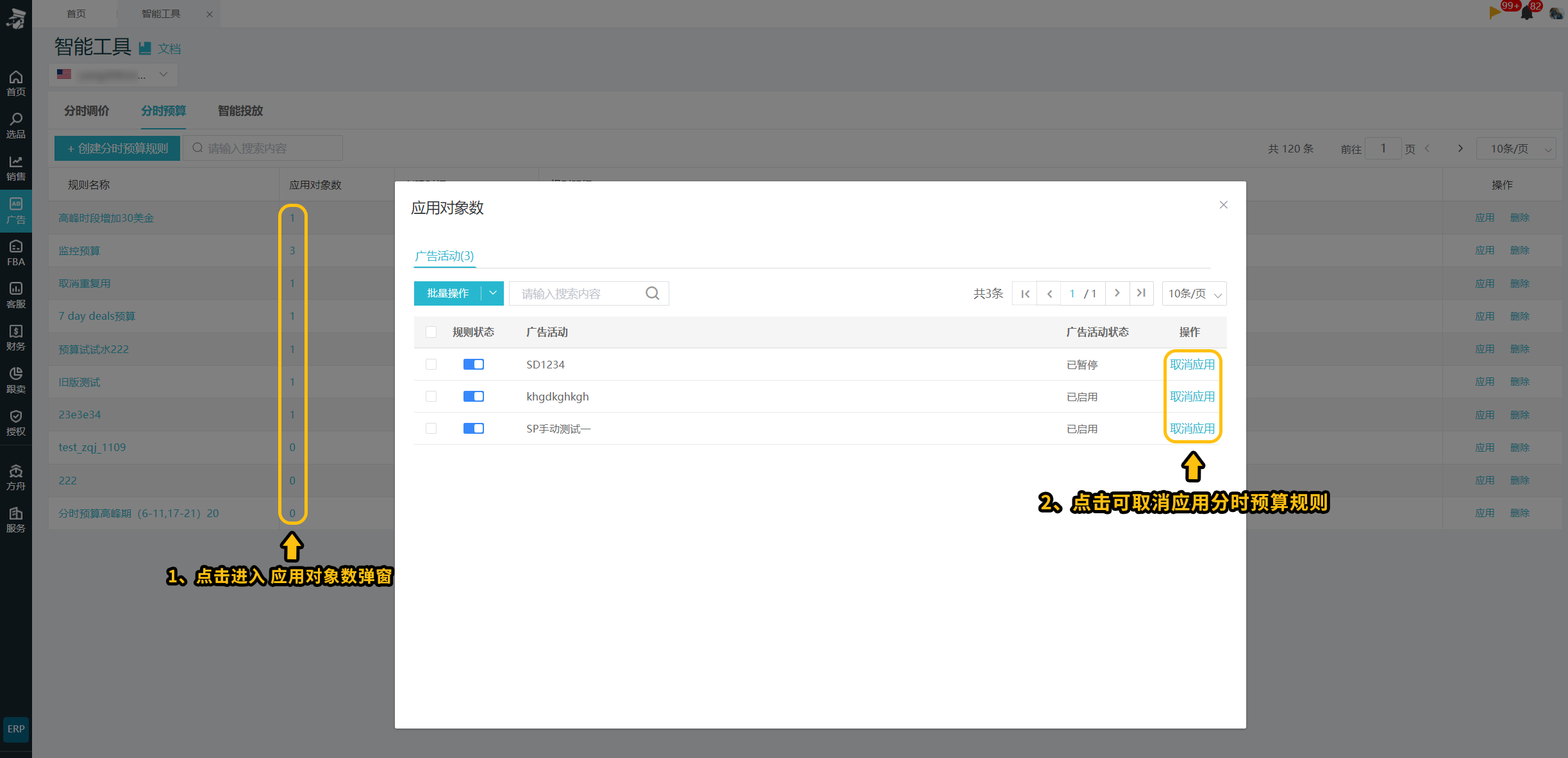
取消应用入口2:可以在智能工具>分时预算页面,点击“操作”列的“应用”按钮,然后点击弹窗中已选对象框内应用对象的“删除”,最后点击弹窗中的“确认”按钮
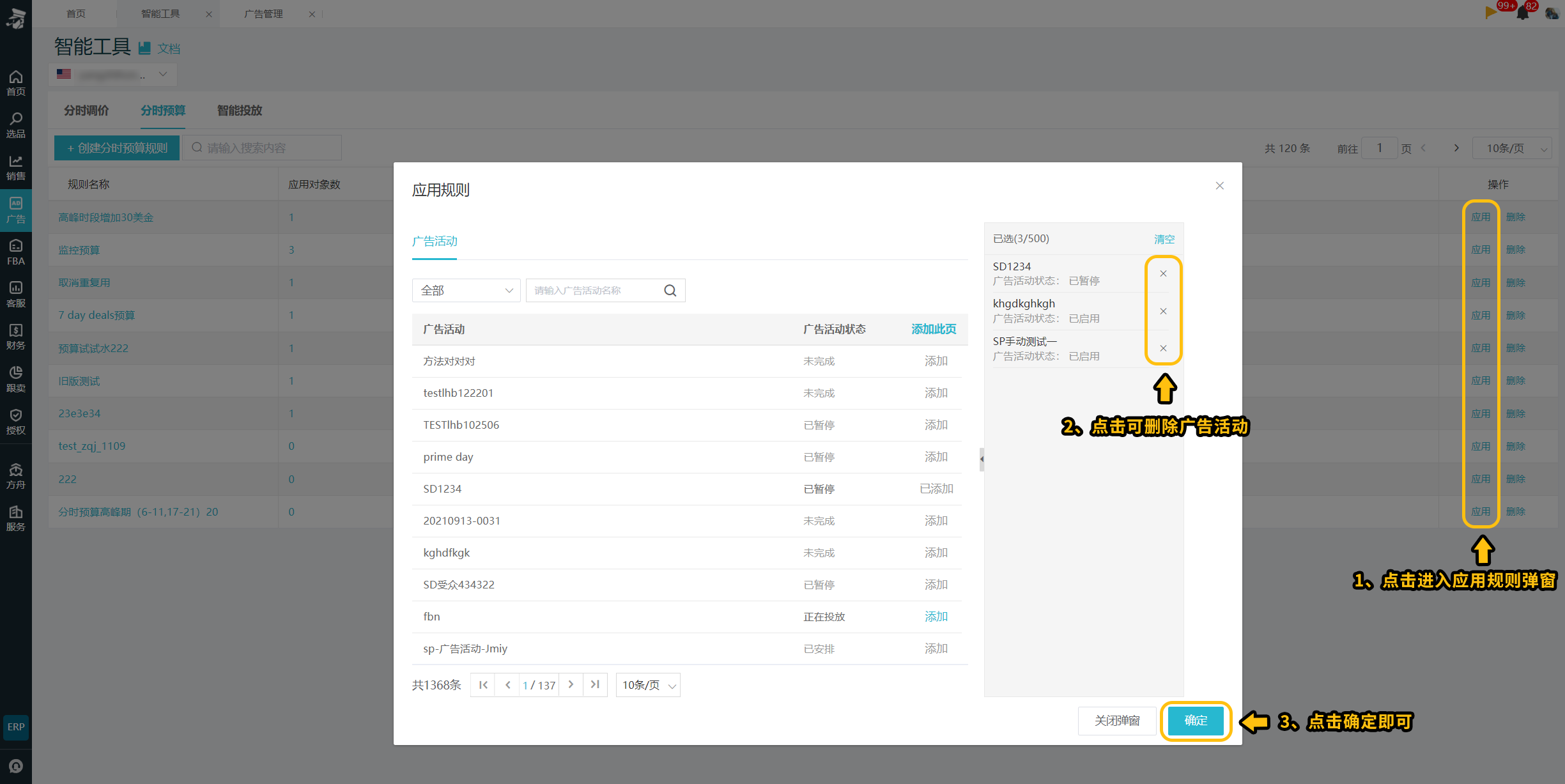
取消应用入口3:可以在广告管理>广告活动列表,在“操作”列点击“预算”,再点击弹窗中的“取消应用”按钮
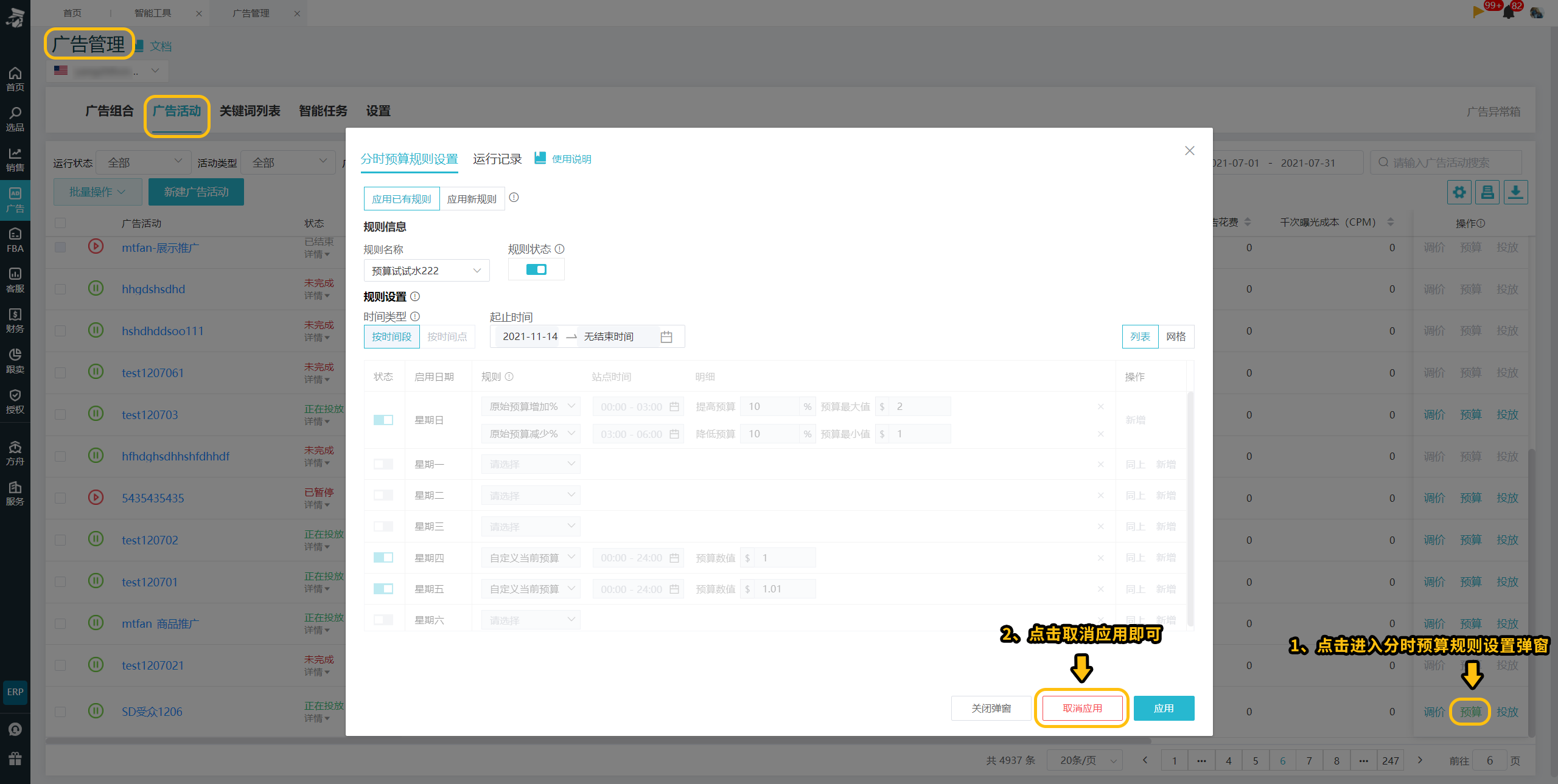
注意事项:点击按钮取消应用后,对应对象将与规则解除绑定关系,应用对象将恢复原始预算(原始预算说明请见上文“新增>规则明细说明”部分描述),中间有一定的处理时间,具体时间要基于船长全站当时的处理量而定,还原过程应用对象无法再进行任何操作
删除分时预算规则
若不再使用某个分时预算规则,可以在智能工具>分时预算页面,点击“操作”列点击“删除”按钮,删除规则
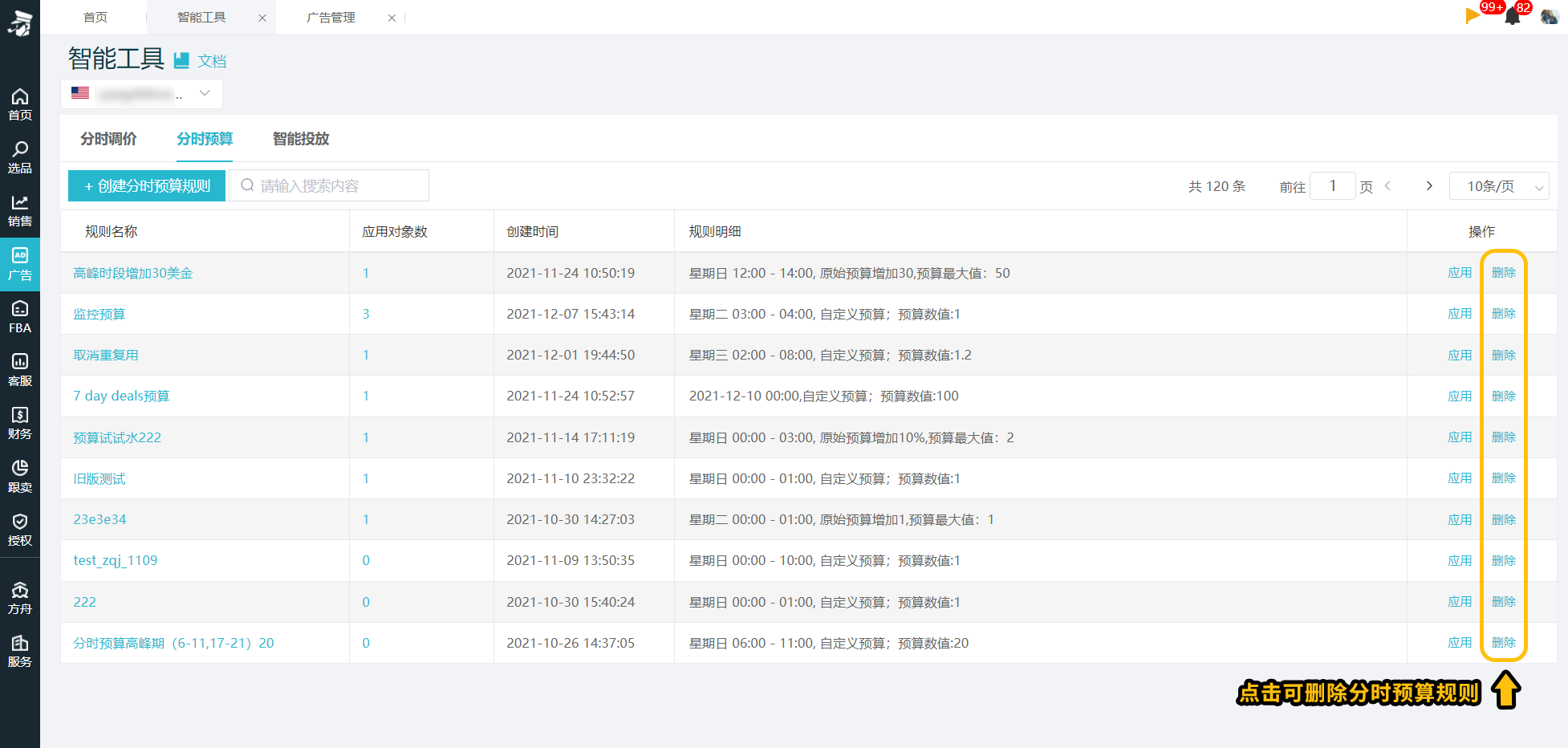
注意事项:删除规则后无法恢复;规则的“应用对象数”为0(规则没有应用到任何对象上)才能删除
分时调广告位
分时调广告位是系统通过设置规则,代替人为操作,按规则中的时间设置广告位调价比例;
分时调广告位通过在不同时间段或者时间点设置不同的广告位竞价调整比例来控制广告花费和获取更好的广告位置,可设置一天24小时,一周168小时的广告出价,卖家可以根据需要来灵活调整广告位调价比例,以达到更好的广告投放效果。
创建分时调广告位规则
若需要创建一个新的分时调广告位规则,可以在【广告】-【智能工具】页面的【分时调广告位】模块完成分时调广告位规则创建。

1、在【分时调广告位】模块,点击【创建分时调广告位规则】按钮,新增分时调广告位规则
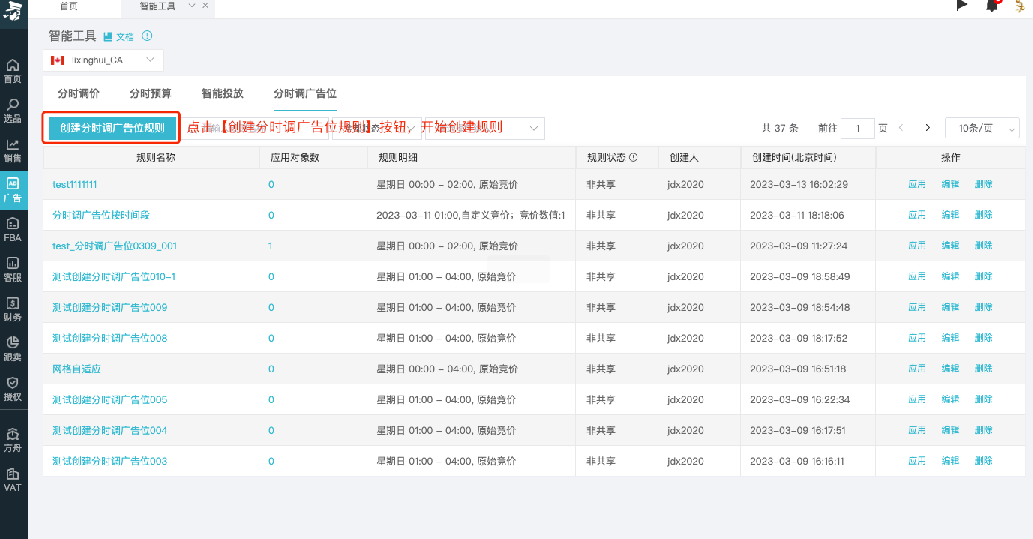
1、在【创建分时调广告位规则】弹窗,填写规则明细,点击“创建”,即可完成分时调广告位规则的创建
(1)填写“规则名称”,最多100字
(2)选择时间类型:“按时间段”、“按时间点”,并设置规则生效起止时间(生效起止时间为店铺站点时间)
① 选择“按时间段”:规则将在设置的时间段开始时间调整广告位竞价,在非执行时间段,广告位将按分时调广告位规则执行前的竞价;
② 选择”按时间点“:规则将在设置的时间点调整广告位竞价,调整竞价后会保持当前的竞价不变,不会再恢复到调整之前的竞价;
(3)填写规则明细,规则明细说明在下文有详细的介绍
注意事项:设置规则时,规则开关记得一定要打开,开关关闭时,设置的规则不会生效。
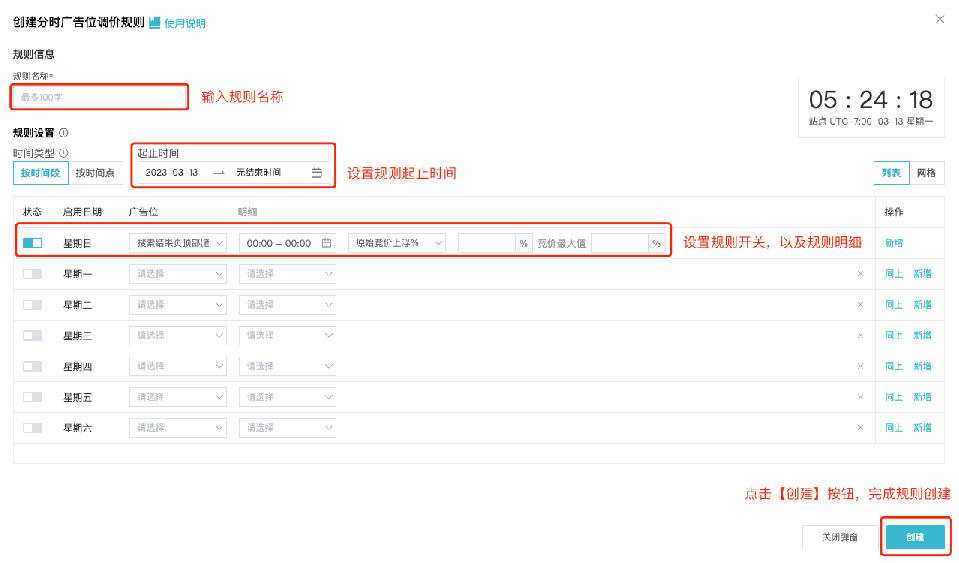
分时调广告位规则明细说明
1、创建规则前需要明白两个概念:原始竞价、当前竞价
(1)原始竞价:广告位在应用分时调广告位规则前,其广告位的竞价设置
(2)当前竞价:广告位最新设置的竞价
2、设置“按时间段”规则明细:规则将在设置的执行起止时间段执行,在起止时间内的非执行时间段,广告位将恢复原始竞价
(1)原始竞价
说明:选择该选项后,系统将在设定的时间,按原始竞价设定广告位竞价进行投放;
示例:如下图所示,原始竞价20%,广告位“搜索结果顶部(首页)”将按20%设置调整竞价;
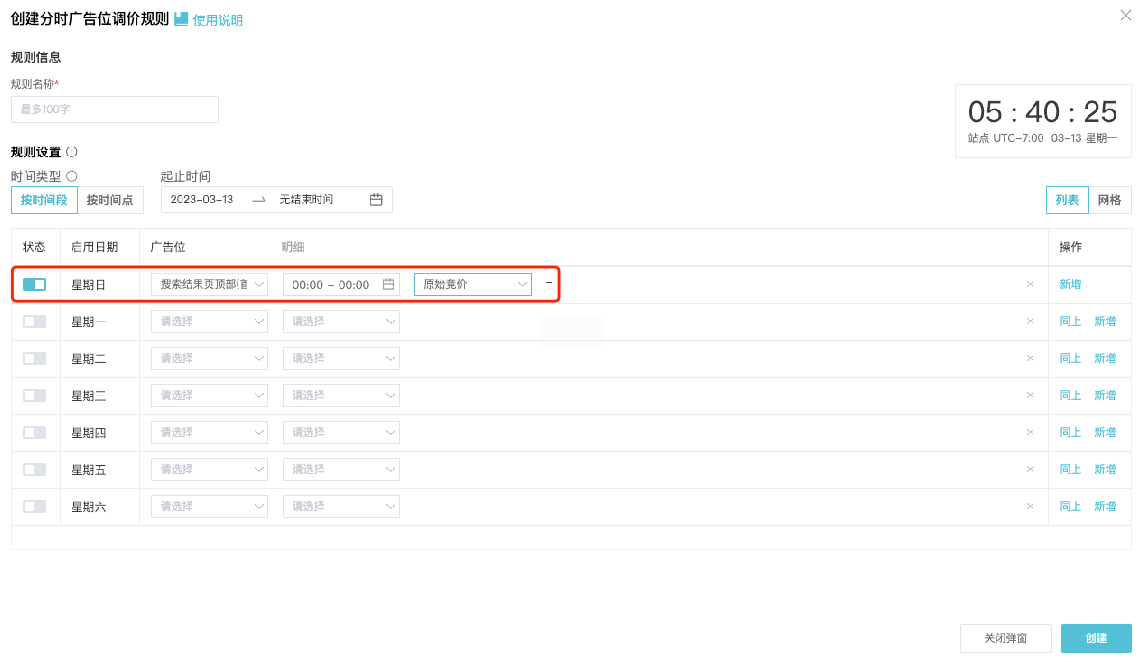
(2)原始竞价上浮
① 说明:选择该选项后,系统将在设定的时间,按原始竞价和上浮的数值来计算广告位实际的竞价进行投放;
示例:如下图所示,广告位搜索结果顶部(首页)原始竞价为10%,将在星期日4:00-8:00上浮10%,达到20%,同时竞价最大值为20%;
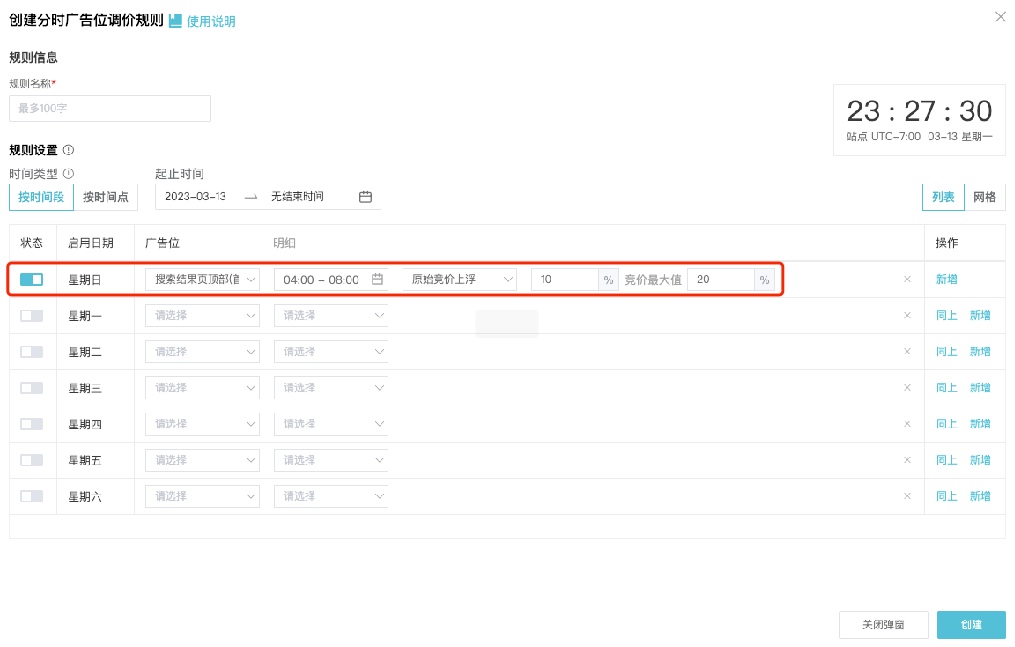
(3)原始竞价上浮%
① 说明:选择该选项后,系统将在设定的时间,按照原始竞价和上浮的比例来计算广告位实际的竞价进行投放;
② 示例:如下图所示,广告位搜索结果顶部(首页)原始竞价为10%,将在星期日4:00-8:00上浮10%,达到11%,同时竞价最大值为20%;
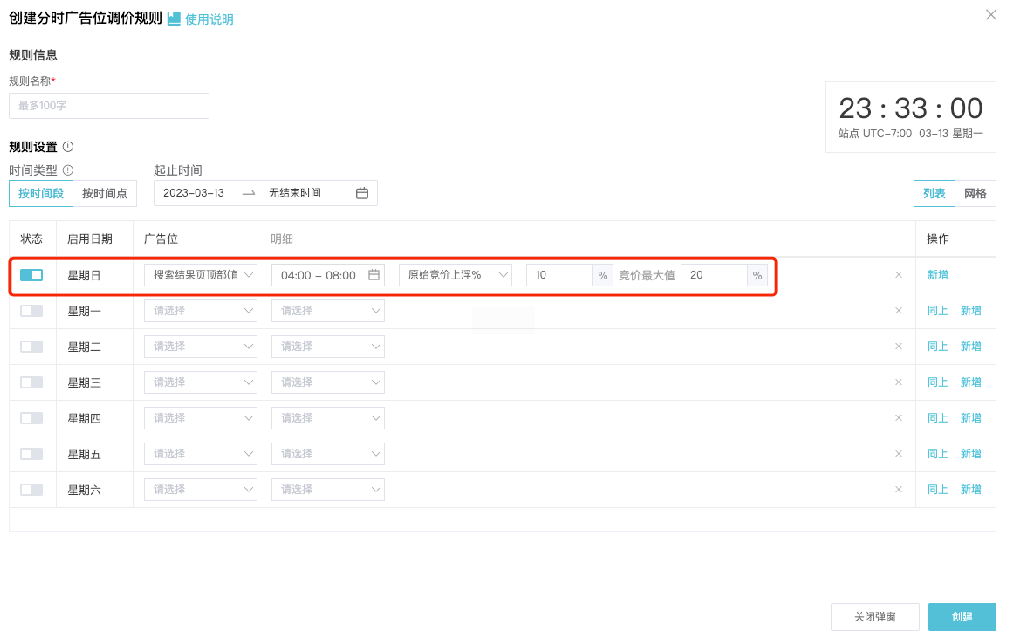
(4)原始竞价下调
① 说明:选择该选项后,系统将在设定的时间,按照原始竞价和设定的下调比例计算广告位的实际竞价进行投放;
示例:如下图所示,广告位搜索结果顶部(首页)原始竞价为20%,将在星期日4:00-8:00下调10%,则下调后为10%,竞价最低值为5%;
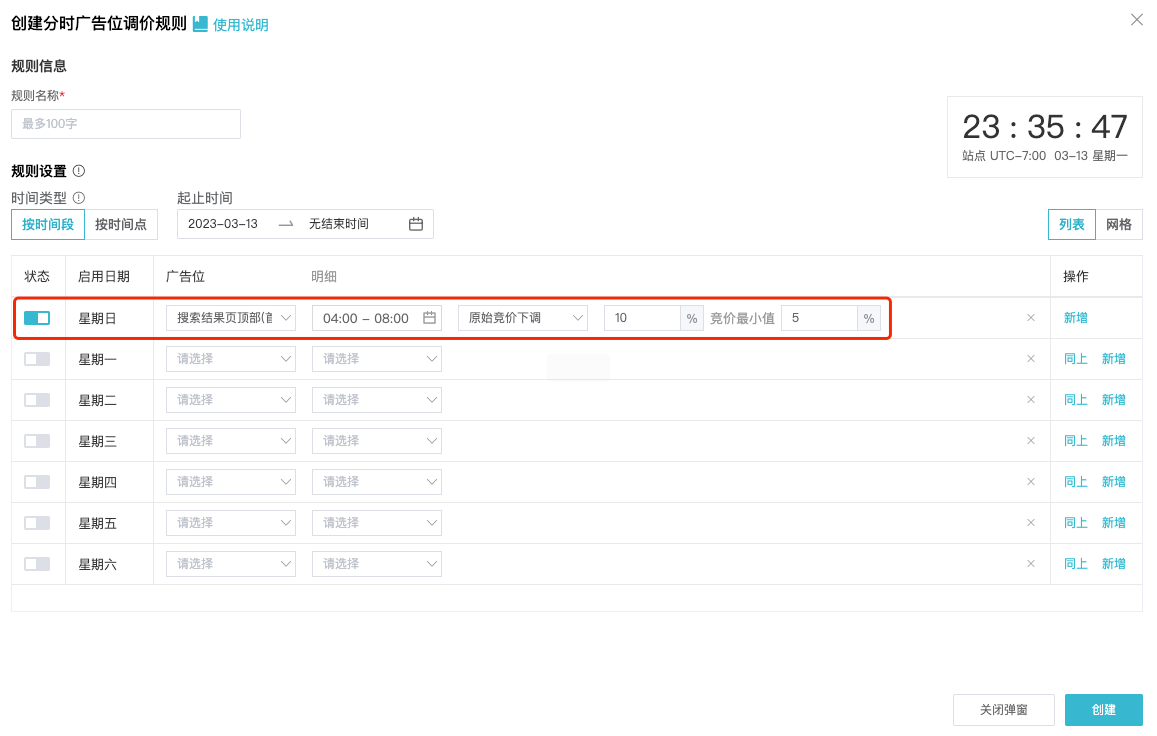
(5)原始竞价下调%
① 说明:选择该选项后,系统将在设定的时间,按照原始竞价和设定的下调幅度计算广告位的实际竞价进行投放;
② 示例:如下图所示,广告位搜索结果顶部(首页)原始竞价为20%,将在星期日4:00-8:00下调10%,则下调后为20%*(1-10%)=18%,竞价最低值为10%;

(6)自定义当前竞价
① 说明:选择该选项后,系统将在设定的时间,按照设定的当前竞价,设定广告位的竞价进行投放;
② 示例:如下图所示,在星期日4:00-8:00,设定的搜索结果顶部(首页)的竞价为25%,则广告位在星期日4:00-8:00将按25%的竞价投放;
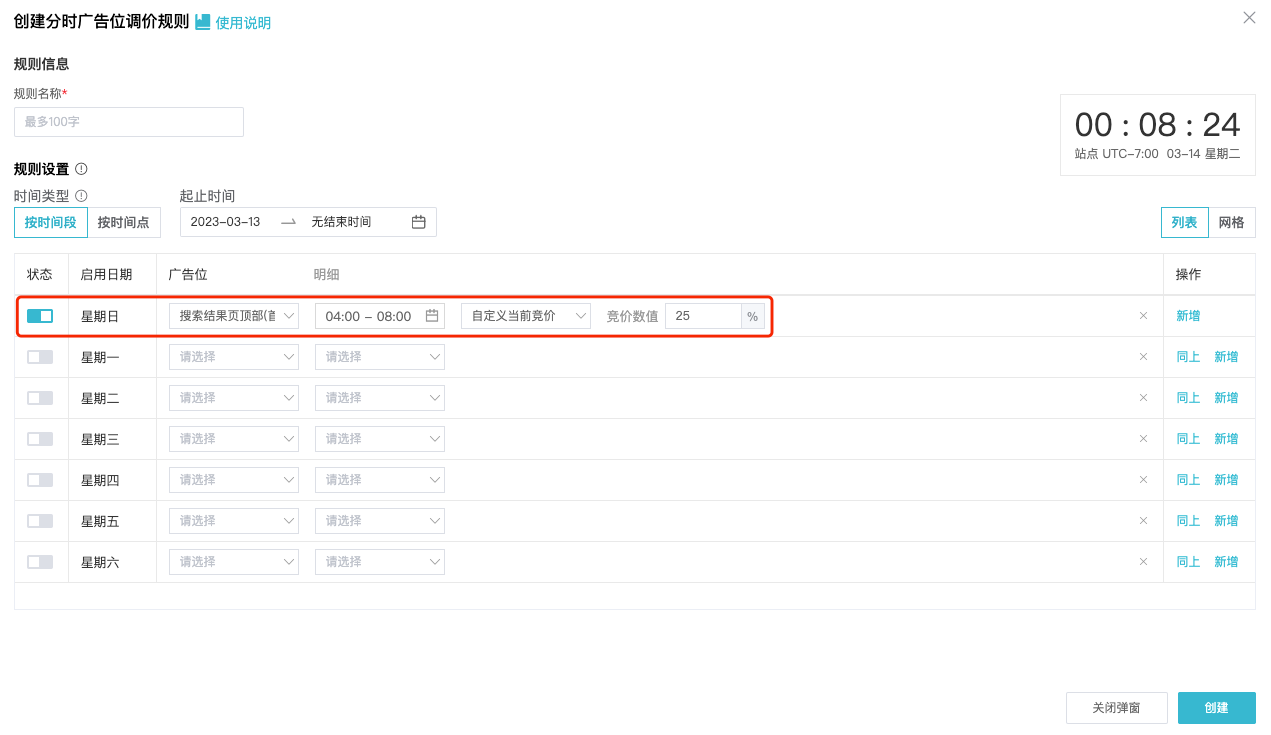
(7)自定义当前竞价上浮
① 说明:选择该选项后,系统将在设定的时间,按照设定的竞价和上浮值来计算广告位实际的竞价进行投放;
② 示例:如下图所示,设定的商品详情页广告位竞价为20%,实际计算值为20%+10%=30%,则商品详情页广告位在星期日2:00-6:00按30%去竞价;
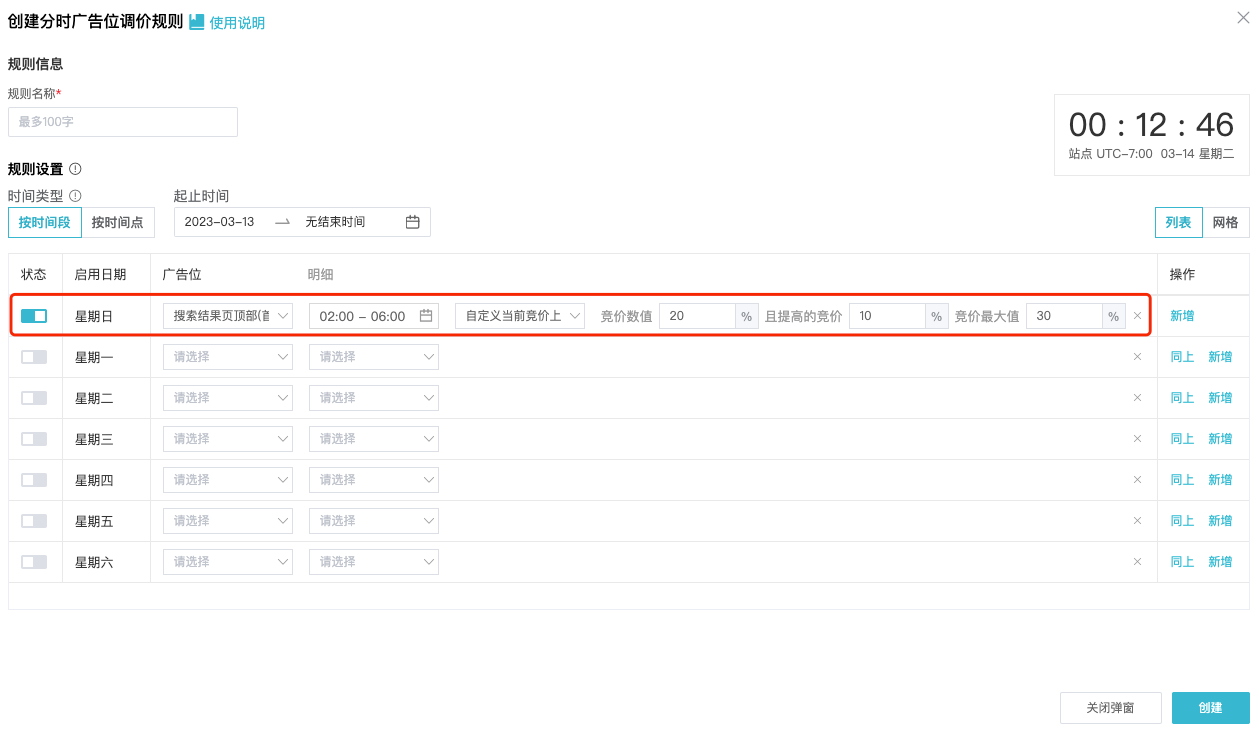
(8)自定义当前竞价上浮%
① 说明:选择该选项后,系统将在设定的时间,按照设定的竞价和上浮比例计算广告位实际的竞价出价进行投放;
示例:如下图所示,设定的商品详情页竞价数值为20%,实际计算值为20%*(1+10%)=22%,所以商品详情页广告位在星期日2:00-6:00将按22%的竞价投放;
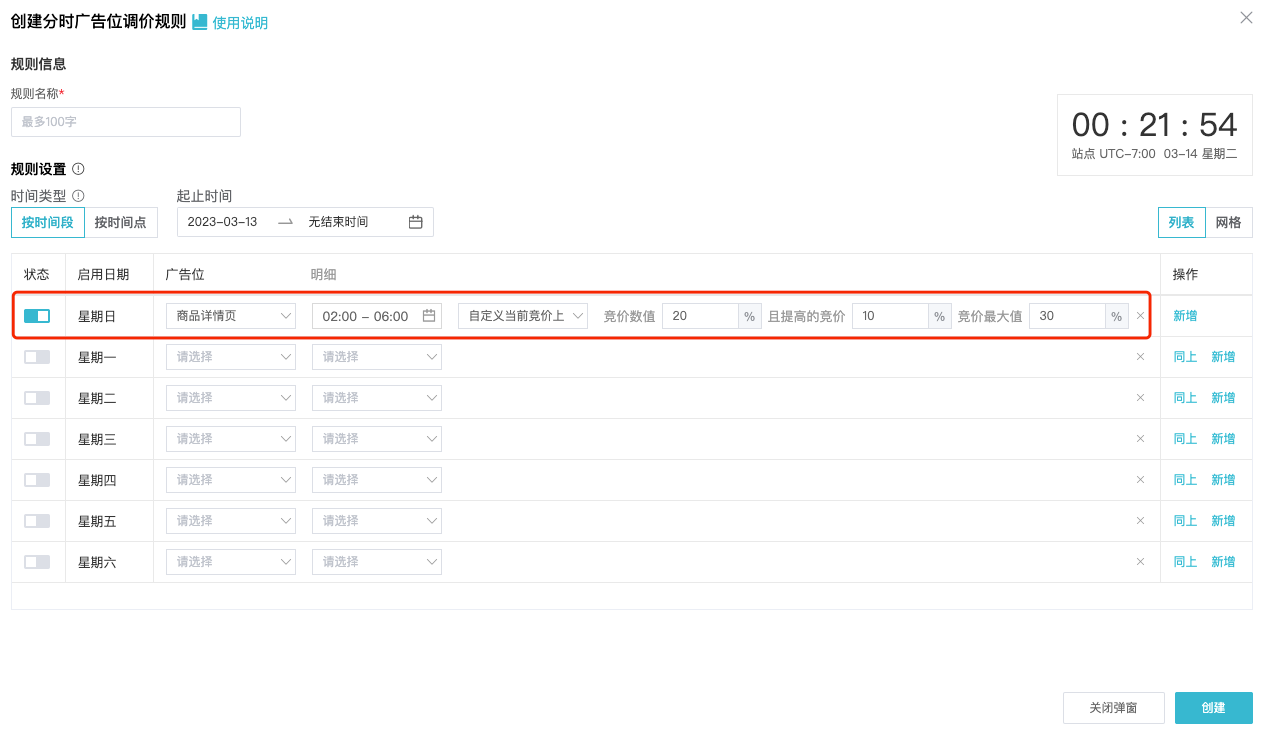
(9)自定义当前竞价下调
① 说明:选择该选项后,系统将在设定的时间,按照设定的竞价和下调数值计算广告位实际的竞价出价进行投放;
② 示例:如下图所示,设定的商品详情页广告位竞价数值为20%,实际计算值为20%-5%=15%,竞价最小值为10%,因此商品详情页广告位在星期日2:00-6:00按15%的竞价出价进行投放;
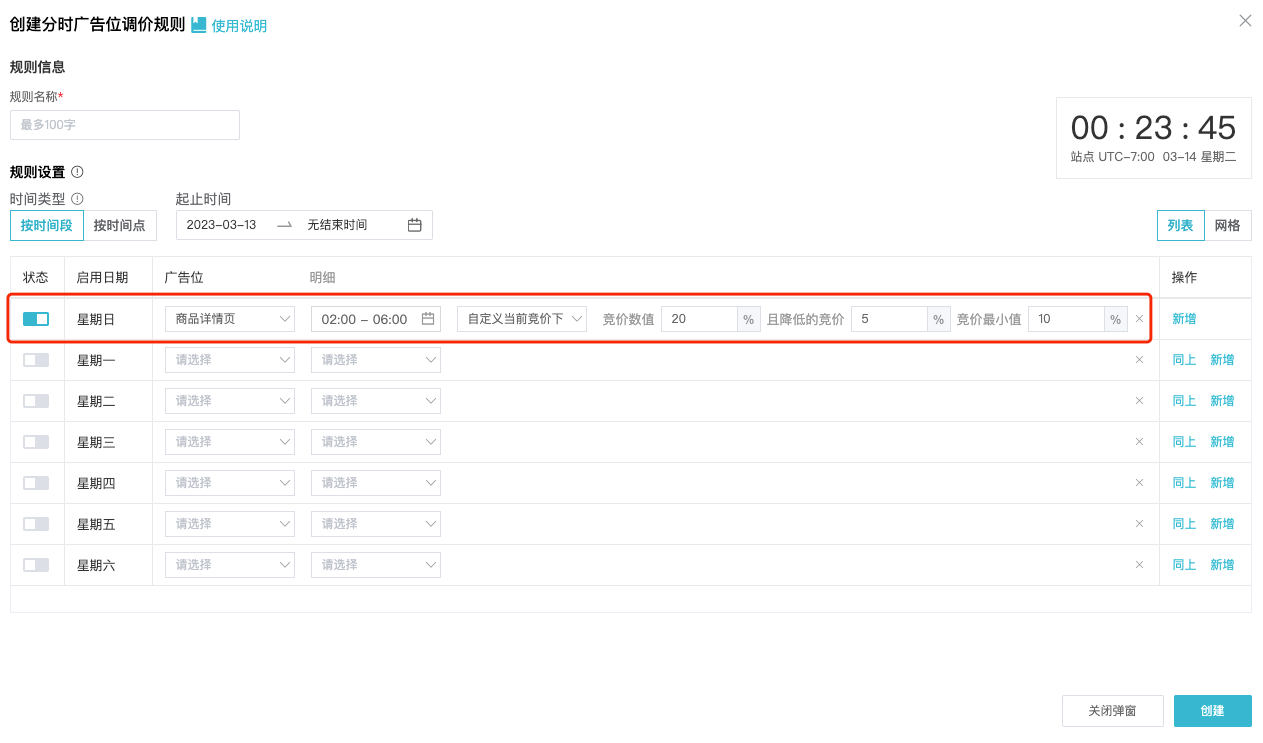
(10)自定义当前竞价下调%
说明:选择该选项后,系统将在设定的时间,按照设定的竞价和下调比例计算实际的广告位竞价出价进行投放;
示例:如下图所示,设定的商品详情页广告位竞价数值为20%,实际竞价数值为20%*(1-20%)=16%,竞价最小值为10%,因此商品详情页广告位在星期日2:00-6:00将按16%的竞价出价进行投放;
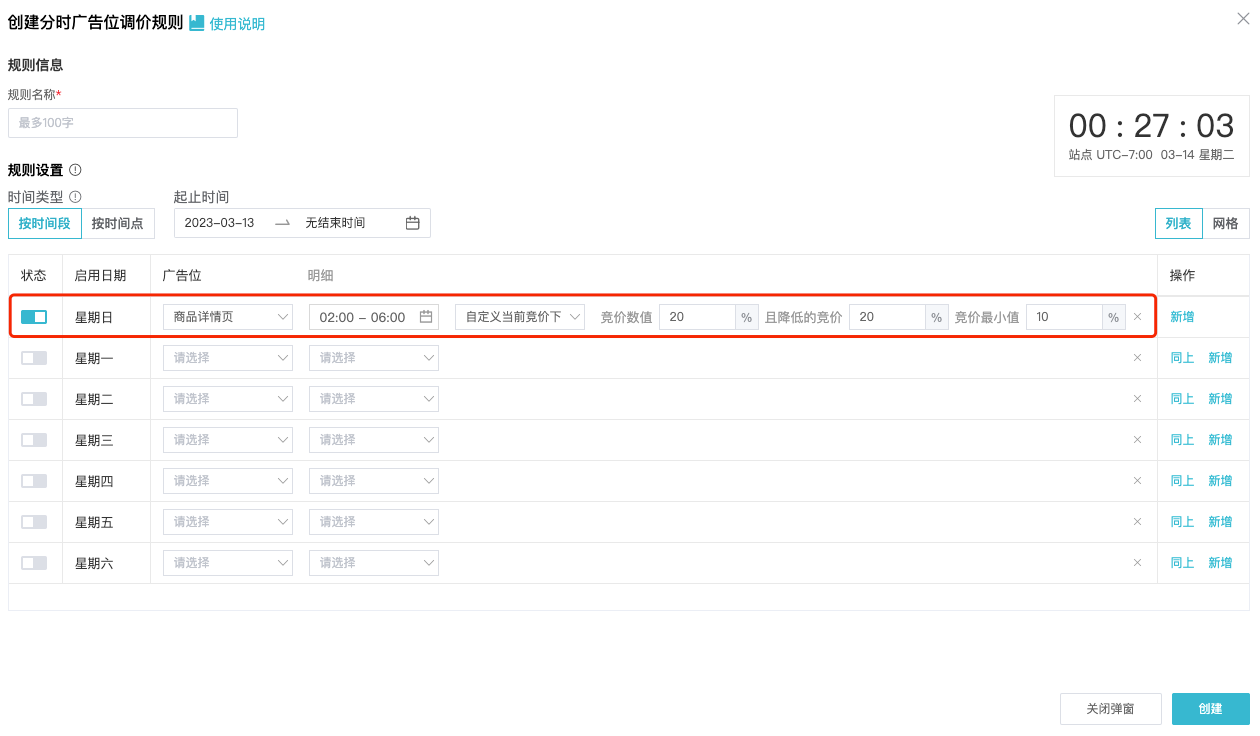
应用分时调广告位规则
完成分时调广告位规则创建后,我们需要将规则应用到广告上,应用规则的入口有2个:
应用入口1:可以在智能工具>分时调广告位页面下,点击规则对应的“应用”按钮进行应用;
应用入口2:可以在”广告管理-广告活动“页面中应用分时调广告位规则,分时调广告位规则仅支持应用在SP广告活动上;
以下是应用规则的详细说明:
应用入口1:智能工具>分时调广告位页面
1、选择分时调广告位规则,点击“应用”按钮
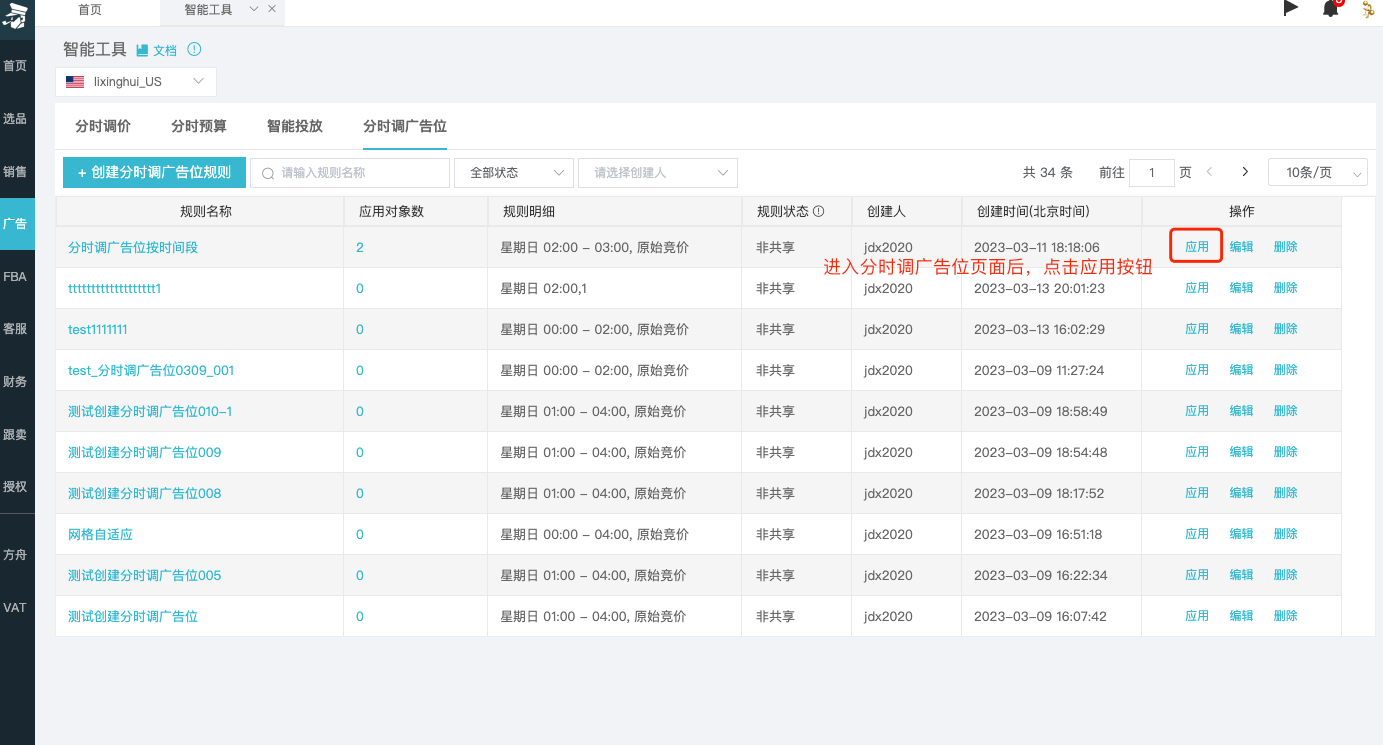
2、选择广告活动,点击添加即可,可选择SP广告活动,最多可选择500个应用对象,点击确定,即可完成分时调广告位规则的应用;
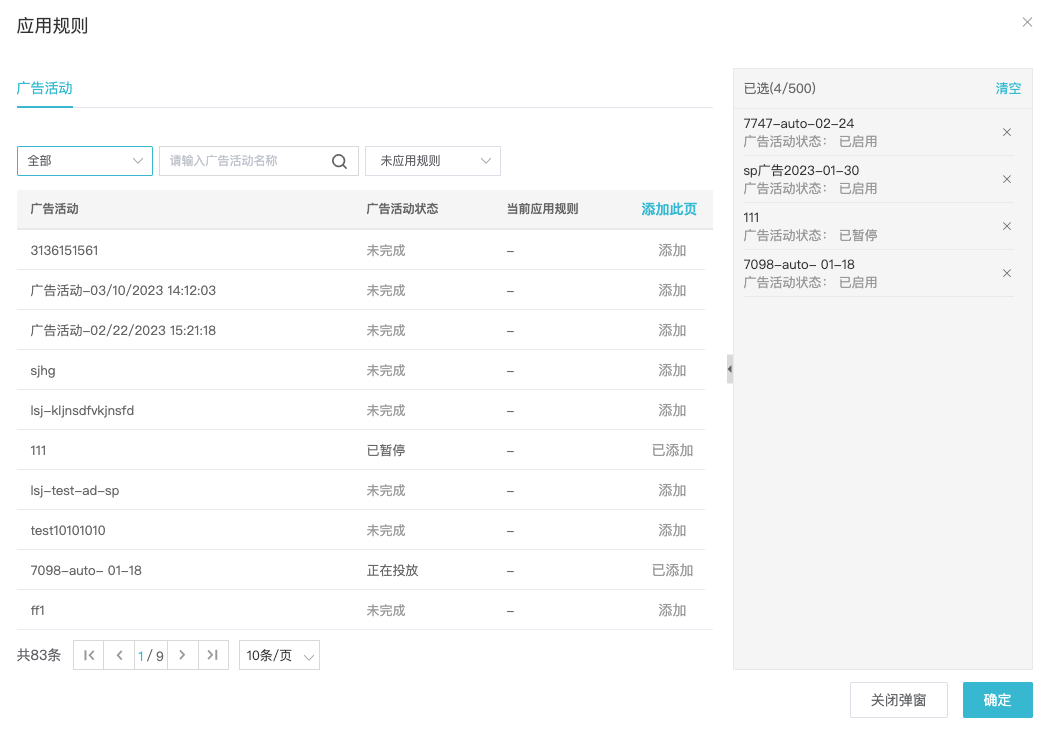
注意事项:只有状态为:正在投放、已暂停、且未到投放结束时间的SP广告活动才能应用分时调广告位规则;
应用入口2:广告管理>广告活动页面
1、选择应用对象,点击“广告位”按钮
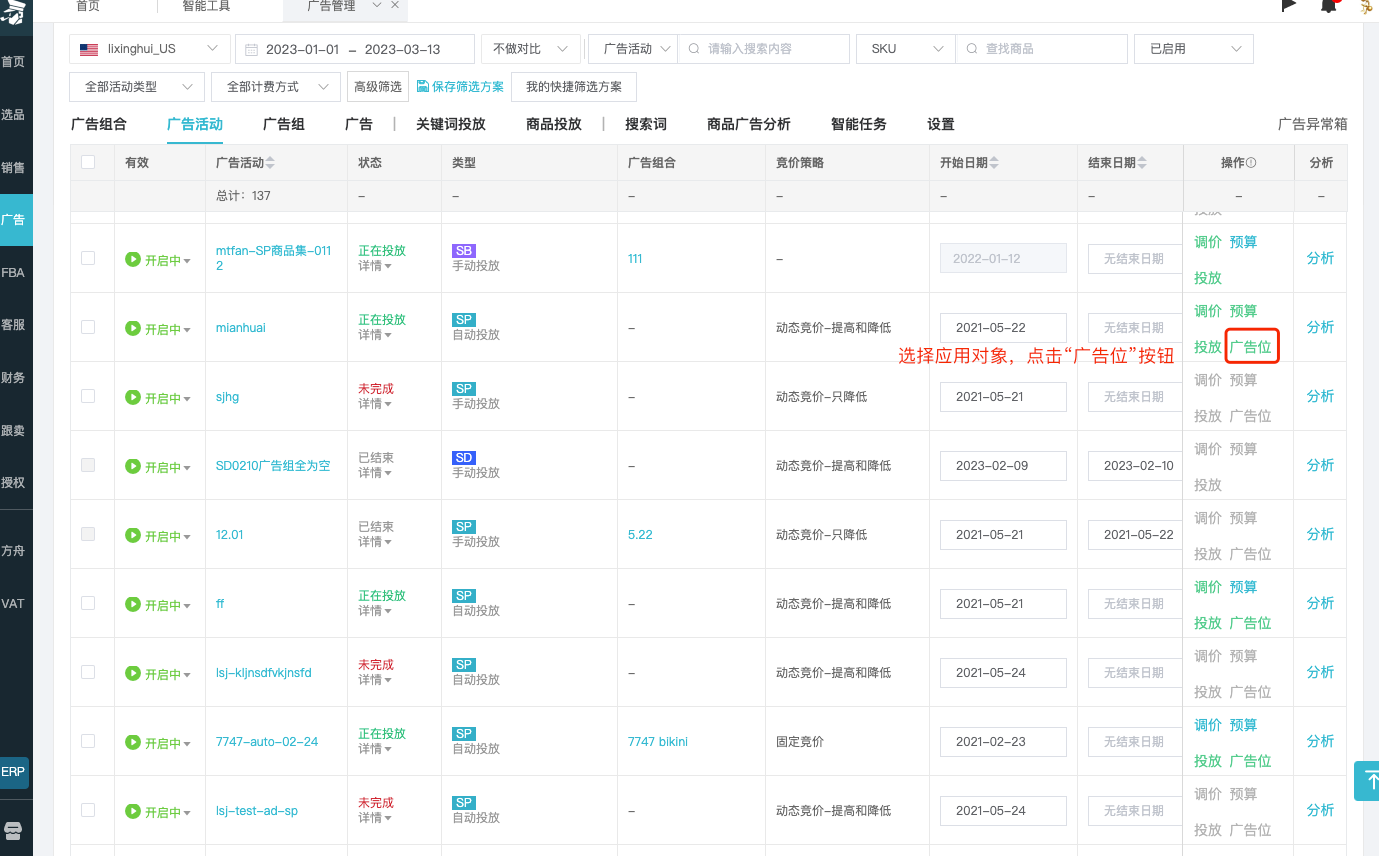
注意事项:只有状态为:正在投放、已暂停、且未到投放结束时间的SP广告活动才能应用分时调广告位规则;否则按钮置灰不可点击;按钮颜色变成绿色表示广告活动已应用规则;
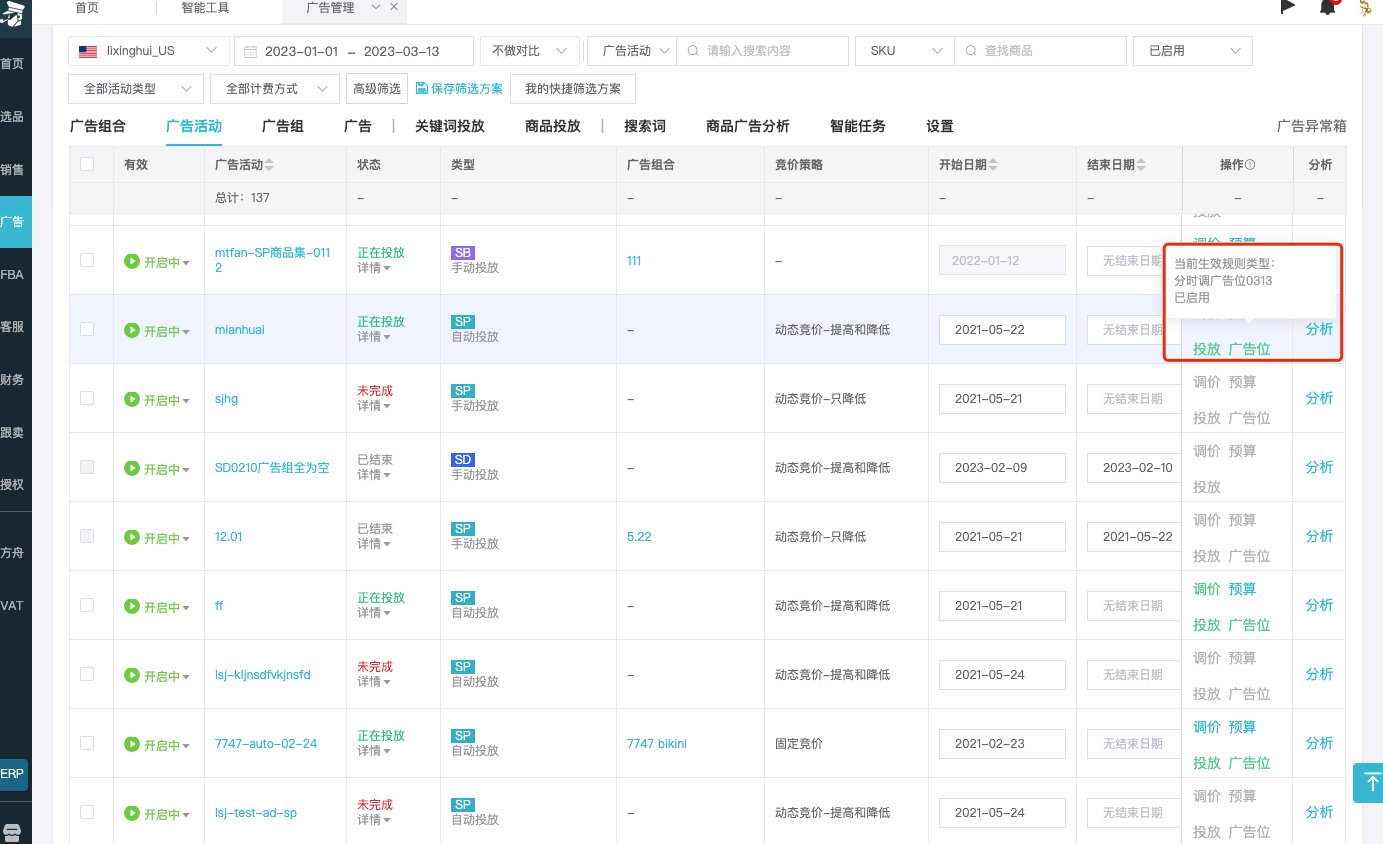
2、选择应用规则类型:应用已有规则、应用新规则,填写规则内容,点击“应用”按钮即可完成分时调广告位规则的应用。
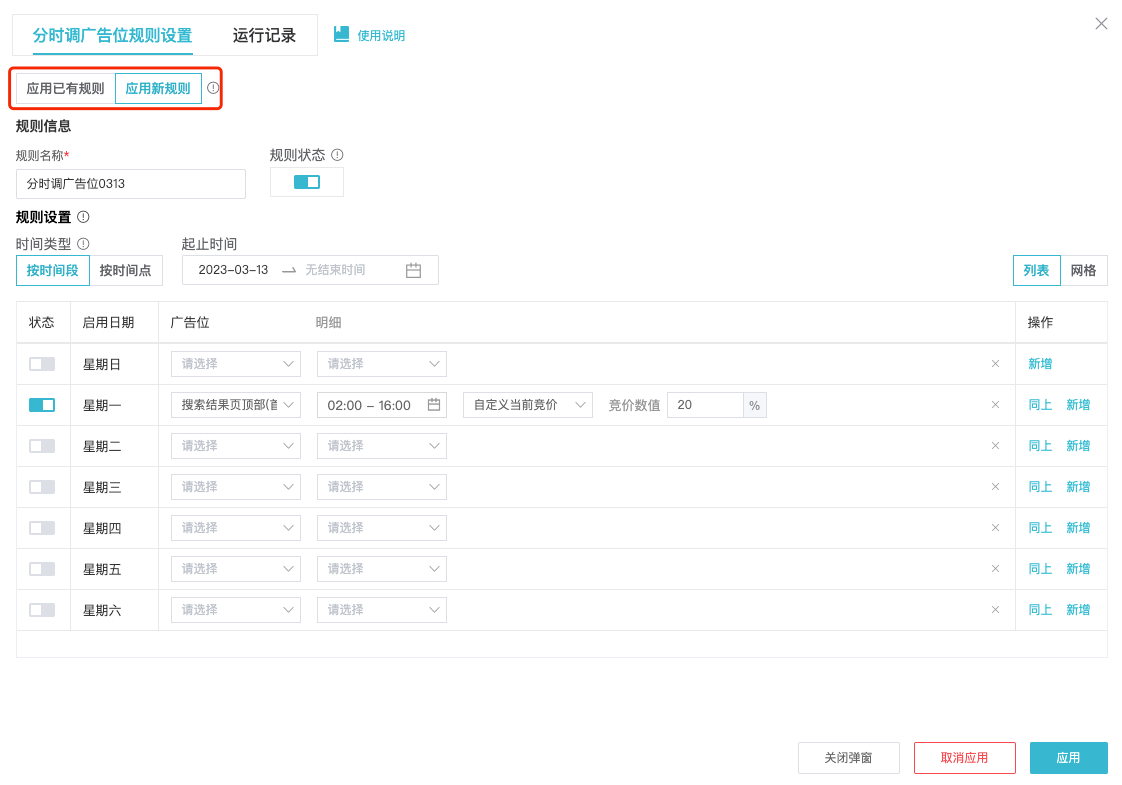
注意事项:同一广告活动下的搜索结果顶部(首页)广告位和商品详情页广告位只能应用同1规则,可选择在规则中是否设置对应广告位;广告活动应用规则后,其下的广告位即可应用该规则。广告位和广告活动应用的为同1个规则,不存在上下级规则关系;
编辑分时调广告位规则
若需要调整分时调广告位规则明细,可以在【智能工具】页面中的【分时调广告位】模块,点击【规则名称】或【编辑】按钮编辑分时调广告位规则;
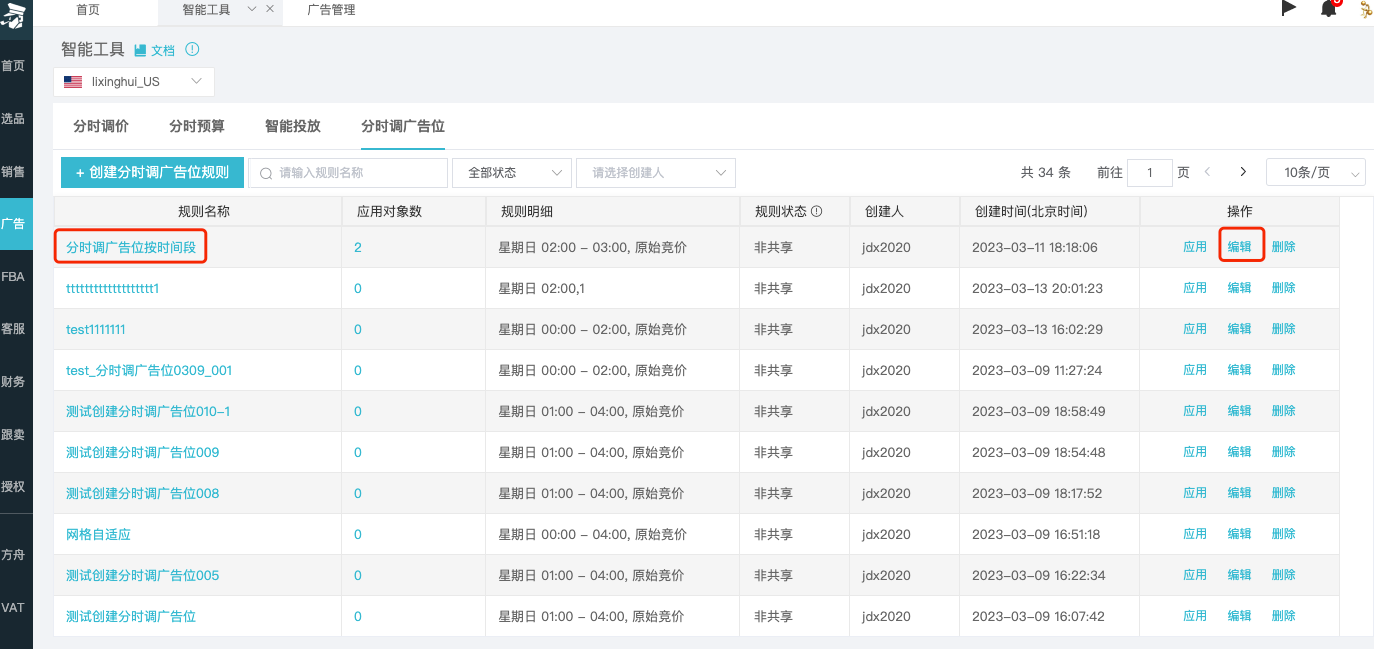
点击“规则名称”后,页面会弹出“编辑分时调广告位规则”弹窗,弹窗内显示规则详细信息,规则详细信息的操作说明同上述“创建规则”是一致的;
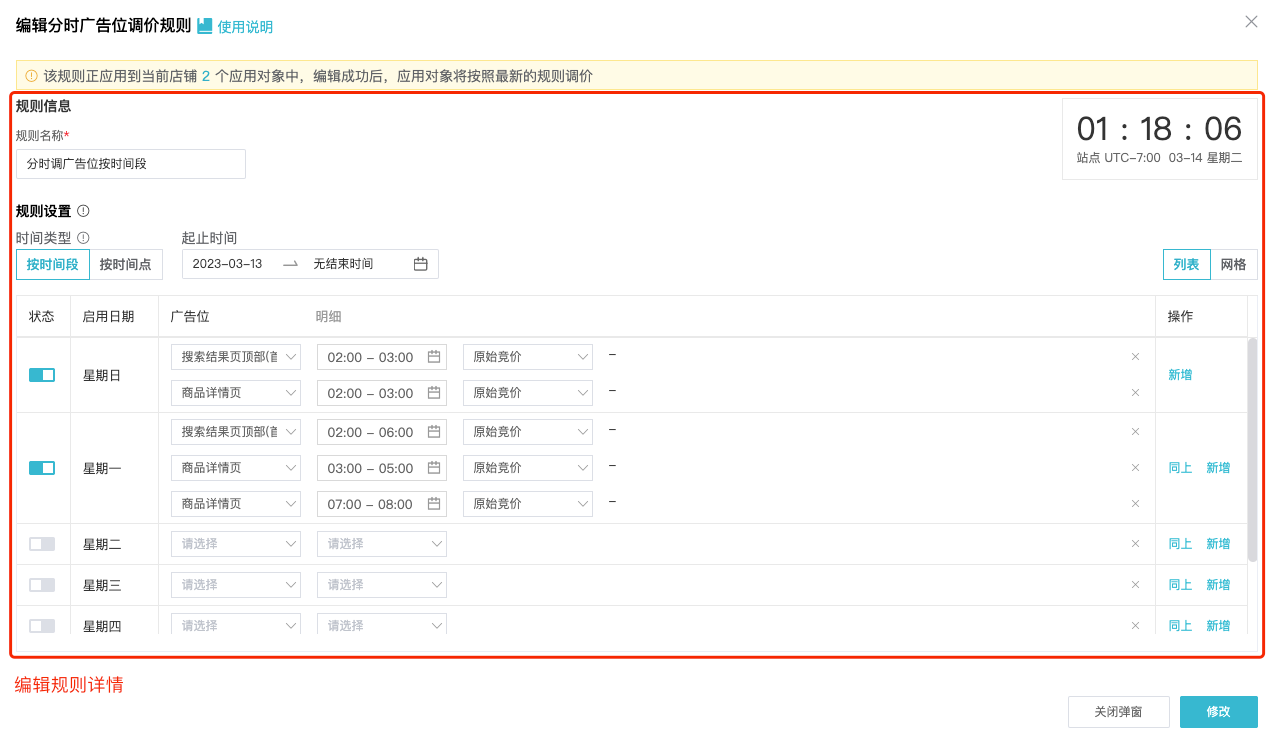
注意事项:编辑成功后,已应用该规则的应用对象将先自动取消原来的规则,自动取消应用成功后再执行编辑后的规则,中间有一定的处理时间,具体时间要基于船长全站当时的处理量而定;
暂停/开启分时调广告位规则
规则执行过程中,如果因为某些原因,希望暂停/开启分时调广告位规则,暂停/开启规则的页面入口有3个:
暂停/开启入口1:可以在智能工具>分时调广告位页面,点击“应用对象数”列的数字,然后点击弹窗中的“开启/暂停”开关;
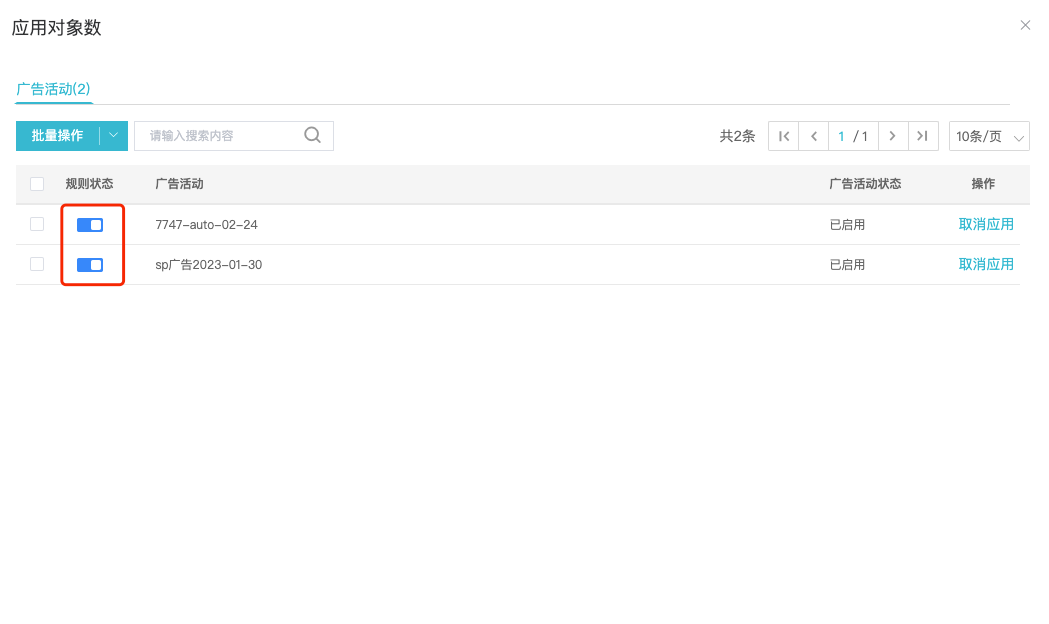
暂停/开启入口2:可以在广告管理-广告活动页面,点击“操作”列的“广告位”按钮,然后点击弹窗中的“开启/暂停”开关,最后点击弹窗中的“应用”按钮,完成分时调广告位规则的暂停/开启。
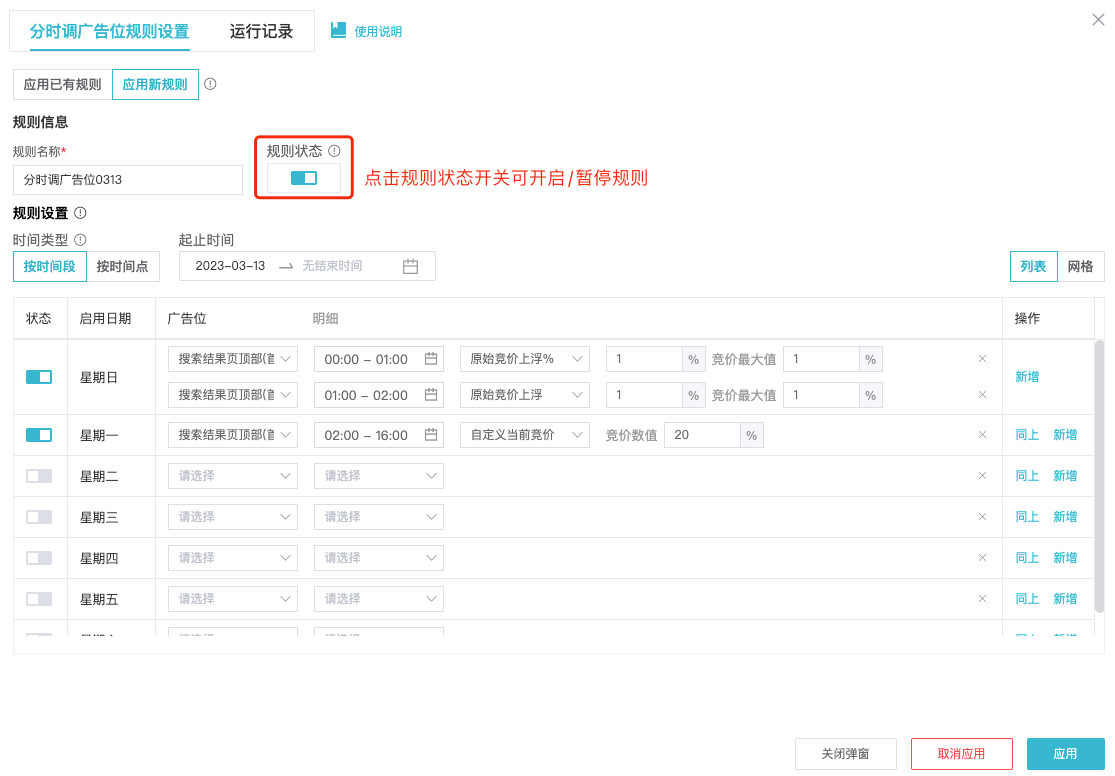
暂停/开启入口3:可以在广告管理>智能任务列表,点击“操作”列“开启/暂停”开关。
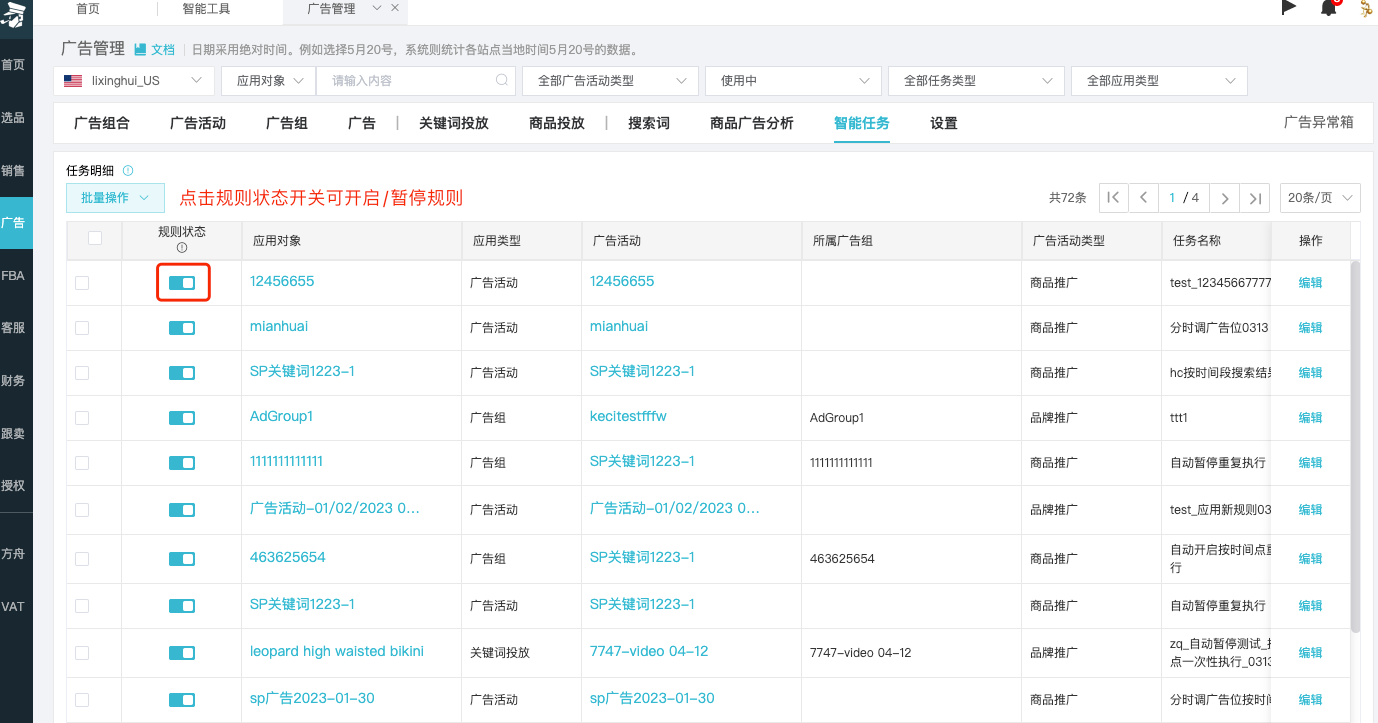
注意事项:点击按钮暂停应用后,应用对象将恢复至原始竞价,中间有一定的处理时间,具体时间要基于船长全站当时的处理量而定,还原过程中应用对象无法再进行任何操作。
取消应用分时调广告位规则
规则执行过程中,如果因为某些原因,希望分时调广告位规则后续不再调整应用对象的竞价,可取消分时调广告位规则在应用对象上的应用,取消应用规则的页面入口有3个:
取消应用入口1:可以在智能工具>分时调广告位页面,点击“应用对象数”列的数字,然后点击弹窗中的“取消应用”按钮。
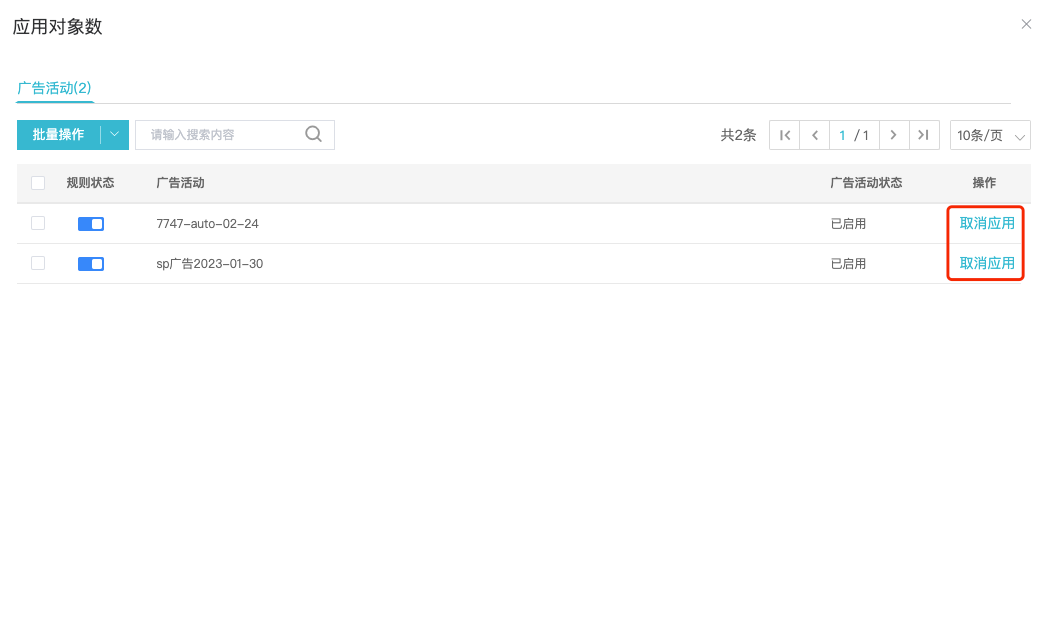
取消应用入口2:可以在智能工具>分时调广告位页面,点击“操作”列的“应用”按钮,然后点击弹窗中已选对象框内应用对象的“删除”按钮,最后点击弹窗中的“确定”按钮;
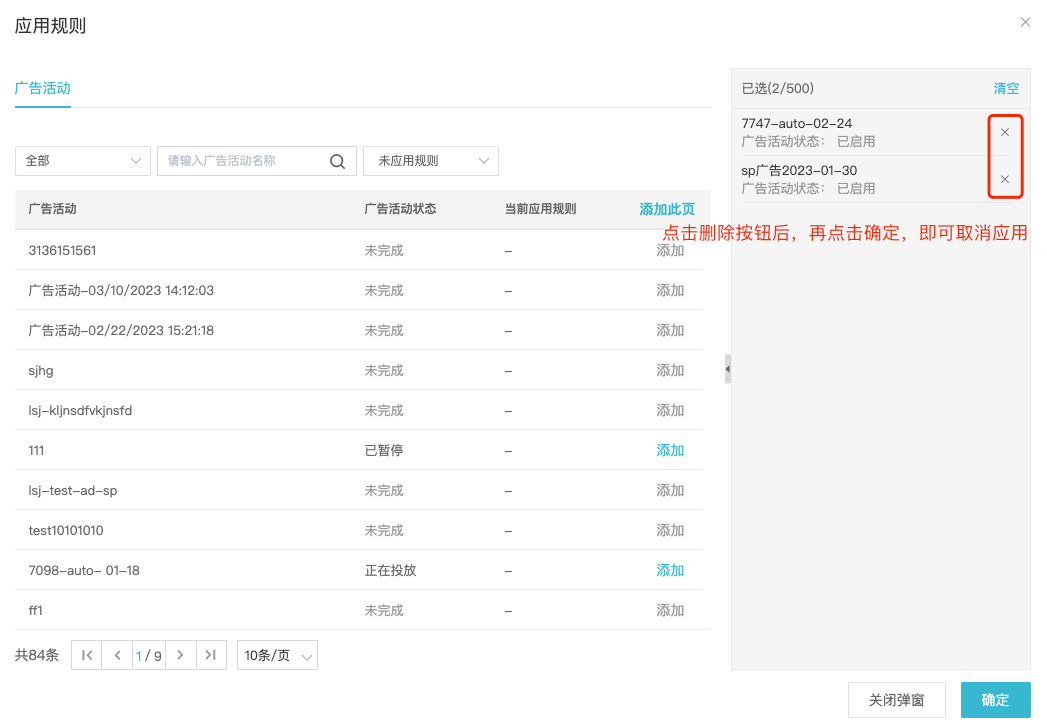
取消应用入口3:可在广告管理>广告活动列表或广告管理>广告活动>广告位列表,在“操作“列点击”广告位“,再点击弹窗中的”取消应用“按钮;
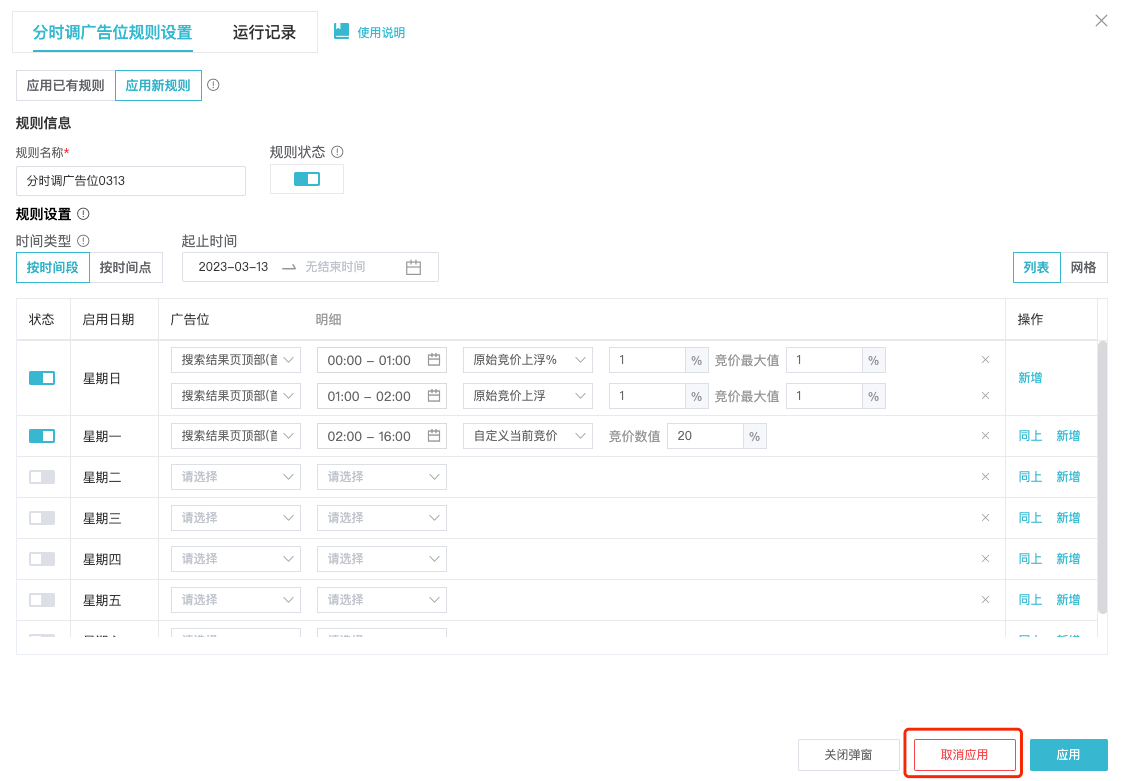
注意事项:点击按钮取消应用后,应用对象将与规则解除绑定关系,应用对象将恢复至原始竞价,中间有一定的处理时间,具体时间要基于船长全站当时的处理量而定,还原过程应用对象无法再进行任何操作。
删除分时调广告位规则
若不再使用某个分时调广告位规则,可以在智能工具>分时调广告位页面,点击“操作”列“删除”按钮,删除规则,切记:规则删除后无法恢复;规则的“应用对象数”为0时,即规则没有应用到任何应用对象上时,规则才能被删除。
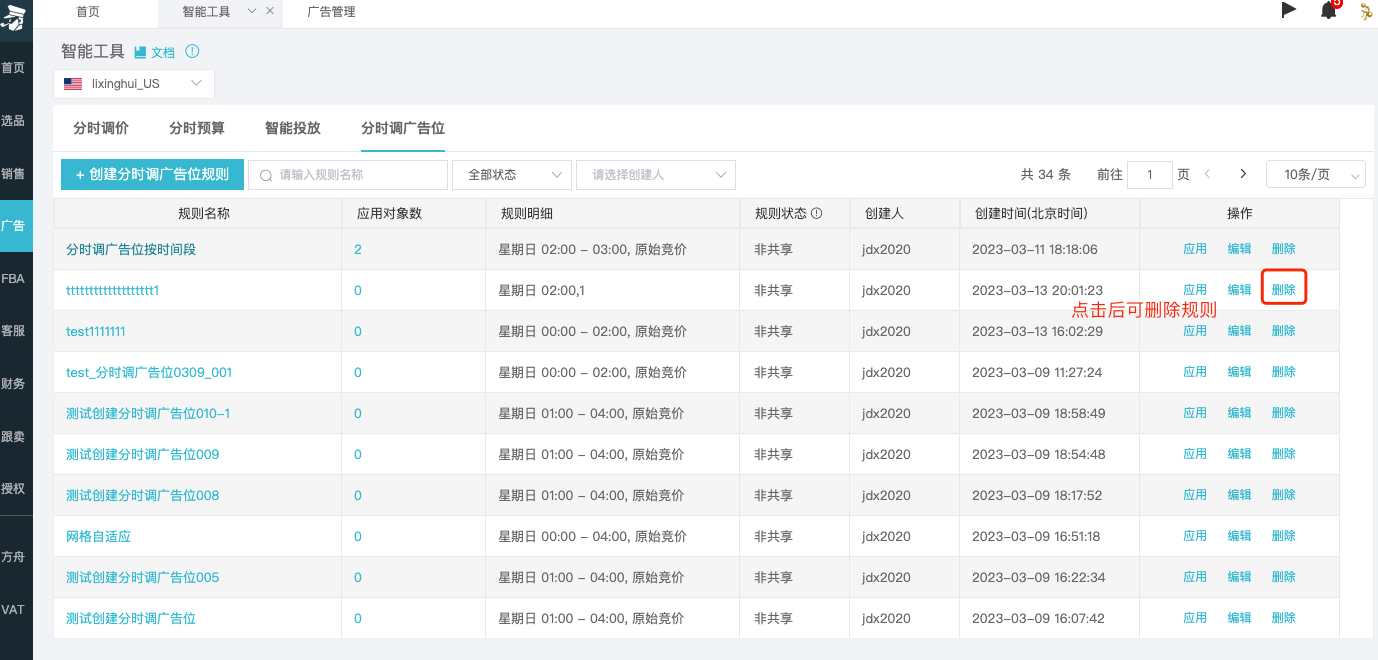
常见问题
Q:已经在运行分时调价了,还能运行和智能投放中的自动调整竞价吗?
A:不能,只能使用其中一个。
Q:运行中的分时调价/分时预算/智能投放模板可以暂停吗?
A:可以暂停,暂停后广告竞价/预算会恢复原始竞价/原始预算。
Q:如果广告活动、广告组、和投放分别应用了不同分时模板(如A\B\C模板),投放的竞价以哪个模板为准?
A:投放将以C模板为准。因为不同层级设置了分时调价,以最小层级设置的规则为准。
Q:分时预算按时间段规则是如何运行的?
A:船长BI广告的分时预算功能是将日预算根据规则分布到每个时间段,达到不同时间段的预算不一样。
Q:在分时调价运行的时间段内,手动调整了某个关键词的原始竞价/当前竞价后,此刻规则中的竞价是修改前还是修改后?
A:如果是在船长BI广告后台修改的关键词原始竞价/当前竞价,智能工具规则将在下一个调价时段或时间点使用修改后的原始竞价/当前竞价进行调整;
如果是在亚马逊广告后台修改的当前竞价,系统根据您的购买套餐类型按时获取关键词当前竞价,并在下一个调价时间点使用修改后的当前竞价进行调整;
为了保证数据的即时性,建议卖家直接在船长BI广告后台修改当前竞价。
例子:
1、客户设置的规则分别为在1-3点,5~7点,原始竞价降低50%且不低于0.2,原始竞价为1。
1点时,关键词按规则调整当前竞价(原始竞价为1),调整后当前竞价为0.5;
1点30分时,卖家将原始竞价修改为0.8,那么1~3点的当前竞价仍为0.5;
3点时,关键词还原原始竞价,还原后原始竞价和当前竞价都为0.8;
5点时,广告按规则调整当前竞价,此时的原始竞价为0.8,调整后的当前竞价为0.4。
2、客户设置的规则分别在1点、3点,当前竞价降低50%且不低于0.2,当前竞价为1。
1点时,关键词按规则调整当前竞价(当前竞价为1),调整后当前竞价改为0.5;
1点30分时,卖家在亚马逊后台将当前竞价修改为0.8,但是数据为同步至船长BI;
3点时,若数据已同步,那么关键词的当前竞价将修改成0.8,实际的竞价出价为0.4,若数据未同步,那么关键词的当前竞价仍1,实际的竞价出价为0.5。
Q:为什么设置了调整幅度还要设置最高/最低值?
A:设置最高/最低值,在保障调整幅度的同时也防止竞价或者预算过低或者过高。
Q:规则设置里的时间指的是哪里的时间?
A:均为站点时间,例如是美国站点,那么就是美国西雅图时间。同时,设置的第二个时间不包含准点值,例如:00:00 - 06:00,指从开始到05:59:59结束的时间段。
Q:套餐到期后,规则会失效吗?
A:如果您套餐到期,我们会暂停规则,即竞价/预算会恢复为原始竞价/预算。若套餐即将到期,请及时续约 ,以免影响规则运行。
Q:按业务表现的智能工具模板应用后,多久开始生效?
A:在站点时间每天00:00自动调整/启动/暂停符合条件的广告对象。
Q:刚刚创建1天的广告活动,能不能应用按业务表现调整广告的智能工具规则?
A:可以,但是归因周期内广告数据会有波动,若您的规则是按业务表现来调整广告,建议您开启广告并运行7天或14天后再应用智能投放规则(SP广告的归因周期为7天,SB、SD广告归因周期为14天)
Q:智能工具规则在正常执行、取消应用、暂停应用时的还原逻辑分别是怎么样的?
A:如下图:
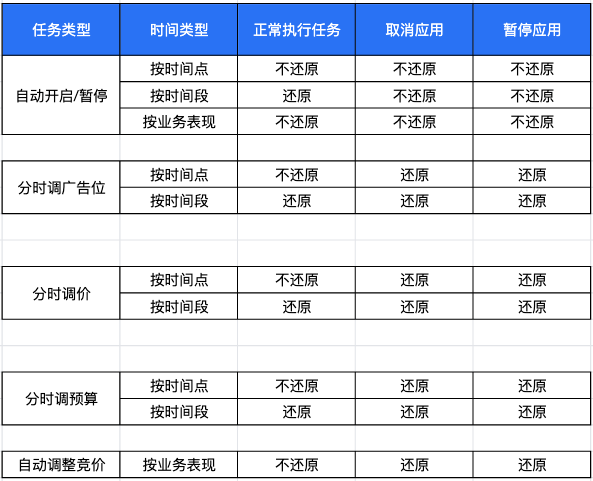 0
0在线客服
扫码咨询

QQ服务大群
- 2 授权